Page 1
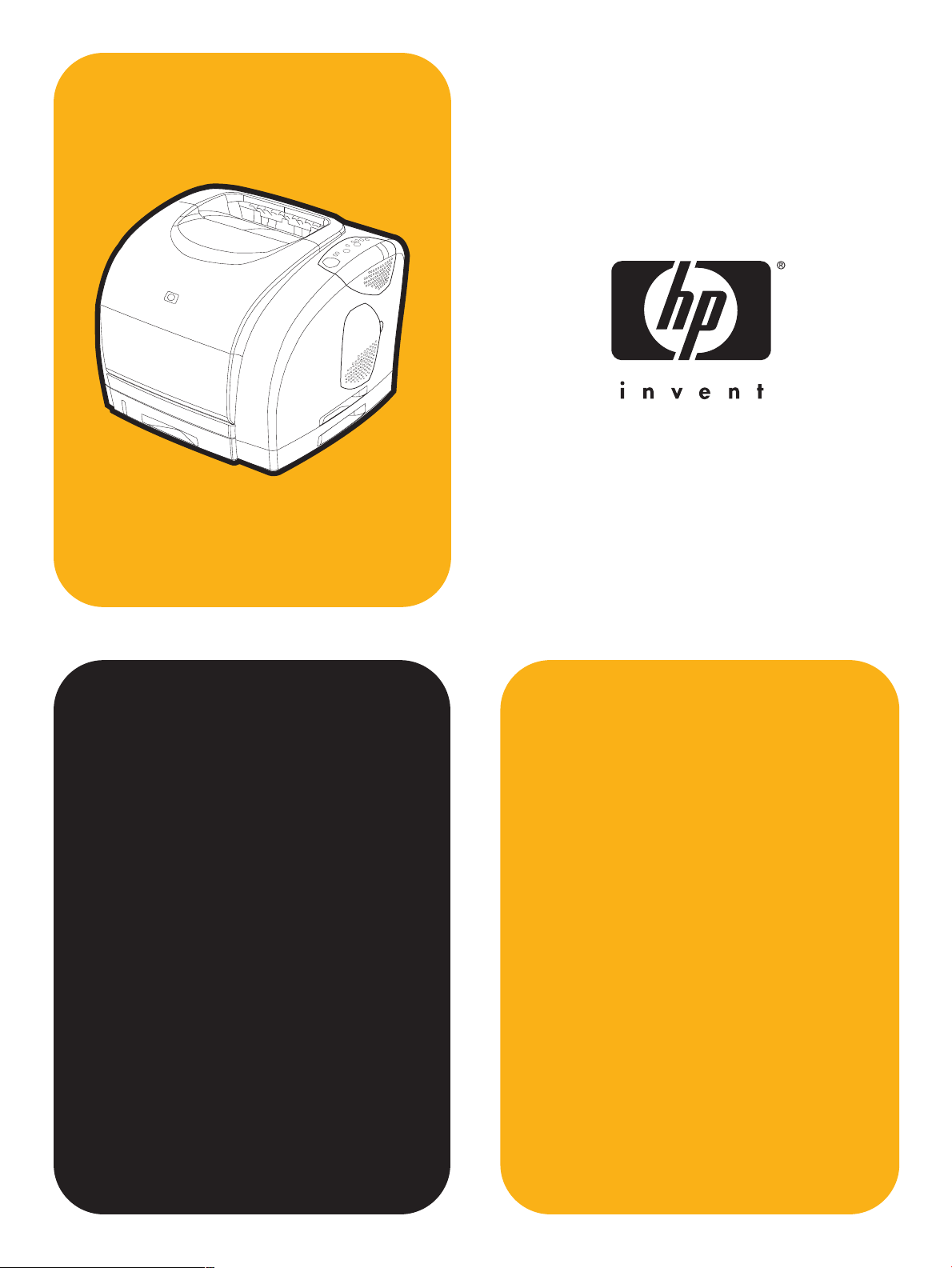
hp color LaserJet
1500/1500L
uso
Page 2
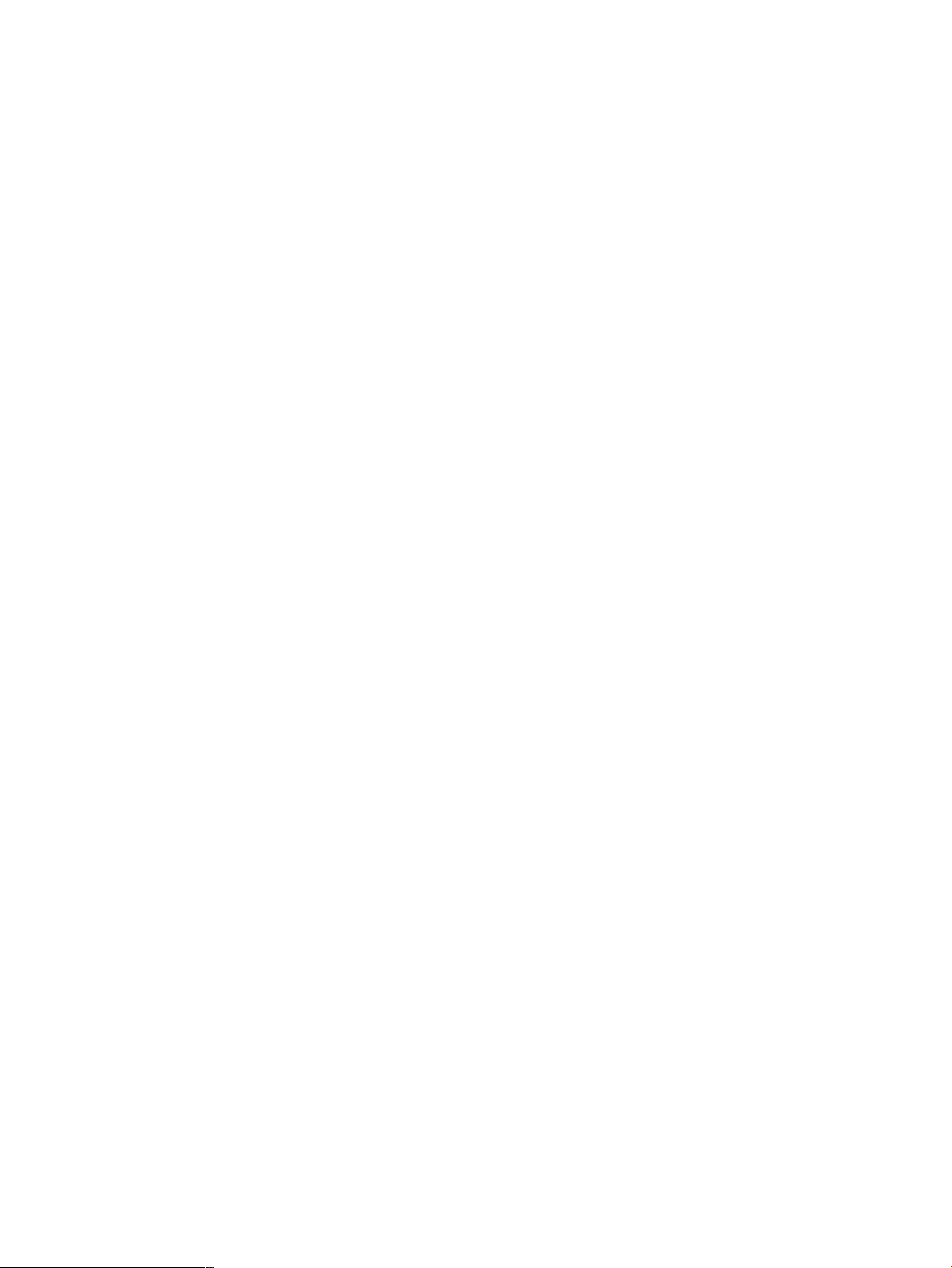
Page 3

Stampante HP Color LaserJet serie 1500
Guida dell’utente
Page 4
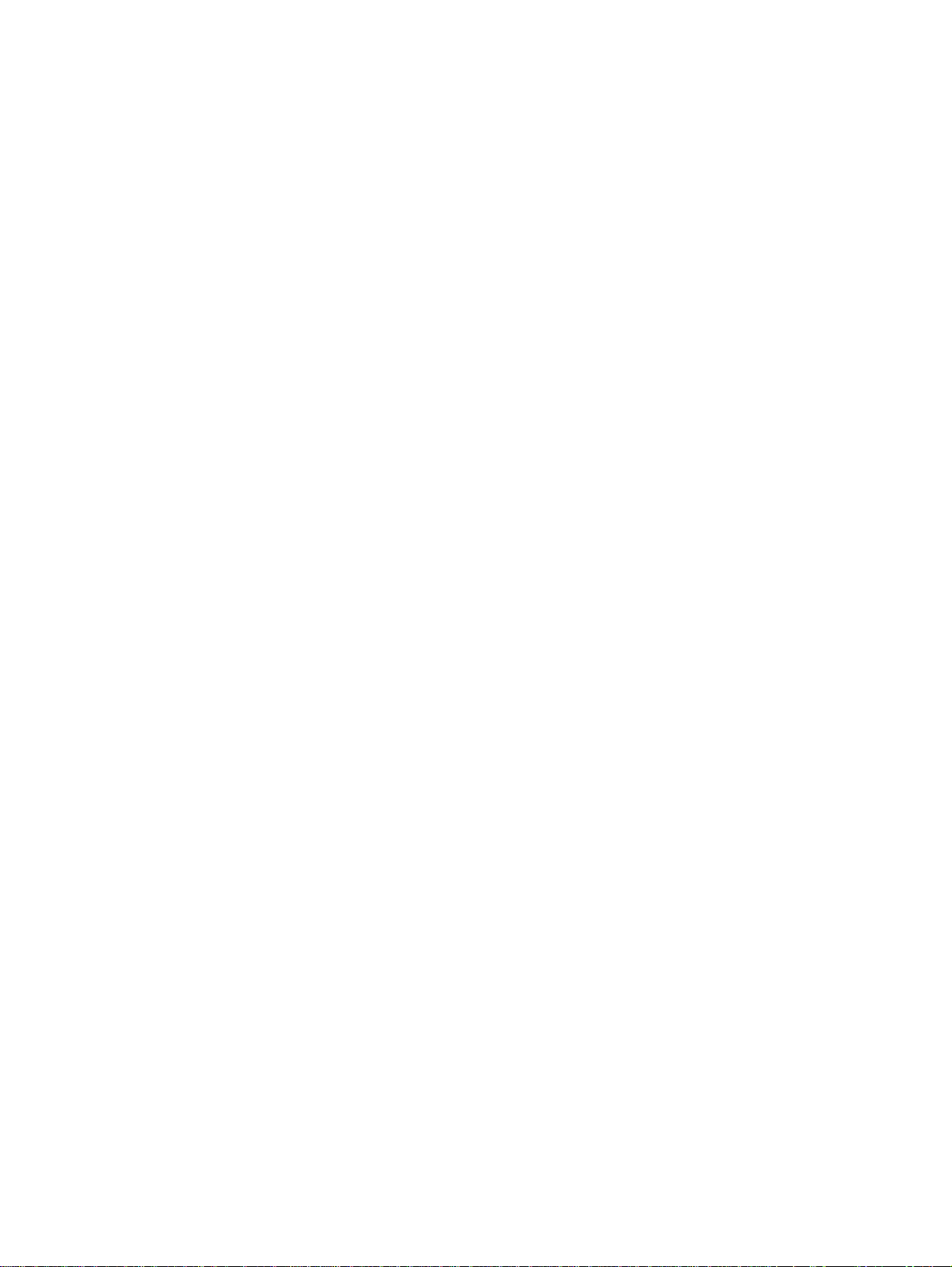
Copyright e licenza
© Copyright Hewlett-Pac kard Compan y, 2003
Tutti i diritti riservati. È vietato riprodurre,
adattare o tradurre il presente documento
senza previa autorizzazione scritta, fatta
eccezione per i casi previsti dalla legge sul
copyright.
A un utente della stampante Hewlett-Packard
associato a questa guida viene accordata la
licenza di: a) stampare copie del
manuale d'uso per un utilizzo PERSONALE,
INTERNO o AZIENDALE a condizione che
tali copie non vengano vendute, rivendute o
distribuite e b) inserire una copia elettronica
di questo manuale d'uso in un server di rete
a condizione che tale accesso sia limitato a
un uso PERSONALE o INTERNO della
stampante Hewlett-Packard associata al
presente manuale d'uso.
Numero di catalogo: Q2488-90909
Edition 1, 3/2003
Garanzia
Le informazioni contenute nel presente
documento sono soggette a modifiche senza
preavviso.
La Hewlett-Packard non offre alcuna
garanzia in riferimento a queste informazioni.
IN P AR TICOLARE, LA HEWLETT-P A CKARD
NON OFFRE ALCUNA GARANZIA
IMPLICITA DI COMMERCIABILITÀ E
IDONEITÀ PER SCOPI SPECIFICI.
La Hewlett-Packard declina ogni
responsabilità per danni diretti, indiretti,
accidentali o per eventuali altri danni correlati
alla fornitura o all'uso di tali informazioni.
Marchi registrati
Energy Star® e il logo Energy Star® sono
marchi registrati dell'Agenzia per la difesa
ambientale degli Stati Uniti (EPA,
Environmental Protection Agency).
Microsoft® e Windows® sono marchi
registrati negli Stati Uniti della Microsoft
Corporation.
Netscape™ e Netscape Navigator™ sono
marchi depositati negli Stati Uniti della
Netscape Communications Corporation.
Hewlett-Packard Company
11311 Chinden Boulevard
Boise, Idaho 83714 U.S.A.
Page 5
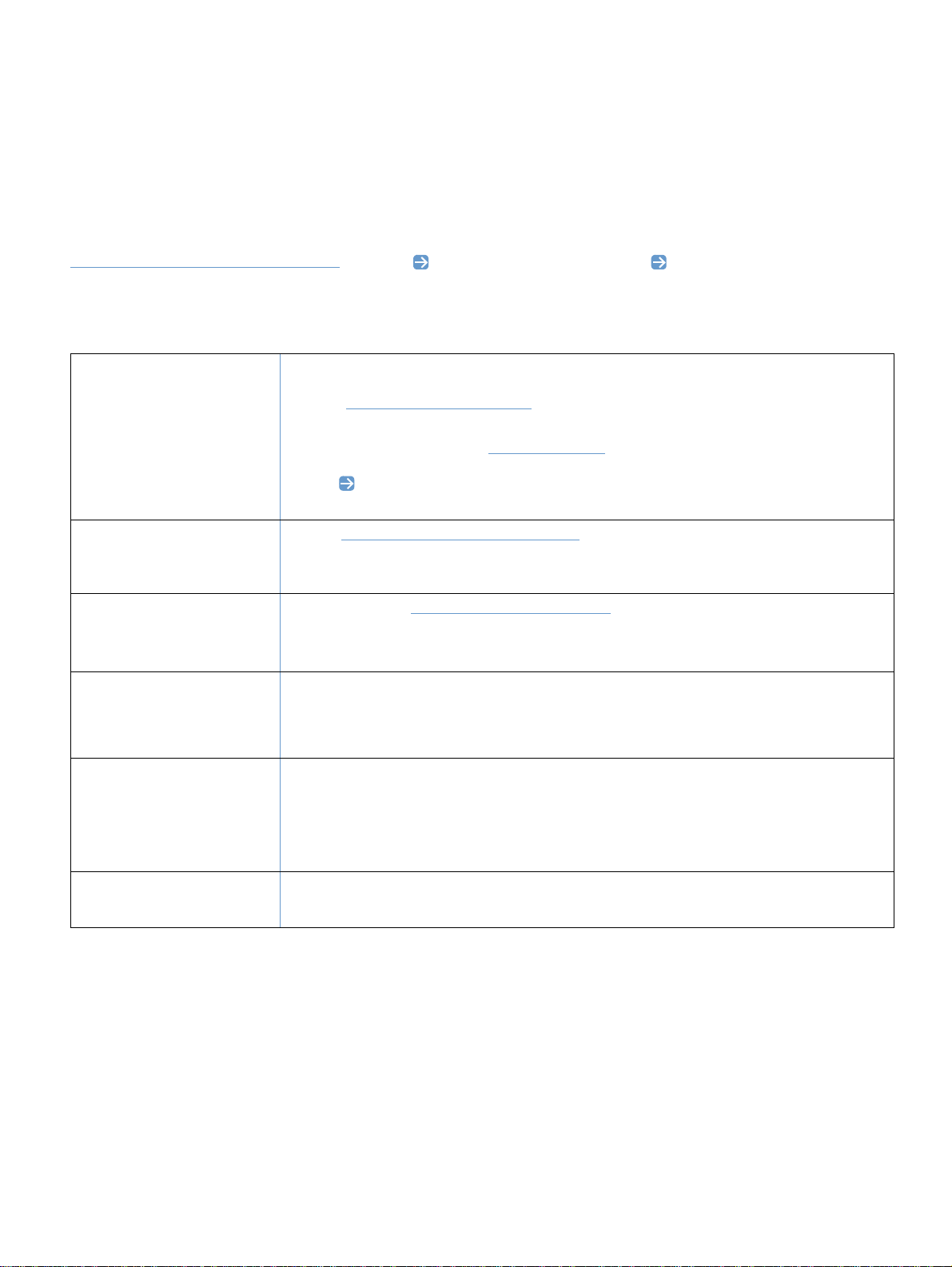
Assistenza Clienti HP
Supporto telefonico
La HP offre assistenza telefonica gratuita durante il periodo di garanzia. Al momento della chiamata, il cliente viene
messo in contatto con personale qualificato pronto a fornire l'assistenza richiesta. I numeri telefonici relativi ai vari
paesi/regioni sono indicati nell’opuscolo incluso nella confezione della stampante. Prima di contattare la HP,
prepararsi a fornire le seguenti informazioni: nome del prodotto e numero di serie, data di acquisto e descrizione del
problema.
http://www.hp.com/support/callcenters
. Fare clic sulla lingua desiderata, quindi sul paese/regione di interesse
per visualizzare un elenco di centri di assistenza clienti presenti nell’area.
Supporto in linea e altri tipi di assistenza
Servizi in linea: accesso
24 ore su 24 alle informazioni
utilizzando un modem o una
connessione a Internet.
Utility software, driver e
informazioni in formato
elettronico
Ordinazione diretta di
accessori e forniture HP
CD HP Support Assistant
World Wide Web: È possibile scaricare software della stampante HP aggiornato, informazioni di
supporto e relative ai prodotti nonché driver di stampante in diverse lingue dal seguente
indirizzo: http://www.hp.com/go/clj1500
Driver della stampante: Visitare http://www.hp .com
Drivers, fare clic su HP. Digitare Color Laserjet 1500 come nome del prodotto, quindi
fare clic per visualizzare l’elenco dei driver disponibili. Sebbene la pagina Web relativa ai
driver sia in inglese, è possibile scaricare i driver in varie lingue.
Visitare: http://www.hp.com/go/support/clj1500 (sito in lingua inglese).
Chiamare: Consultare l'opuscolo incluso nella confezione della stampante.
Visitare il sito Web: http://www.hp.com/go/ljsupplies
Chiamare: 1-800-538-8787 (Stati Uniti) o 1-800-387-3154 (Canada).
Questo strumento di supporto offre un esauriente sistema informativo in linea contenente
informazioni di carattere tecnico e relative ai prodotti HP. Per abbonarsi a questo servizio
trimestrale negli Stati Uniti o in Canada, chiamare 1-800-457-1762. In Hong Kong RAS,
Indonesia, Malesia o Singapore, chiamare Mentor Media al numero (65) 740-4477.
(sito in lingua inglese).
e fare clic su Drivers. Nella sezione HP
Informazioni sui servizi HP
Contratti di assistenza HP
Per individuare i rivenditori autorizzati HP, chiamare il numero 1-800-243-9816 (Stati Uniti) o
1-800-387-3867 (Canada).
Per ottenere assistenza sui prodotti, chiamare il numero di assistenza clienti indicato per il
paese/regione di interesse. Consultare l'opuscolo incluso nella confezione della stampante.
Chiamare: 1-800-835-4747 (Stati Uniti) o 1-800-268-1221 (Canada).
Servizio esteso: 1-800-446-0522
ITWW 3
Page 6
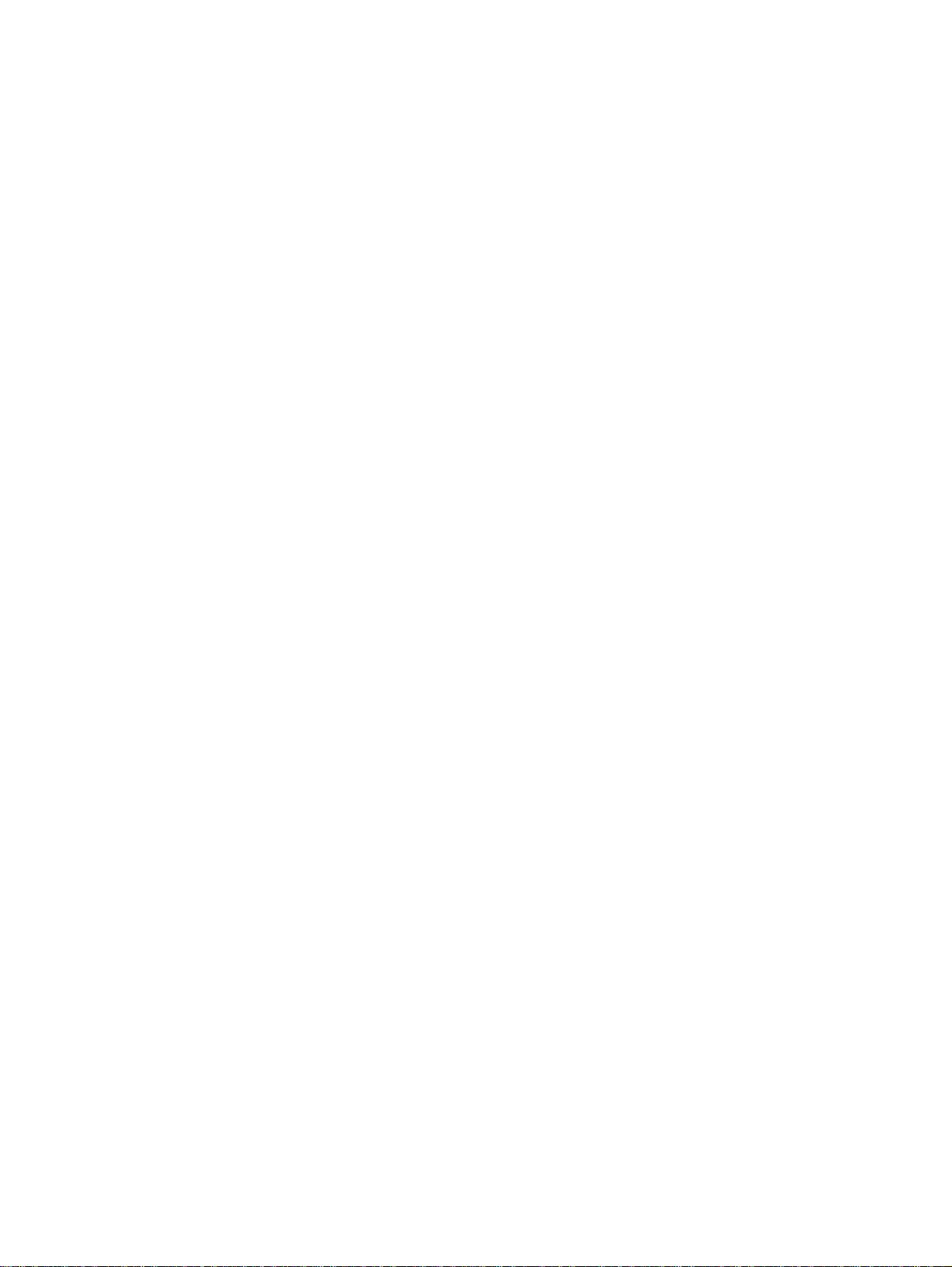
4 ITWW
Page 7
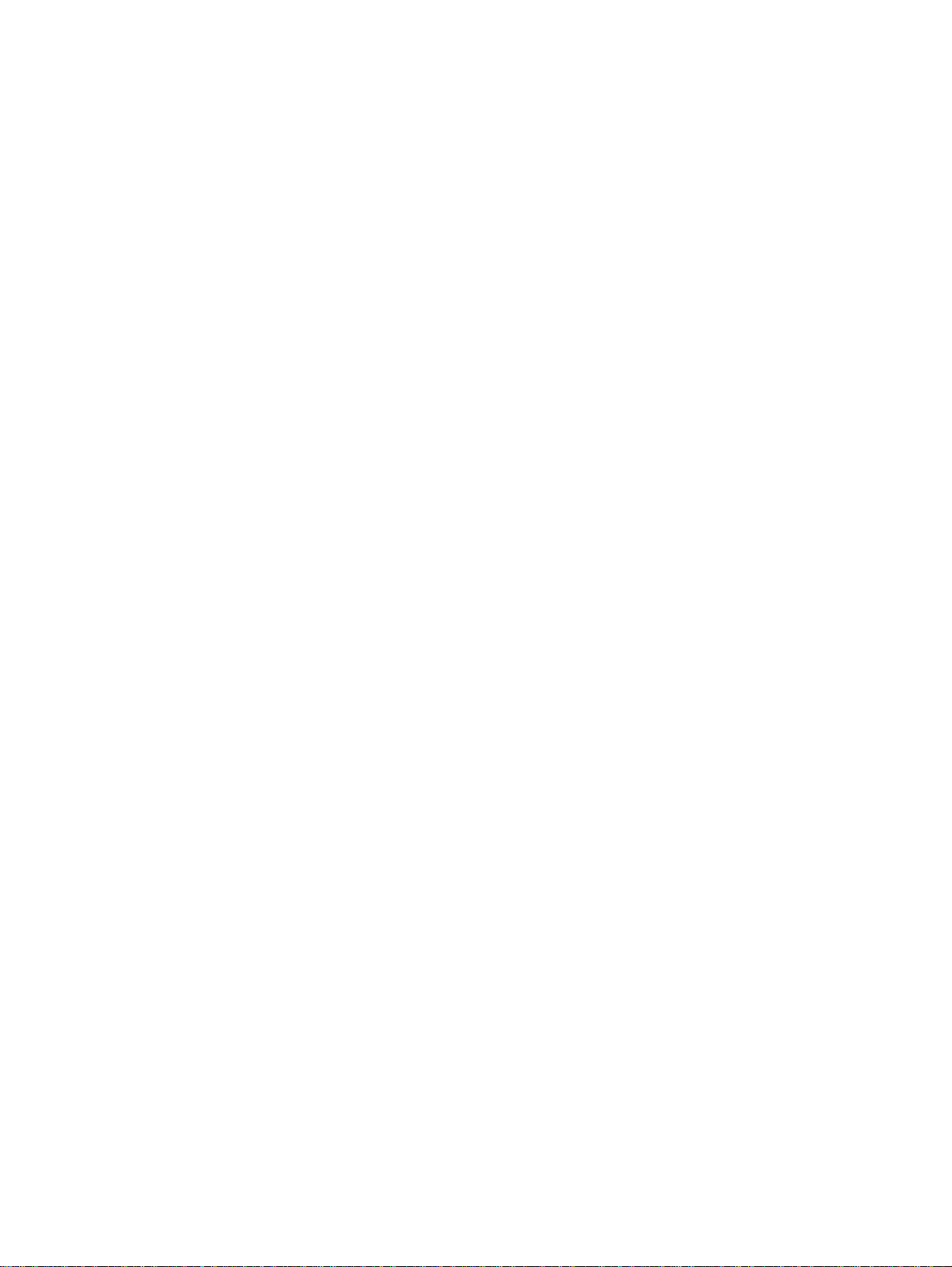
Sommario
Assistenza Clienti HP. . . . . . . . . . . . . . . . . . . . . . . . . . . . . . . . . . . . . . . . . . . . . . . . . 3
1 Nozioni fondamentali sulla stampante
Introduzione. . . . . . . . . . . . . . . . . . . . . . . . . . . . . . . . . . . . . . . . . . . . . . . . . . . . . . . . 7
Configurazioni della stampante . . . . . . . . . . . . . . . . . . . . . . . . . . . . . . . . . . . . . . . . . 8
Caratteristiche della stampante . . . . . . . . . . . . . . . . . . . . . . . . . . . . . . . . . . . . . . . . . 9
Parti della stampante . . . . . . . . . . . . . . . . . . . . . . . . . . . . . . . . . . . . . . . . . . . . . . . . 10
Porta di interfaccia . . . . . . . . . . . . . . . . . . . . . . . . . . . . . . . . . . . . . . . . . . . . . . . 11
Caratteristiche del pannello di controllo . . . . . . . . . . . . . . . . . . . . . . . . . . . . . . . 12
Software e sistemi operativi supportati . . . . . . . . . . . . . . . . . . . . . . . . . . . . . . . . . . 14
Software per Windows. . . . . . . . . . . . . . . . . . . . . . . . . . . . . . . . . . . . . . . . . . . . . . . 15
Software per Macintosh . . . . . . . . . . . . . . . . . . . . . . . . . . . . . . . . . . . . . . . . . . . . . . 16
Suggerimenti per il software . . . . . . . . . . . . . . . . . . . . . . . . . . . . . . . . . . . . . . . . . . 17
Disinstallazione del software di stampa. . . . . . . . . . . . . . . . . . . . . . . . . . . . . . . . . . 18
Disinstallazione del software per Windows . . . . . . . . . . . . . . . . . . . . . . . . . . . . 18
Disinstallazione del software per Macintosh . . . . . . . . . . . . . . . . . . . . . . . . . . . 18
Accessori e informazioni per l'ordinazione. . . . . . . . . . . . . . . . . . . . . . . . . . . . . . . . 19
2 Attività di stampa
Introduzione. . . . . . . . . . . . . . . . . . . . . . . . . . . . . . . . . . . . . . . . . . . . . . . . . . . . . . . 21
Scelta della carta e degli altri supporti di stampa. . . . . . . . . . . . . . . . . . . . . . . . . . . 22
Supporti di stampa per il vassoio 1 . . . . . . . . . . . . . . . . . . . . . . . . . . . . . . . . . . 23
Supporti di stampa per il vassoio 2 opzionale . . . . . . . . . . . . . . . . . . . . . . . . . . 23
Acquisto della carta e degli altri supporti di stampa . . . . . . . . . . . . . . . . . . . . . . 24
Caricamento dei vassoi . . . . . . . . . . . . . . . . . . . . . . . . . . . . . . . . . . . . . . . . . . . . . . 25
Caricamento del vassoio 1. . . . . . . . . . . . . . . . . . . . . . . . . . . . . . . . . . . . . . . . . 25
Caricamento del vassoio 2 opzionale. . . . . . . . . . . . . . . . . . . . . . . . . . . . . . . . . 26
Esecuzione di un processo di stampa . . . . . . . . . . . . . . . . . . . . . . . . . . . . . . . . . . . 27
Accesso alle impostazioni del driver della stampante . . . . . . . . . . . . . . . . . . . . 30
Funzioni nel driver della stampante . . . . . . . . . . . . . . . . . . . . . . . . . . . . . . . . . . 31
Scelta di un punto di uscita . . . . . . . . . . . . . . . . . . . . . . . . . . . . . . . . . . . . . . . . . . 35
Stampa su supporti con formati speciali . . . . . . . . . . . . . . . . . . . . . . . . . . . . . . . . . 36
Stampa di buste . . . . . . . . . . . . . . . . . . . . . . . . . . . . . . . . . . . . . . . . . . . . . . . . . 36
Stampa su etichette . . . . . . . . . . . . . . . . . . . . . . . . . . . . . . . . . . . . . . . . . . . . . . 37
Stampa su lucidi in scala di grigi . . . . . . . . . . . . . . . . . . . . . . . . . . . . . . . . . . . . 38
Per stampare i supporti di formato personalizzato o i cartoncini . . . . . . . . . . . . 39
Stampa su carta intestata o moduli prestampati . . . . . . . . . . . . . . . . . . . . . . . . 40
Stampa su due lati (duplex manuale) . . . . . . . . . . . . . . . . . . . . . . . . . . . . . . . . . . . 41
Annullamento del processo di stampa. . . . . . . . . . . . . . . . . . . . . . . . . . . . . . . . . . . 42
Utilizzo del colore. . . . . . . . . . . . . . . . . . . . . . . . . . . . . . . . . . . . . . . . . . . . . . . . . . . 43
HP ImageREt 2400 . . . . . . . . . . . . . . . . . . . . . . . . . . . . . . . . . . . . . . . . . . . . . . 43
HP ColorSmart (solo Windows) . . . . . . . . . . . . . . . . . . . . . . . . . . . . . . . . . . . . . 43
Gestione delle opzioni relative al colore. . . . . . . . . . . . . . . . . . . . . . . . . . . . . . . 44
Corrispondenza dei colori. . . . . . . . . . . . . . . . . . . . . . . . . . . . . . . . . . . . . . . . . . 47
3 Gestione della stampante
Introduzione. . . . . . . . . . . . . . . . . . . . . . . . . . . . . . . . . . . . . . . . . . . . . . . . . . . . . . . 49
Pagine speciali. . . . . . . . . . . . . . . . . . . . . . . . . . . . . . . . . . . . . . . . . . . . . . . . . . . . . 50
Casella degli strumenti HP Color LaserJet 1500. . . . . . . . . . . . . . . . . . . . . . . . . . . 53
ITWW Sommario 5
Page 8
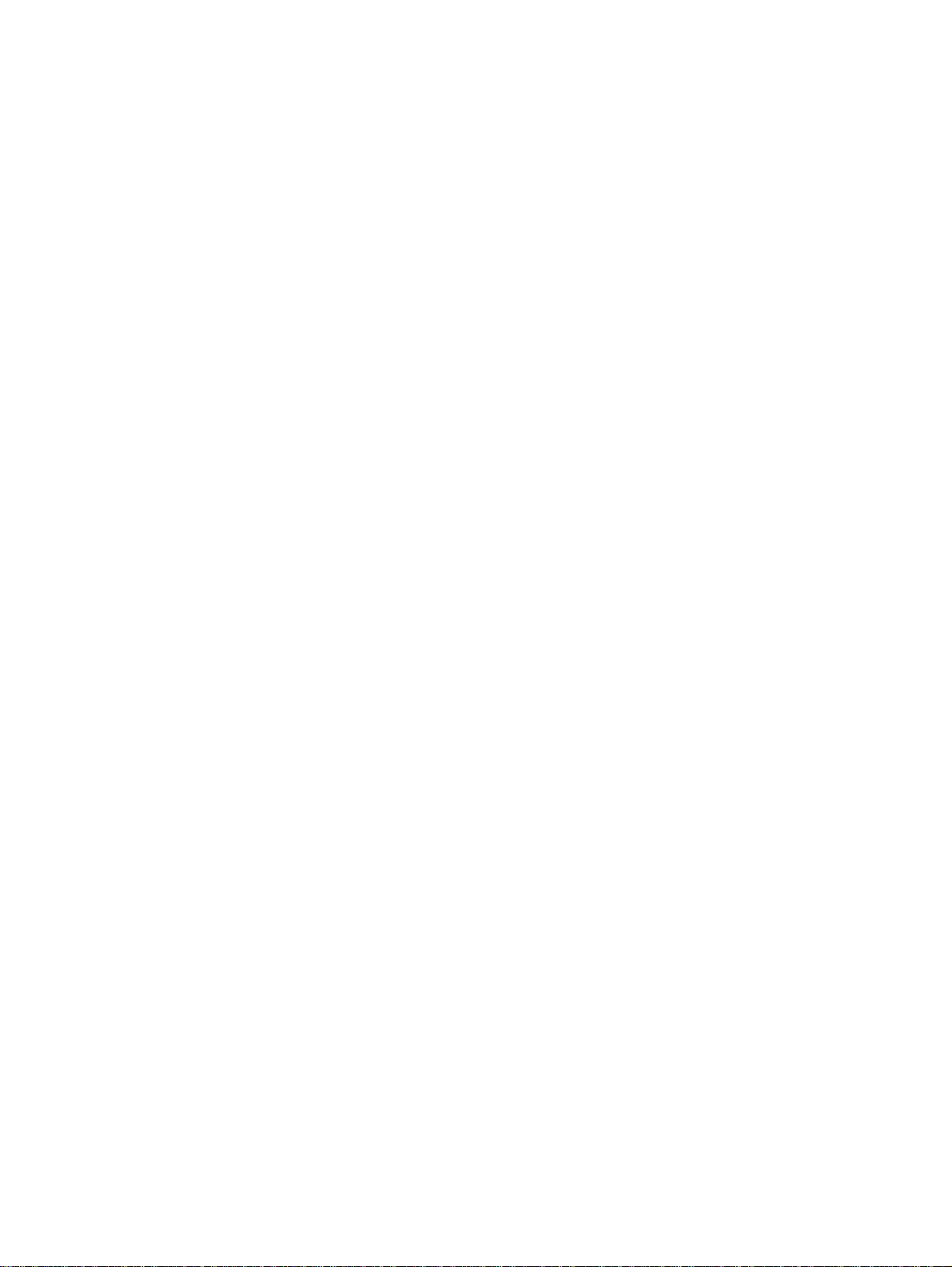
4 Risoluzione dei problemi e manutenzione
Introduzione . . . . . . . . . . . . . . . . . . . . . . . . . . . . . . . . . . . . . . . . . . . . . . . . . . . . . . . 57
Eliminazione di un inceppamento . . . . . . . . . . . . . . . . . . . . . . . . . . . . . . . . . . . . . . 58
Risoluzione dei messaggi del pannello di controllo . . . . . . . . . . . . . . . . . . . . . . . . . 63
Spie relative allo stato delle forniture . . . . . . . . . . . . . . . . . . . . . . . . . . . . . . . . . 64
Spie delle stato della stampante. . . . . . . . . . . . . . . . . . . . . . . . . . . . . . . . . . . . . 68
Sequenze secondarie di accensione delle spie per le spie
di stato della stampante . . . . . . . . . . . . . . . . . . . . . . . . . . . . . . . . . . . . . . . . . . . 70
Problemi di qualità di stampa. . . . . . . . . . . . . . . . . . . . . . . . . . . . . . . . . . . . . . . . . . 72
Risoluzione dei problemi relativi a tutti i documenti stampati . . . . . . . . . . . . . . . 73
Risoluzione dei problemi con i documenti a colori . . . . . . . . . . . . . . . . . . . . . . . 80
Risoluzione dei problemi che generano messaggi. . . . . . . . . . . . . . . . . . . . . . . . . . 82
Risoluzione dei problemi che non generano messaggi . . . . . . . . . . . . . . . . . . . . . . 83
Risoluzione dei problemi di stampa generali . . . . . . . . . . . . . . . . . . . . . . . . . . . 85
Risoluzione di problemi comuni su Macintosh . . . . . . . . . . . . . . . . . . . . . . . . . . 89
Pulizia della stampante . . . . . . . . . . . . . . . . . . . . . . . . . . . . . . . . . . . . . . . . . . . . . . 91
Calibrazione della stampante. . . . . . . . . . . . . . . . . . . . . . . . . . . . . . . . . . . . . . . . . . 92
Gestione delle forniture . . . . . . . . . . . . . . . . . . . . . . . . . . . . . . . . . . . . . . . . . . . . . . 93
Durata delle forniture . . . . . . . . . . . . . . . . . . . . . . . . . . . . . . . . . . . . . . . . . . . . . 93
Verifica e ordinazione delle forniture . . . . . . . . . . . . . . . . . . . . . . . . . . . . . . . . . 93
Conservazione delle forniture. . . . . . . . . . . . . . . . . . . . . . . . . . . . . . . . . . . . . . . 94
Sostituzione e riciclaggio delle forniture. . . . . . . . . . . . . . . . . . . . . . . . . . . . . . . 94
Politica HP per le forniture non HP. . . . . . . . . . . . . . . . . . . . . . . . . . . . . . . . . . . 95
Servizio telefonico HP per la denuncia di frodi. . . . . . . . . . . . . . . . . . . . . . . . . . 95
Appendice A Assistenza e supporto
Introduzione . . . . . . . . . . . . . . . . . . . . . . . . . . . . . . . . . . . . . . . . . . . . . . . . . . . . . . . 97
Garanzia limitata di Hewlett-Packard. . . . . . . . . . . . . . . . . . . . . . . . . . . . . . . . . . . . 98
Garanzia limitata per le cartucce di stampa e il tamburo fotosensibile . . . . . . . . . . 99
Disponibilità di assistenza e supporto . . . . . . . . . . . . . . . . . . . . . . . . . . . . . . . . . . 100
Contratti di assistenza HP . . . . . . . . . . . . . . . . . . . . . . . . . . . . . . . . . . . . . . . . . . . 100
Contratti di assistenza in loco. . . . . . . . . . . . . . . . . . . . . . . . . . . . . . . . . . . . . . 100
Reimballaggio della stampante . . . . . . . . . . . . . . . . . . . . . . . . . . . . . . . . . . . . . . . 101
Appendice B Specifiche e dichiarazioni di conformità alle norme
Introduzione . . . . . . . . . . . . . . . . . . . . . . . . . . . . . . . . . . . . . . . . . . . . . . . . . . . . . . 103
Specifiche della stampante . . . . . . . . . . . . . . . . . . . . . . . . . . . . . . . . . . . . . . . . . . 104
Supporto del prodotto mirato alla difesa dell'ambiente . . . . . . . . . . . . . . . . . . . . . 106
Protezione dell’ambiente . . . . . . . . . . . . . . . . . . . . . . . . . . . . . . . . . . . . . . . . . 106
Scheda di sicurezza dei materiali. . . . . . . . . . . . . . . . . . . . . . . . . . . . . . . . . . . 108
Norme FCC . . . . . . . . . . . . . . . . . . . . . . . . . . . . . . . . . . . . . . . . . . . . . . . . . . . . . . 109
Dichiarazioni di conformità alle norme. . . . . . . . . . . . . . . . . . . . . . . . . . . . . . . . . . 110
Dichiarazione di conformità . . . . . . . . . . . . . . . . . . . . . . . . . . . . . . . . . . . . . . . 110
Dichiarazione sulla sicurezza laser . . . . . . . . . . . . . . . . . . . . . . . . . . . . . . . . . 111
Norme DOC canadesi . . . . . . . . . . . . . . . . . . . . . . . . . . . . . . . . . . . . . . . . . . . 111
Normativa VCCI (Giappone). . . . . . . . . . . . . . . . . . . . . . . . . . . . . . . . . . . . . . . 111
Dichiarazione EMI (Corea) . . . . . . . . . . . . . . . . . . . . . . . . . . . . . . . . . . . . . . . . 111
Numero identificativo del modello secondo normativa . . . . . . . . . . . . . . . . . . . 111
Dichiarazione relativa ai prodotti laser per la Finlandia . . . . . . . . . . . . . . . . . . 112
6 Sommario ITWW
Page 9
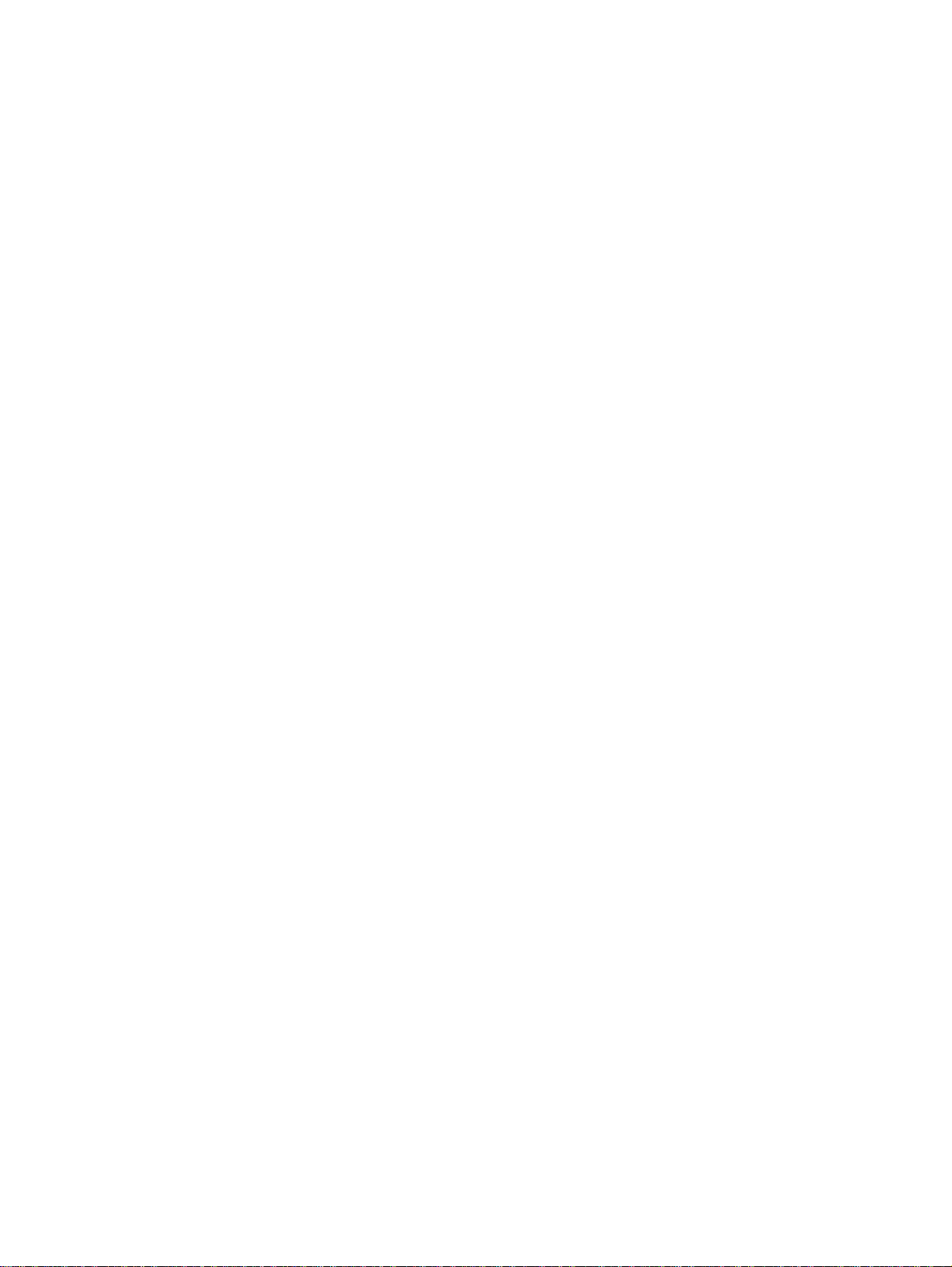
Appendice C Specifiche dei supporti di stampa
Introduzione . . . . . . . . . . . . . . . . . . . . . . . . . . . . . . . . . . . . . . . . . . . . . . . . . . . . . . 113
Indicazioni generali . . . . . . . . . . . . . . . . . . . . . . . . . . . . . . . . . . . . . . . . . . . . . . . . . 114
Specifiche dei vassoi. . . . . . . . . . . . . . . . . . . . . . . . . . . . . . . . . . . . . . . . . . . . . . . . 115
Carta e supporti di stampa . . . . . . . . . . . . . . . . . . . . . . . . . . . . . . . . . . . . . . . . . . . 117
Buste. . . . . . . . . . . . . . . . . . . . . . . . . . . . . . . . . . . . . . . . . . . . . . . . . . . . . . . . . . . . 120
Etichette . . . . . . . . . . . . . . . . . . . . . . . . . . . . . . . . . . . . . . . . . . . . . . . . . . . . . . . . .122
Lucidi in scala di grigi . . . . . . . . . . . . . . . . . . . . . . . . . . . . . . . . . . . . . . . . . . . . . . . 122
Indice
ITWW Sommario 7
Page 10
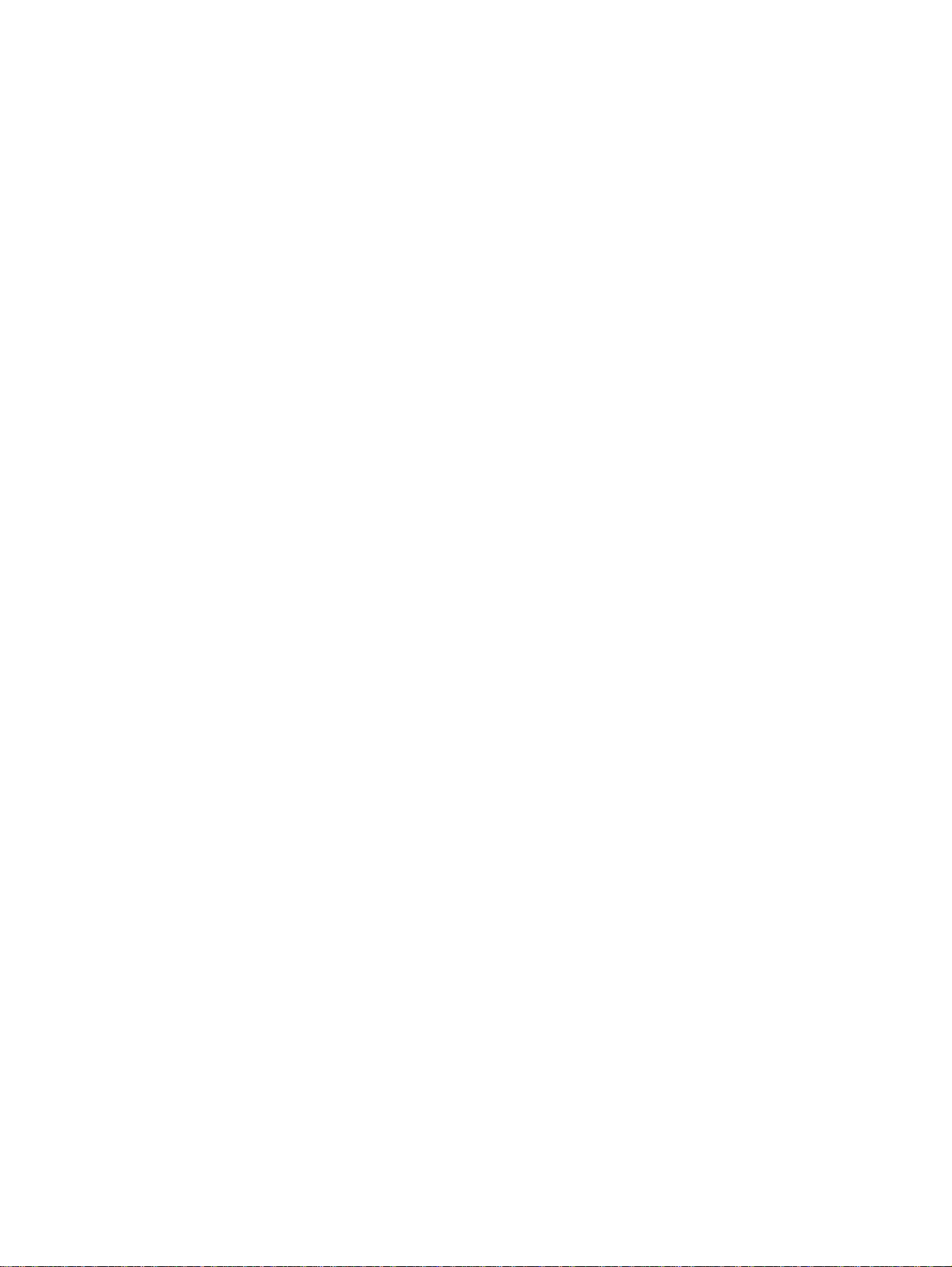
8 Sommario ITWW
Page 11
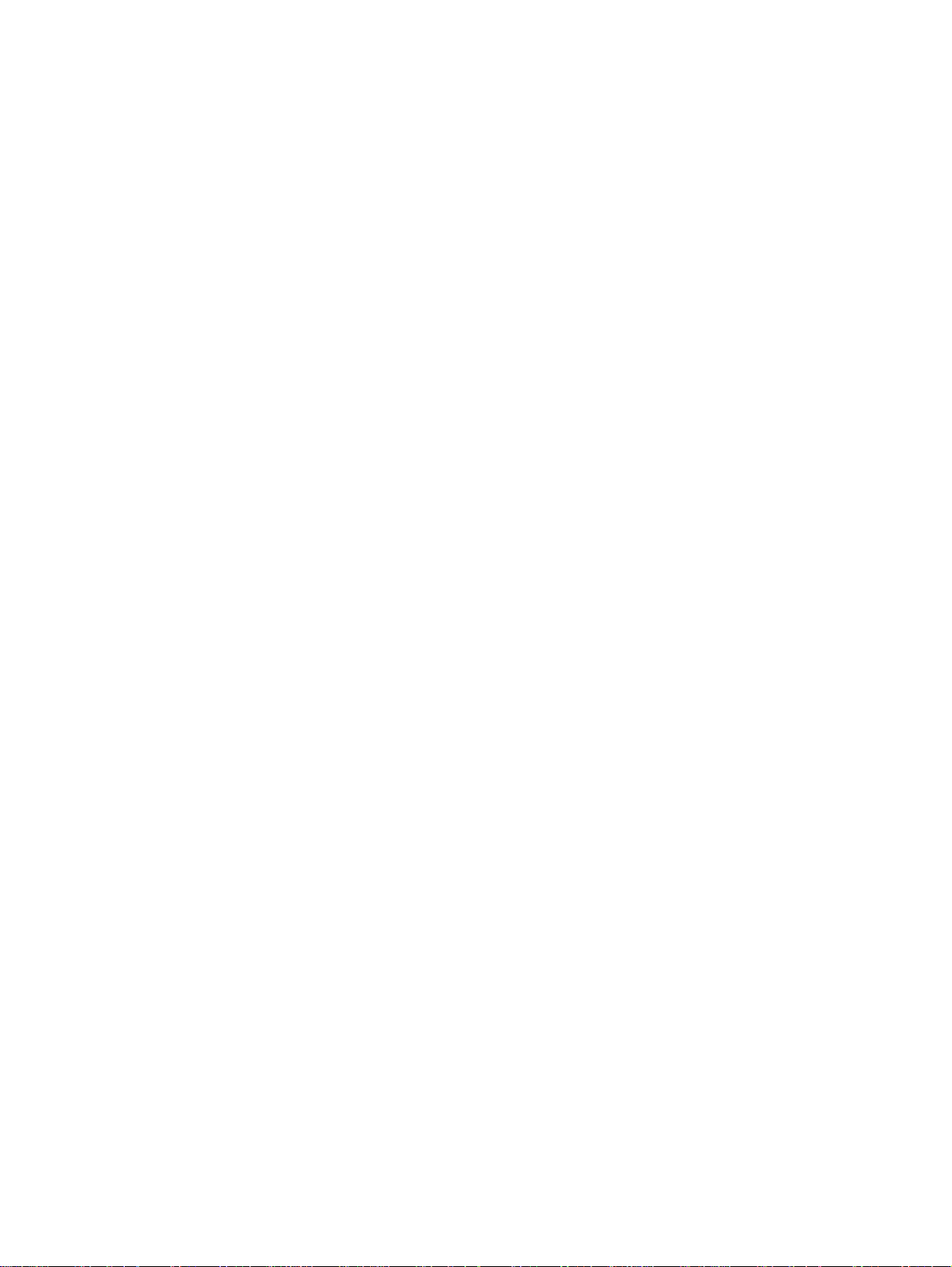
Nozioni fondamentali
1
sulla stampante
Introduzione
Questa sezione contiene informazioni sui seguenti argomenti:
“Configurazioni della stampante” a pagina 10
●
● “Caratteristiche della stampante” a pagina 11
● “Parti della stampante” a pagina 12
“Software e sistemi operativi supportati” a pagina 1 6
●
● “Software per Windows” a pagina 17
“Software per Macintosh” a pagina 18
●
● “Suggerimenti per il software” a pagina 19
● “Disinstallazione del software di stampa” a pagina 20
“Accessori e informazioni per l'ordinazione” a pagina 21
●
ITWW Capitolo 1 Nozioni fondamentali sulla stampante 9
Page 12
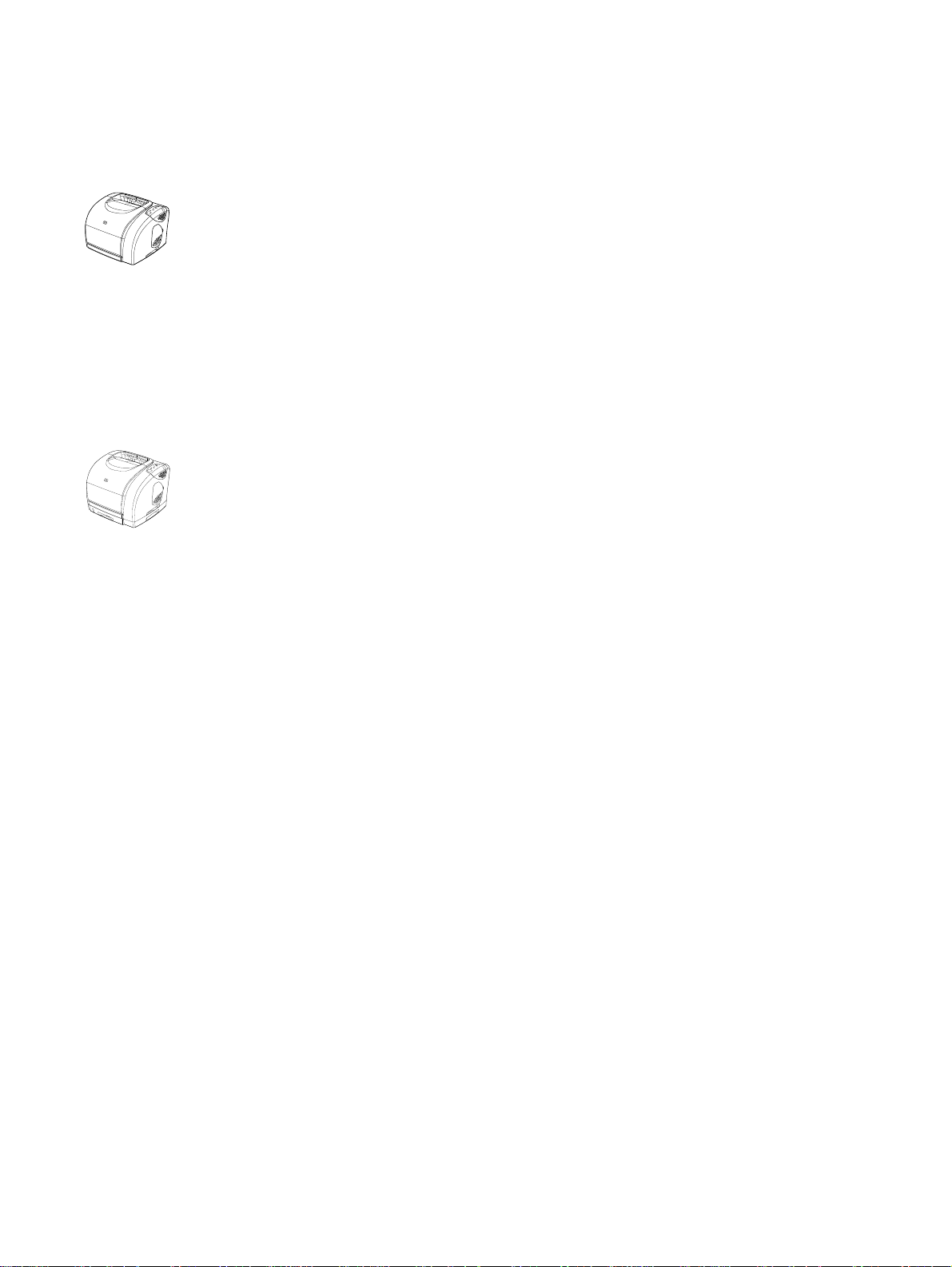
Configurazioni della stampante
Grazie per avere acquistato la stampante HP Color LaserJet serie 1500. La stampante è
disponibile nelle configurazioni descritte di seguito.
HP Color LaserJet 1500L
HP Color LaserJet 1500L è una stampante laser per quadricromia che stampa a una velocit à di
16 pagine al minuto (ppm) in bianco e nero e 4 ppm a colori.
●
Vassoi. La stampante viene fornita con un vassoio multifunzione (vassoio 1) che contiene
fino a 125 fogli di vari tipi di supporti o 10 buste. Compatibile con un vassoio opzionale da
250 fogli (vassoio 2) per i formati standard.
●
Connettività. La stampante è dotata di porta USB (universal serial bus) per la connettività.
È anche disponibile un server di stampante HP Jetdirect opzionale.
●
Memoria. La stampante contiene 16 megabyte di RAM (random access memory).
HP Color LaserJet 1500
Nella stampante HP Color LaserJet 1500 sono disponibili le funzioni del modello 1500L e il
vassoio 2.
10 Nozioni fondamentali sulla stampante ITWW
Page 13
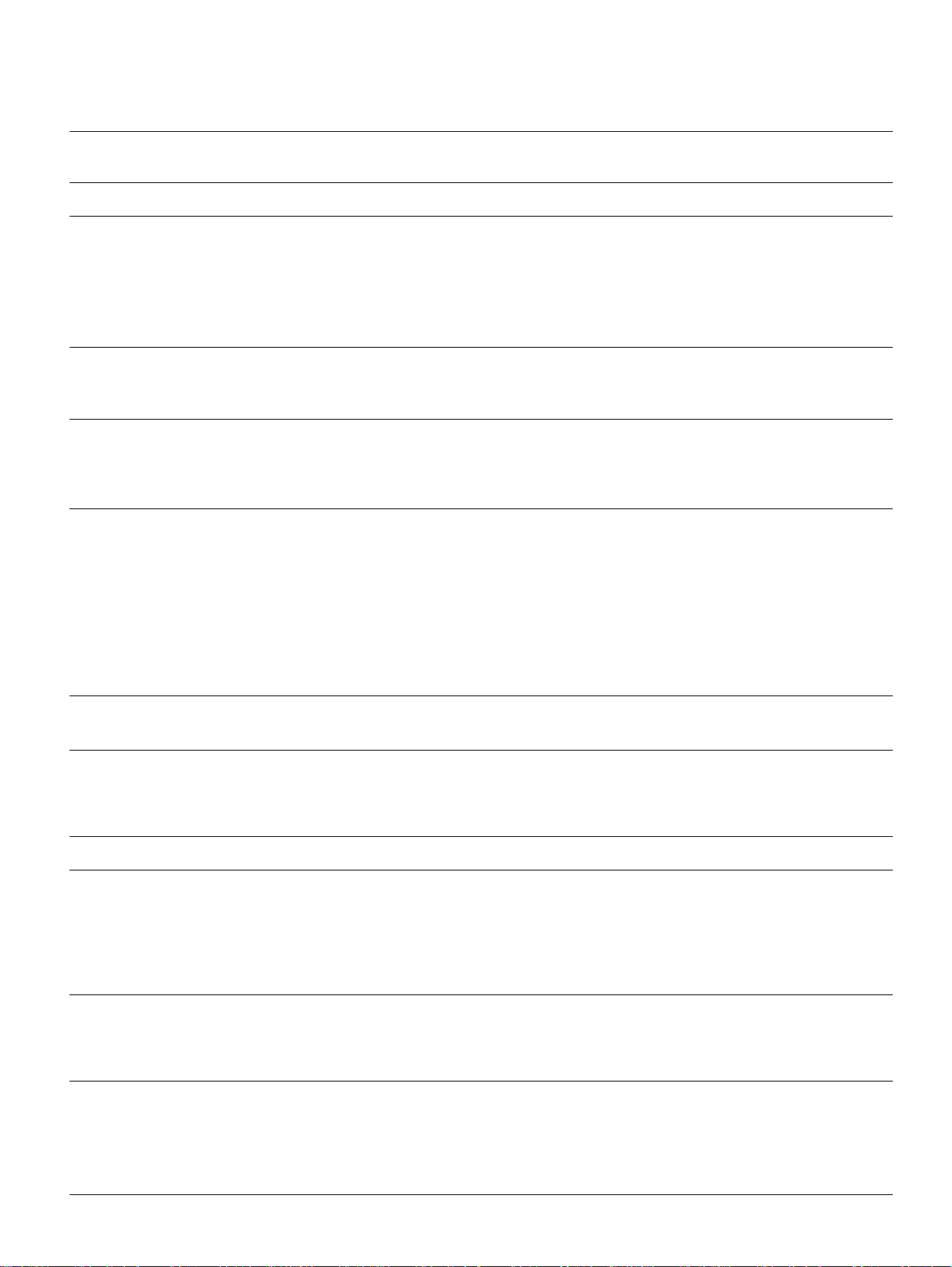
Caratteristiche della stampante
Stampa a colori
Velocità di stampa elevata
Eccellente qualità di stampa
Facilità di utilizzo
Possibilità di espansione
Flessibilità nella gestione
della carta
Stampa laser in quadricromia mediante l'impiego dei quattro color i CMYK: ciano, magenta,
●
giallo e nero.
Stampa carta in formato Letter alla velocità di 16 ppm in bianco e nero e 4 ppm a colori.
●
Testo e grafica a 600 x 600 dpi (punti per pollice) effettivi.
●
ImageREt 2400 fornisce una qualità di stampa laser a colori a 2400 dpi attraverso processi di
●
stampa a più livelli.
Impostazioni regolabili per ottimizzare la qualità di stampa.
●
La speciale formulazione del toner della cartuccia HP UltraPrecise offre una stampa più nitida di
●
testo e grafica.
Numero ridotto di forniture da ordinare. Forniture facili da installare.
●
Accesso rapido alle informazioni e alle impostazioni della stampante mediante strumenti
●
software (Casella degli strumenti di HP Color LaserJet 1500).
Vassoio 2 opzionale. Incluso nei modelli 1500; compatibile con il modello 1500L. Questo
●
vassoio da 250 fogli per i formati standard riduce la frequenza con la quale occorre aggiungere
carta alla stampante. È possibile installare un solo vassoio da 250 fogli.
Server di stampa External HP Jetdirect opzionale per la connessione a una rete.
●
V a ssoio1 regolabile (multifunzione) per carta intestata, buste, etichette, lucidi in scala di grigi,
●
supporti di stampa di formato personalizzato, cartoline e carta pesante.
Vassoio 2 opzionale (da 250 fogli) per carta in formato standard.
●
Uno scomparto di uscita da 125 fogli e uno sportello di uscita. Selezionare lo scomparto di uscita
●
superiore (con la facciata rivolta v erso il basso) per la maggio r parte dei processi di stampa, inclusi
i lucidi in scala di grigi. Utilizzare lo sportello di uscita posteriore (con la facciata rivolta verso l'alto)
per i processi di stampa su carta pesante, su carta leggera o su supporti speciali.
Possibilità di percorso diretto della carta dal vassoio 1 allo sportello di uscita posteriore.
●
Stampa duplex manuale. Vedere “Stampa su due lati (duplex manuale)” a pagina 43.
●
Connessioni di interfaccia
Servizi di rete
Memoria potenziata
Risparmio di energia
Stampa economica
Cartucce di stampa
Porta USB.
●
Server di stampa External HP Jetdirect opzionale.
●
Tutti i protocolli di rete comuni, come Ethernet, Token Ring e LocalTalk, sono disponibili
●
mediante l'utilizzo di un server di stampa External HP Jetdirect opzionale. Vedere “Server di
stampa External HP Jetdirect” a pagina 21 per un elenco di server di stampa esterni compatibili
con HP Jetdirect.
La stampante viene fornita con 16 MB di memoria.
●
La stampante risparmia automaticamente elettricità, riducendo notevolmente il consumo
●
quando non è in fase di stampa.
Come partecipante al programma E
●
questo prodotto è conforme ai criteri E
energetico. E
NERGY STAR
®
è un marchio di servizio registrato dell'Agenzia per la difesa
NERGY STAR
NERGY STAR
®
, la Hewlett-Packard Company dichiara che
®
per l'ottimizzazione del consumo
ambientale degli Stati Uniti (EPA, Environmental Protection Agency).
La stampa di più pagine su un unico foglio e la stampa fronte/retro, possibili grazie al dispositivo
●
di stampa duplex, consentono di ridurre il consumo di carta. V edere “Stampa di più pagine su un
unico foglio di carta (stampa di diverse pagine per foglio)” a pagina 35 e “Stampa su due lati
(duplex manuale)” a pagina 43.
La pagina sullo stato delle forniture, con gli indicatori delle cartucce di stampa e del tamburo
●
fotosensibile, consente di determinare la durata restante di queste parti. Solo per le forniture HP.
Formato della cartuccia che non richiede scuotimenti.
●
Autenticazione per le cartucce di stampa HP.
●
Funzionalità di ordinazione delle forniture abilitata.
●
ITWW Capitolo 1 Nozioni fondame ntali sulla stampante 11
Page 14
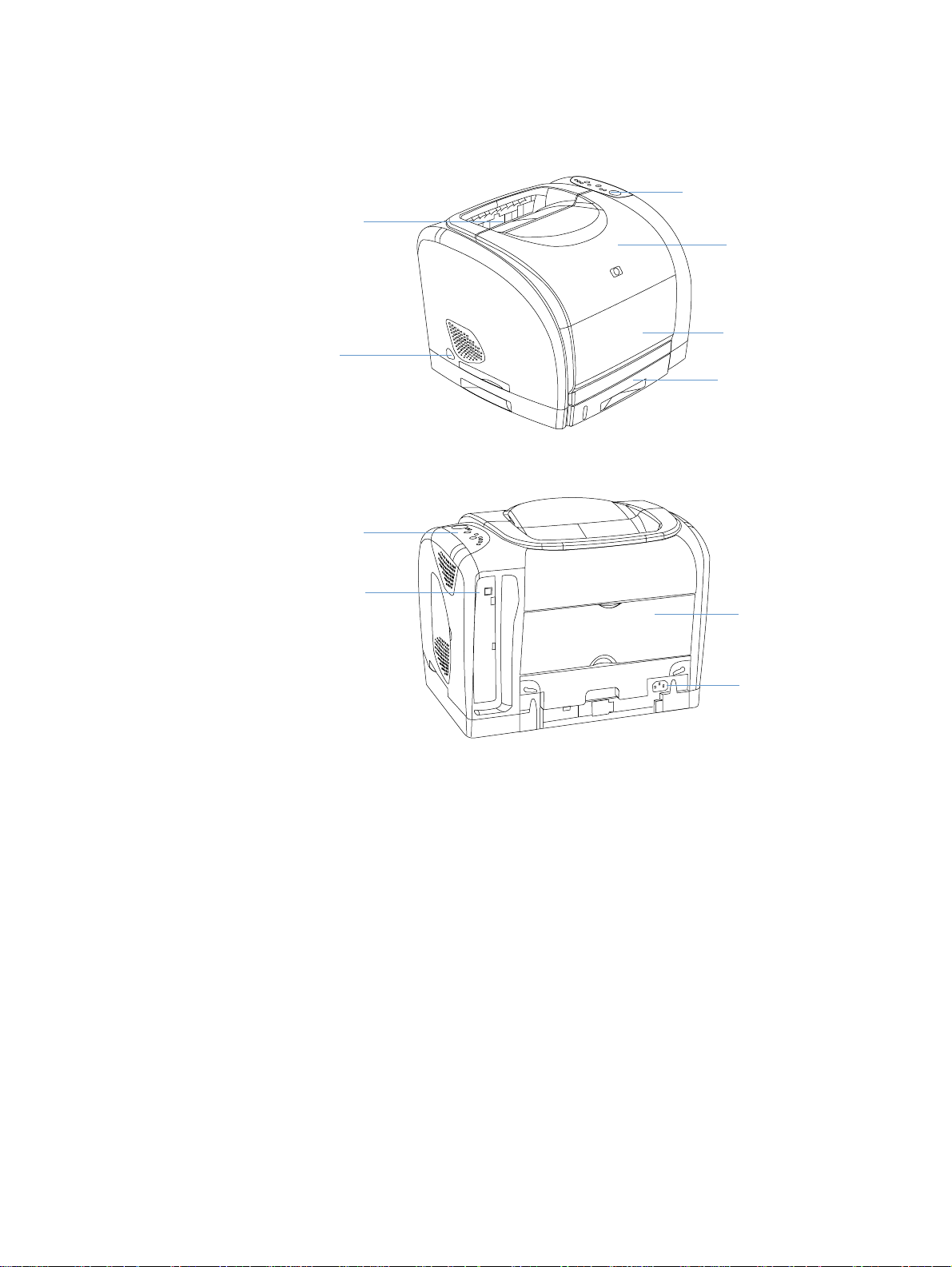
Parti della stampante
Prima di utilizzare la stampante è importante conoscere le parti che la compongono.
Scomparto di
uscita superiore
Pannello di controllo
Coperchio
superiore
Interruttore di
accensione
Pannello di
controllo
Interfacci a USB
Vassoio 1
V assoio opzionale 2
(1500 solo)
Sportello di uscita
posteriore
Connettore di
alimentazione
12 Nozioni fondamentali sulla stampante ITWW
Page 15
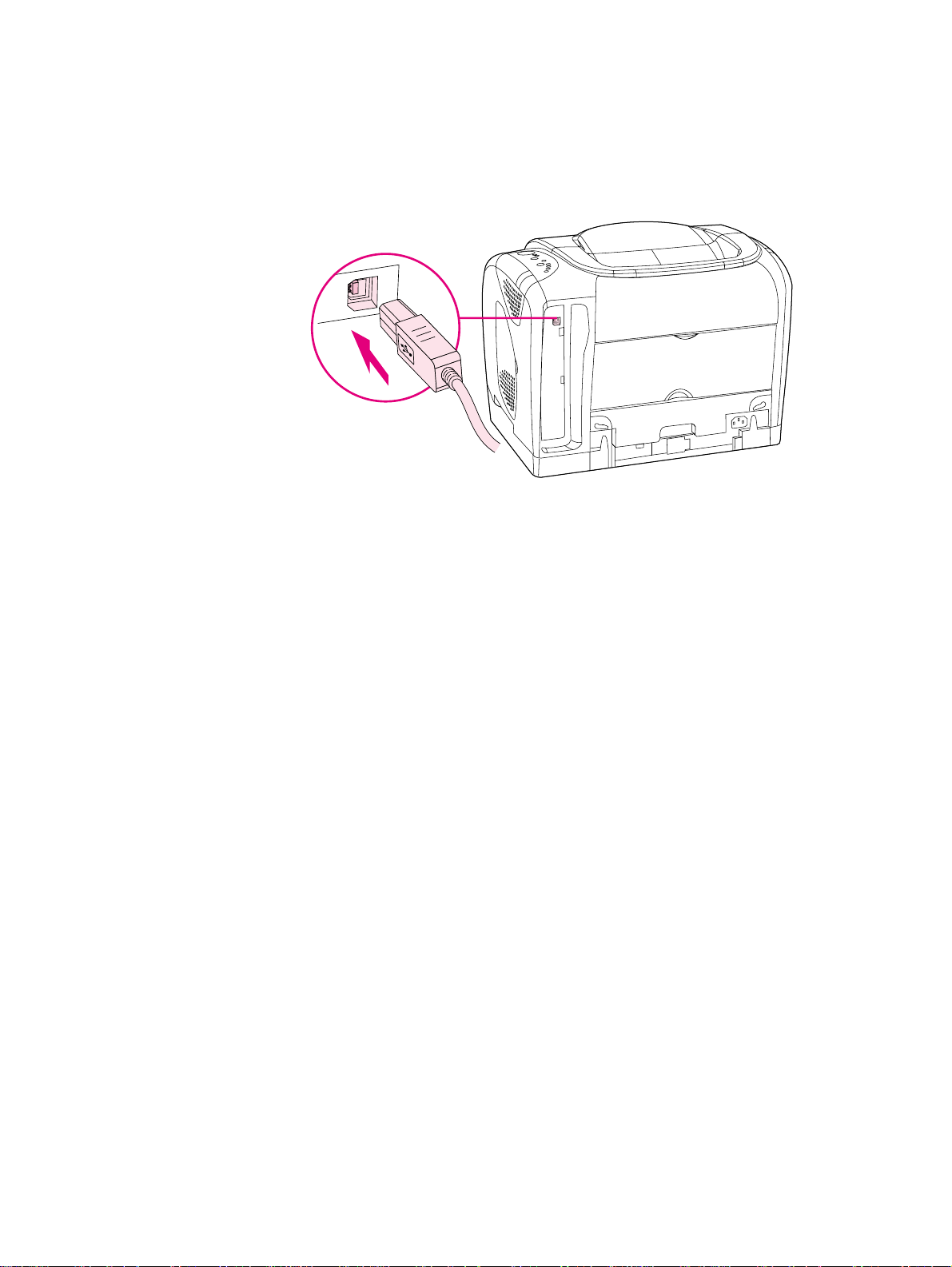
Porta di interfaccia
Tutte le stampanti della serie 1500 sono dotate di porta USB. È anche disponibile un server di
stampa HP Jetdirect opzionale. Per ordinare, vedere “Accessori e informazioni per l'ordinazione”
a pagina 21 o contattare il rivenditore HP di zona.
Porta USB
ITWW Capitolo 1 Nozioni fondame ntali sulla stampante 13
Page 16
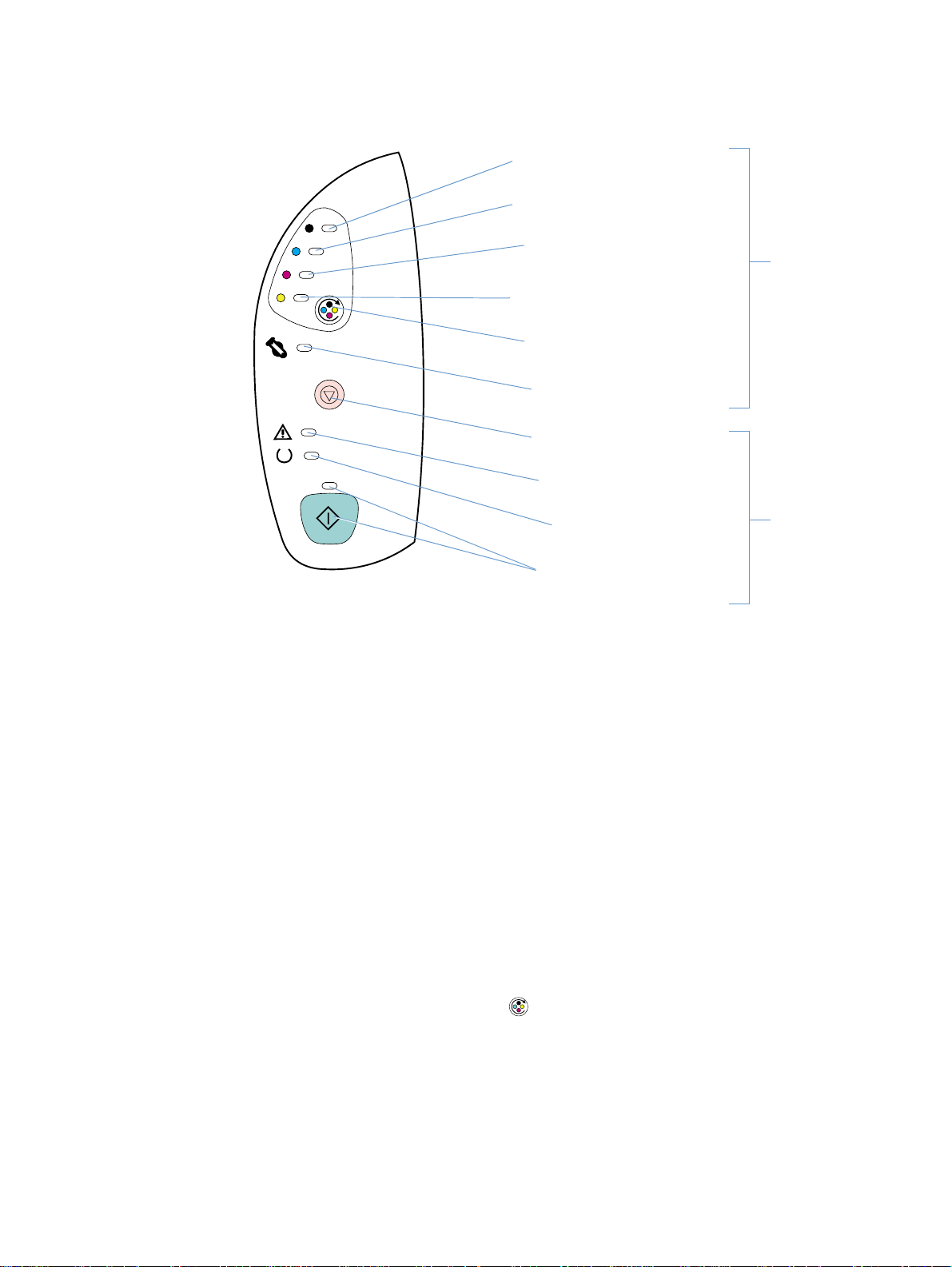
Caratteristiche del pannello di controllo
Il pannello di controllo della stampante contiene le spie e i pulsanti elencati di seguito:
Cartuccia di stampa del
nero fotosensibile
Cartuccia di stampa del
ciano fotosensibile
Cartuccia di stampa del
magenta fotosensibile
Cartuccia di stampa del
giallo fotosensibile
stato delle forniture
Pulsanti e spie dello
Pulsante R
OTAZIONE
CARTUCCE
Spia del tamburo
fotosensibile
Pulsante A
OPERAZIONE
NNULLA
stato della stampante
Pulsanti e spie dello
Spia attenzione
(giallo)
Spia Pronta
(verde)
Spia Continua e
pulsante C
ONTINUA
(entrambi verdi)
Le spie e i pulsanti si suddividono in due gruppi principali: Stato delle forniture (in alto) e Stato
della stampante (in basso). Per interpretare e risolvere i problemi dei messaggi luminosi del
pannello di controllo, vedere “Risoluzione dei messaggi del pannello di controllo” a pagina 65.
Descrizione dello stato delle forniture
La stampante dispone di cinque spie e di un pulsante per indicare e controllare lo stato delle
cartucce di stampa e del tamburo fotosensibile. Per interpretare e risolvere i problemi dei
messaggi luminosi del pannello di controllo, vedere “Risoluzione dei messaggi del pannello di
controllo” a pagina 65.
Spie di stato per il nero, il ciano, il magenta e il giallo
Queste spie indicano che una cartuccia di stampa è quasi esaurita (spia accesa), vuota o
mancante (spia intermittente) oppure che si sta installando per la prima volta una cartuccia di
stampa non HP (la luce lampeggia ed è accesa la spia Att e nzione). Que ste spie no n in dicano lo
stato di cartuccia quasi esaurita o vuota per le cartucce di stampa non HP.
Pulsante Rotazione cartucce
Quando il coperchio è chiuso, la pressione del pulsante (R
OTAZIONE CARTUCCE
) attiva il
meccanismo di rotazione delle cartucce per portare nella posizione superiore la cartuccia di
stampa successiva. La spia della cartuccia che si avvicina alla posizione superiore lampeggia
velocemente tre o quattro volte.
Spia del tamburo fotosensibile
Questa spia indica che il tamburo fotosensibile è quasi esaurito (spia accesa), vuoto o mancante
(spia intermittente) oppure che si sta installando per la prima volta un tamburo fotosensibile non
HP (la luce lampeggia ed è accesa la spia Attenzione). Questa spia non indica lo stato di
tamburo quasi esaurito o vuoto per i tamburi fotosensibili non HP.
14 Nozioni fondamentali sulla stampante ITWW
Page 17
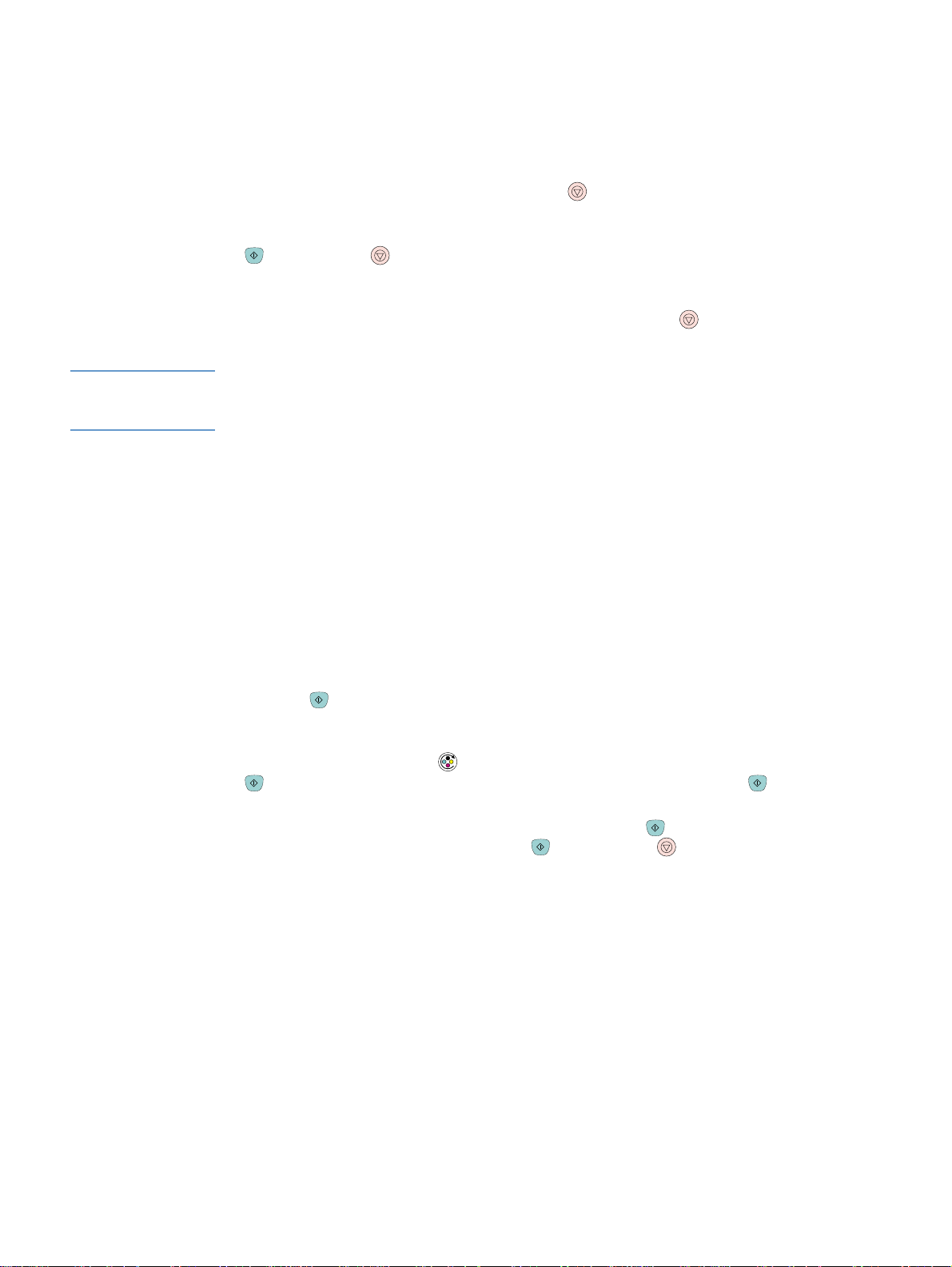
Descrizione dello stato della stampante
La stampante dispone di due pulsanti e tre spie che indicano e controllano lo stato della
stampante. P er int erpretare e risolvere i prob lemi dei messaggi luminosi d el pannello di controllo,
vedere “Risoluzione dei messaggi del pannello di controllo” a pagina 65.
Pulsante Annulla operazione
● Quando la spia Pronta lampeggia, premendo (A
NNULLA OPERAZIONE
), viene eliminata
l'operazione in corso.
● Se la stampante non presenta alcun errore, premendo contemporaneamente
(C
ONTINUA) e (ANNULLA OPERAZIONE) vengono stamp ate una pagina di
configurazione e una pagina sullo stato delle forniture.
Se una spia di stato delle forniture lampeggia e la spia Attenzione è accesa (ad indicare che
●
è stata installata una fornitura non HP), premendo il pulsante (A
NNULLA OPERAZIONE
) è
possibile continuare a stampare.
ATTENZIONE Non si ricev erà alcuna notifica per l'esaurimento di un a fornitura non HP. Continuando a st ampare
quando la fornitura è esaurita si possono provocare danni alla stampante. Vedere “Garanzia
limitata di Hewlett-Packard” a pagina 100.
Spia Attenzione
Generalmente, la spia Atte nzione lampeggia in caso di esaurimento d ella carta, di inceppamento
o di altri tipi di problemi che richiedono attenzione.
La prima volta che si installa una f ornitura non HP, la spia Attenzione è accesa e una delle spie
relative allo stato delle forniture lampeggia.
Spia Pronta
La spia verde Pronta è accesa quando la stampante è pronta per la stampa (e non sono present i
errori) e lampeggia quando riceve i dati da stampare.
Spia Continua e pulsante Continua
● Quando la spia Continua è accesa e la spia Attenzione lampeggia, premendo il
pulsante (C
ONTINUA
) è possibile eliminare alcuni errori oppure continuare il processo di
stampa caricando carta per l'alimentazione manuale.
● Se la spia Continua lampeggia, il coperchio superiore è stato aperto e quindi chiuso oppure
è stato premuto il pulsante (R
(C
ONTINUA
) la stampante ritorna allo stato Pronta. Se non si preme (C
OTAZIONE CARTUCCE
). Premendo il pulsante
ONTINUA
), la
stampante ritorna automaticamente allo stato Pronta dopo circa otto secondi.
● Quando la spia Continua è spenta e si preme il pulsante (CONTINUA) viene stampata
una pagina di dimostrazione. Premendo (C
ONTINUA) e (ANNULLA OPERAZIONE)
vengono stampate una pagina di configurazione e una pagina sullo stato delle forniture.
ITWW Capitolo 1 Nozioni fondame ntali sulla stampante 15
Page 18
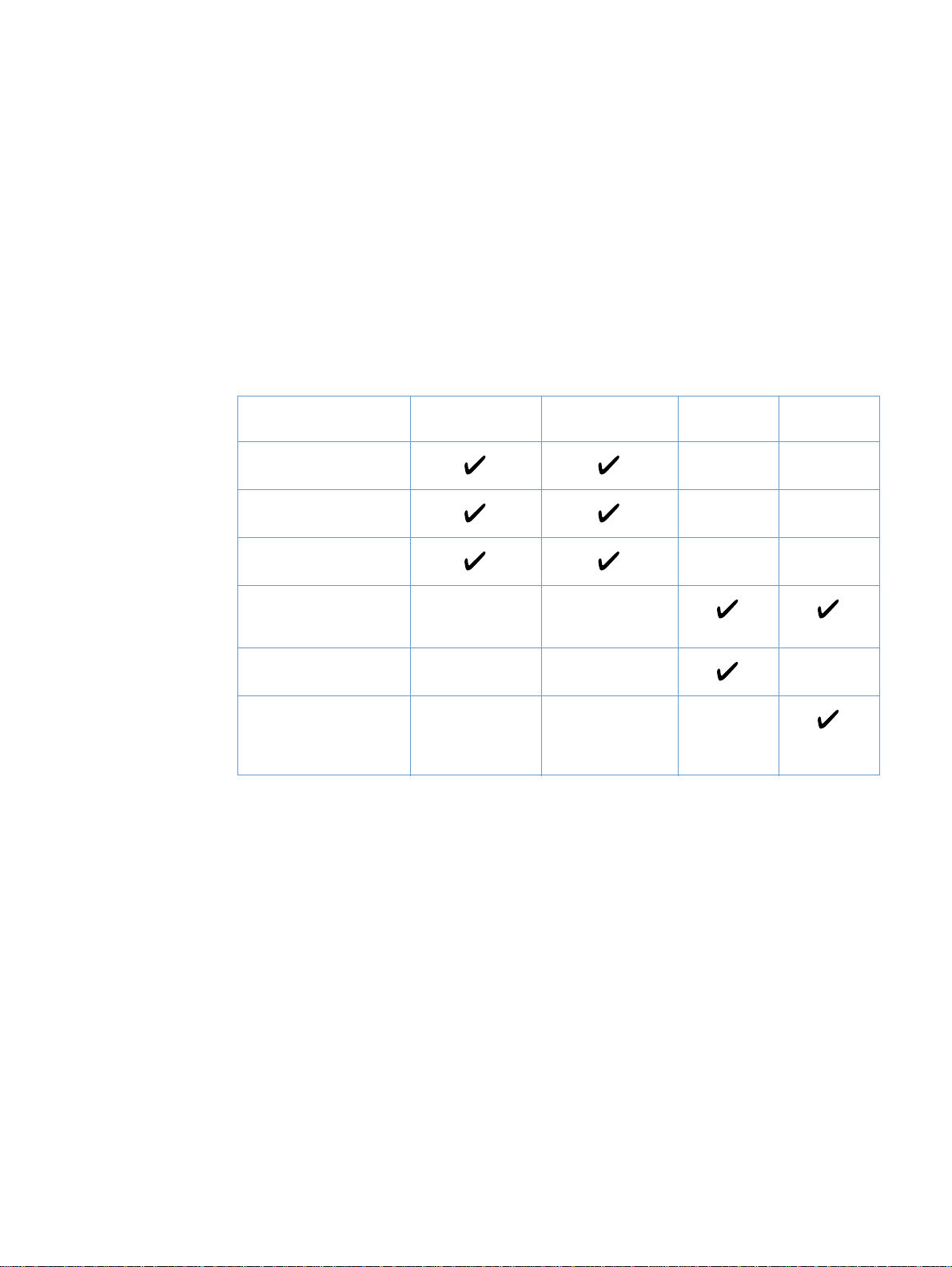
Software e sistemi operativi supportati
Per config urare facilmente la stampante e sfruttarne appieno le funzioni, HP consiglia di
installare il software fornito. Non tutto il software è disponibile in tutte le lingue. Consultare la
guida introduttiva per istruzioni sull'installazione e leggere il file Readme per accedere a
informazioni aggiornate sul software .
I driver aggiornati, i driver aggiuntivi e altro software sono disponibili da Intern et e da altre
fonti. Se non si dispone dell'accesso a Internet, vedere “Assistenza Clienti HP” a pagina 3.
La stampante viene f ornita con il software per i seguenti sistemi operativi:
● Microsoft
(32 bit)
● Sistema Macintosh 9.x e OS X
La tabella elenca il software disponib ile per il proprio sistema operativo.
®
Windows 98, Windows 2000, Windows Millennium Edition (Me) e Windows XP
Windows 98, Me Windows 2000 e
Windows XP*
Programma di
installazione per Windows
Driver HP 1500
Casella degli strumenti di
HP Color LaserJet 1500
Programma di
installazione per
Macintosh
Driver della stampante
per Macintosh
Driver della stampante
per Macintosh PPD e
PDE (Printer Dialog
Extension)
* XP fa riferimento al sistema a 32-bit. Il sistema XP a 64 bit riceve solo Unidriver.
Macintosh
OS 9.x
Macintosh
OS X
16 Nozioni fondamentali sulla stampante ITWW
Page 19
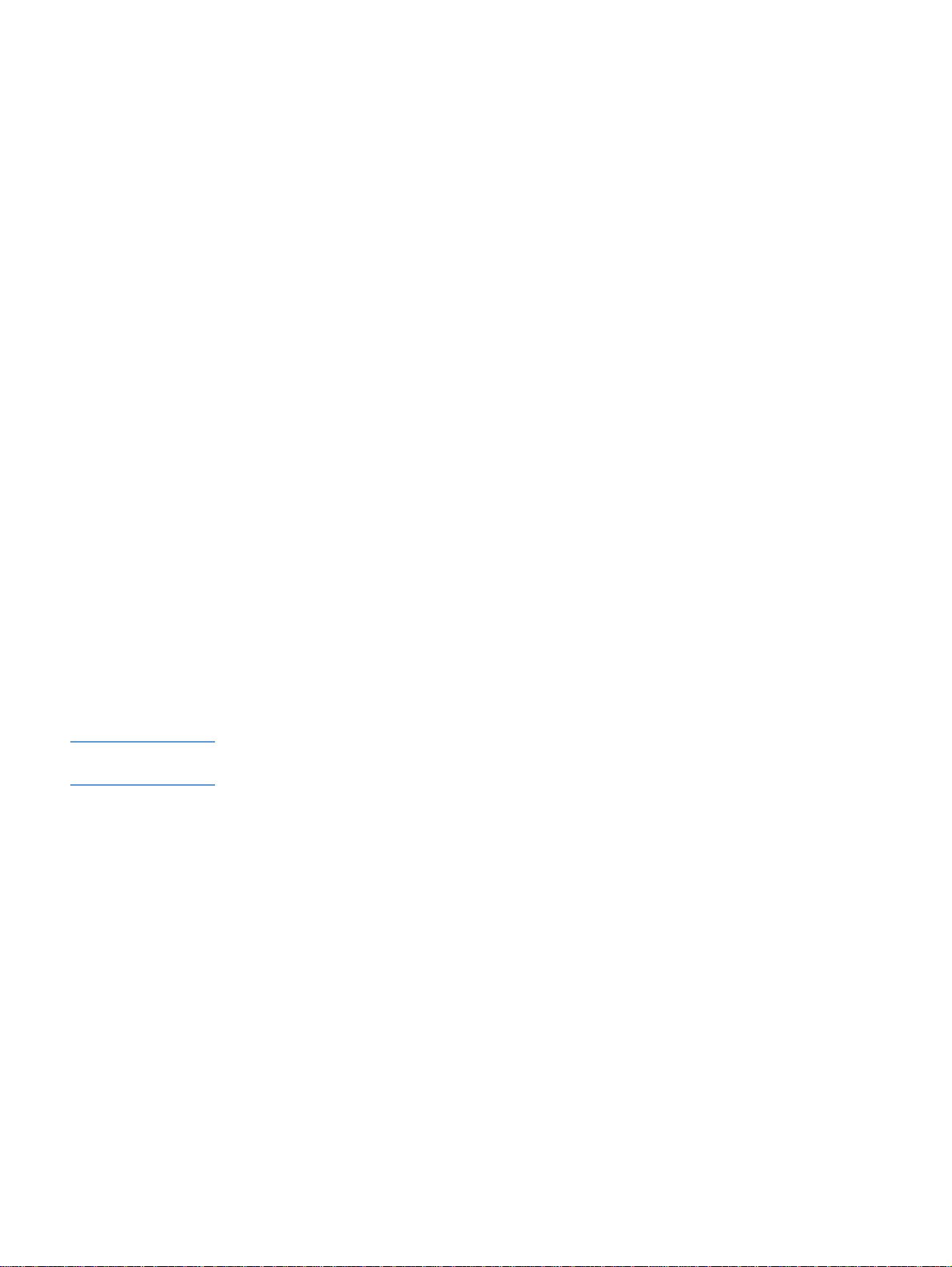
Software per Windows
Quando si installa il software per Windows, è possibile collegare la stampante direttamente al
computer utilizzando un cavo USB. La stampante può essere anche connessa alla rete
attraverso un server di stampa External HP Jetdirect opzionale. Il software disponibile varia a
seconda del tipo di installazione scelto. Consultare la guida introduttiva per istruzioni
sull'installazione e leggere il file Readme per accedere alle informazioni aggiornate sul software.
Il software elencato di seguito è disponibile per tutti gli utenti della stampante, sia nei casi in cui
la stampante è collegata direttamente al computer mediante un cavo USB sia nei casi in cui è
connessa alla rete attraverso un server di stampa External HP Jetdirect.
Driver della stampante
Un driver della stampante è un componente software che fornisce l'accesso alle funzioni di
stampa e consente al computer di comunicare con la stampante. Per informazioni sulle modalità
di utilizzo del driver della stampante, vedere “Accesso alle impostazioni del driver della
stampante” a pagina 32.
Uso della Guida in linea
Il driver della stampante dispone di finestre di dialogo della Guida in linea che possono essere
attivate con il pulsante Guida nel driver della stampante, il tasto F1 sulla tastiera del computer o
il simbolo del punto interrogativo (?) nell'ango lo superiore destro della finestr a del driv er. Queste
finestre di dialogo della Guida in linea forniscono informazioni dettagliate sul driver della
stampante specifico. La Guida in linea del driver della stampante è separata da quella del
programma.
Casella degli strumenti HP Color LaserJet 1500
La casella degli strumenti di HP Color LaserJet 1500 fornisce collegamenti alle informazioni
sullo stato della stampante e alle informazioni di supporto, come questa guida all'uso. Inoltre,
fornisce strumenti per la diagnostica e la risoluzione dei prob lemi. È possibile anche visualizzare
le spiegazioni e le animazioni dei messaggi luminosi sul pannello di controllo. Per ulteriori
informazioni, vedere “Gestione della stampante” a pagina 51.
Nota È necessario eseguire un'installazione completa del software per utilizzare la casella degli
strumenti di HP Color LaserJet 1500.
ITWW Capitolo 1 Nozioni fondame ntali sulla stampante 17
Page 20
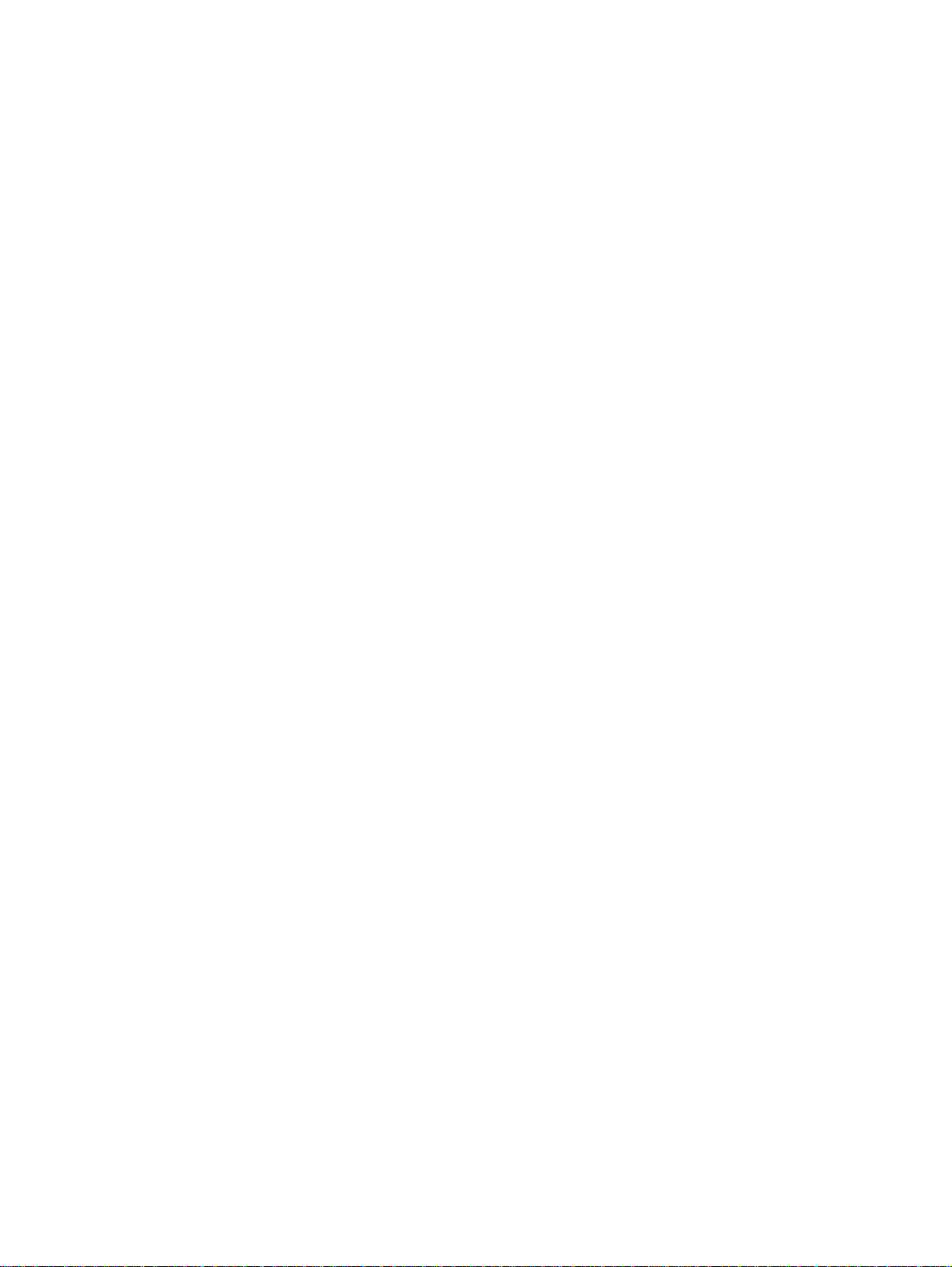
Software per Macintosh
La stampante include il seguente software per i computer Macintosh.
Mac OS 9.x e Mac OS X
Il CD-ROM di HP Color LaserJet 1500 contiene un programma di installazione per i driver della
stampante.
Mac OS X (PDE)
I PDE sono plug-in di codice che forniscono l'accesso alle funzioni della stampante, quali
l'impostazione del numero di copie, la stampa duplex e le impostazioni della qualità. Il CD-ROM
di HP Color LaserJet 1500 contiene un programma di installazione per i driver della stampante e
per i PDE.
18 Nozioni fondamentali sulla stampante ITWW
Page 21
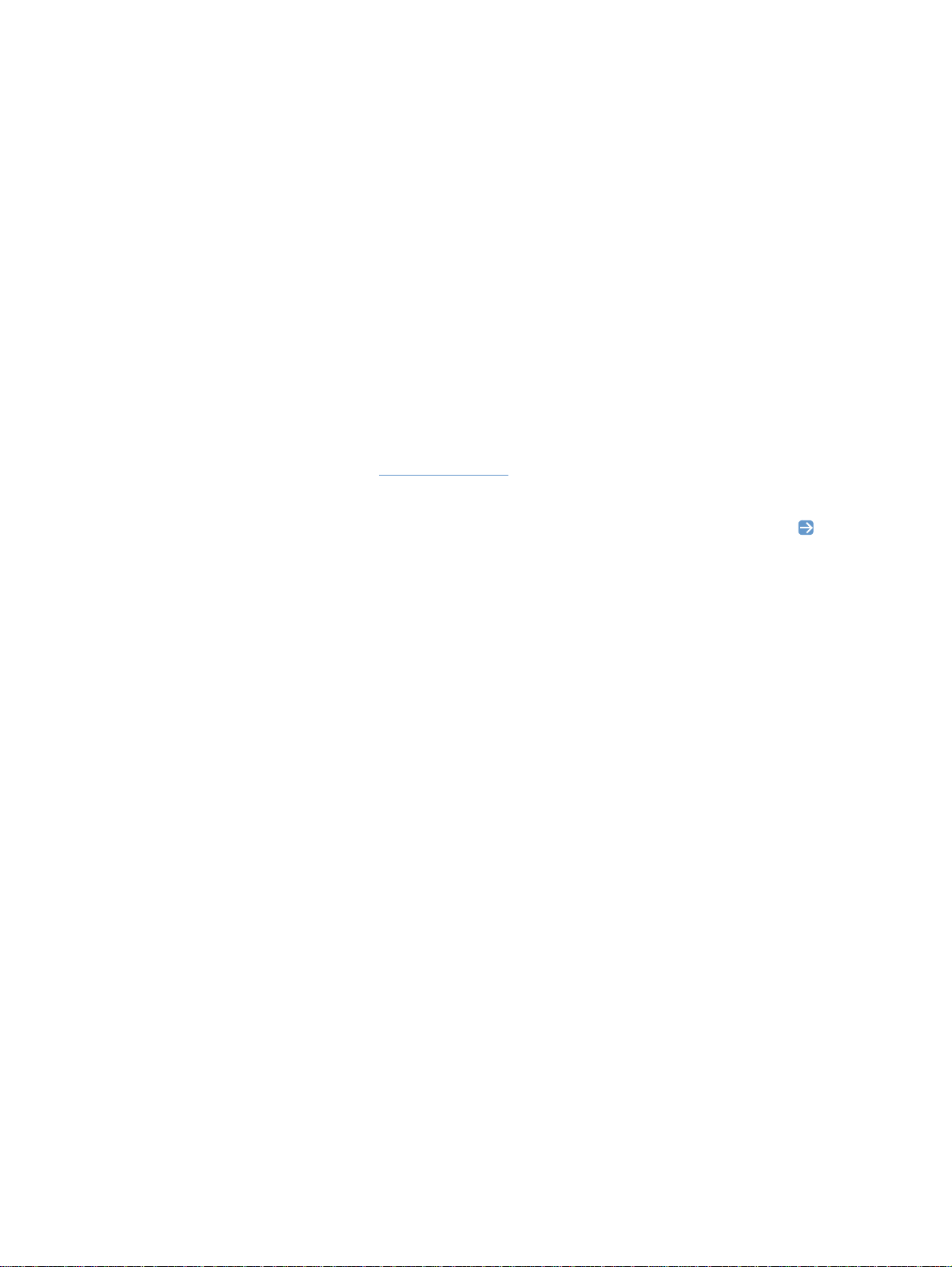
Suggerimenti per il software
Come accedere alle funzioni della stampante
Le funzioni della stampante sono disponibili nel driver della stampante. È possibile accedere ad
alcune funzioni, come l'orientamento della pagina e i formati della carta personalizzati, anche dal
programma usato per creare un file. Se possibile, modificare le impostazioni nel programma, in
quanto le modifiche apportate nel programma sovrascrivono quelle eseguite nel driver della
stampante.
Accedere alle funzioni avanzate della stampante dal driver della stampante (o dalla finestra di
dialogo Stampa per Macintosh). Per ulteriori informazioni sulle funzioni specifiche dei driver
della stampante, vedere “Accesso alle impostazioni del driver della stampante” a pagina 32.
Come ottenere il software di stampa più aggiornato?
Per verificare la disponibilità di aggiornamenti del software della stampante ed installarli, è
possibile scaricare i driver dal Web o dai server FTP di HP.
Per scaricare i driver
1 Visitare il sito Web http://www.hp.com
2 Nella sezione HP Driver, fare clic su HP.
3 Digitare color laserjet 1500 come nome del prodotto, quindi fare clic su per
visualizzare un elenco di driver disponibili. Sebbene la pagina Web relativa ai driver sia in
inglese, è possibile scaricare i driver in varie lingue.
Se non si dispone dell'accesso a Internet, rivolgersi all'assistenza clienti HP. Vedere “Assistenza
Clienti HP” a pagina 3 oppure l'opuscolo fornito con la scatola della stampante. Per ulteriori
informazioni sulla versione, leggere il file Readme.
e fare clic su Driver.
Altro software disponibile
Leggere il file Readme presente sul CD di HP Color LaserJet 1500 per informazioni sul software
aggiuntivo incluso e sulle lingue supportate.
ITWW Capitolo 1 Nozioni fondame ntali sulla stampante 19
Page 22
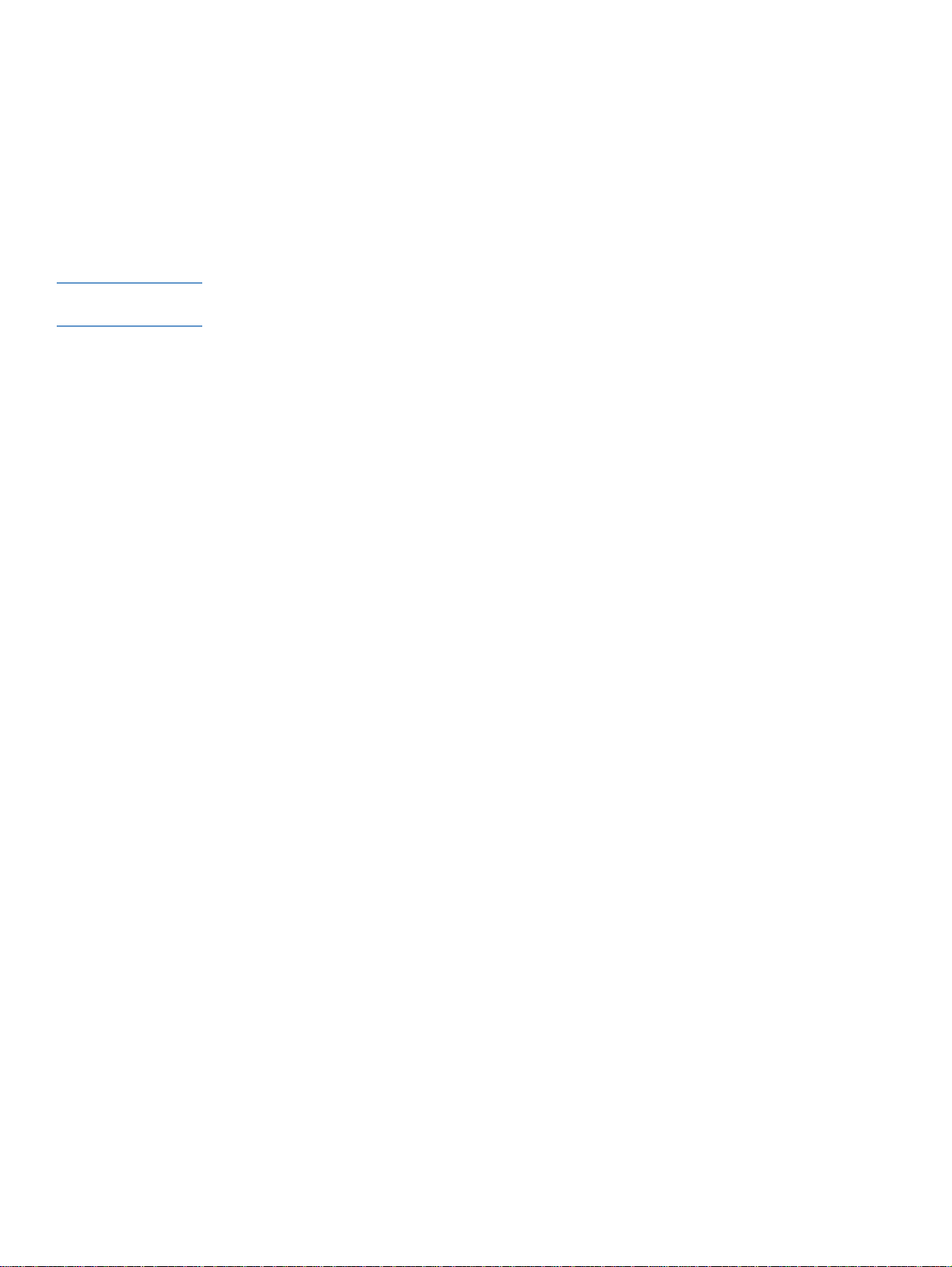
Disinstallazione del software di stampa
Disinstallare il software attenendosi alle istruzioni riportate di seguito per il sistema operativo di
cui si dispone.
Disinstallazione del software per Windows
La stampante include un'utility di disinstallazione che può essere usata per selezionare e
rimuovere dal computer i componenti del sistema di stampa Windows HP.
Nota Per disinstallare il software da Windows 2000 o Windo ws XP, è necessario accedere con privilegi
di amministratore.
1 Chiudere tutte le applicazioni aperte.
Per Windows 98 e Me:
a Premere C
applicazione.
b Selezionare un programma ad eccezione di Explorer o Systray e fare clic su Termina
operazione.
c Ripetere l'operazione descritta al pu nt o b fin o a qu an d o tut ti i prog ra m m i (a d ecce zio ne
di Explorer e Systray) risulteranno chiusi.
Per Windows 20 00 e XP:
a Premere C
Windows NT.
b Fare clic su Task Manager e quindi fare clic sulla scheda Applicazioni.
c Selezionare un programma e fare clic su Termina operazione.
d Ripetere le operazioni descritte al punto c fino a quando non vengono chiusi tutti i
programmi.
2 Nel menu Start, selezionare Programmi, HP Color LaserJet 1500, Strumenti quindi fare
clic su Disinstalla.
3 Fare clic su Avanti, selezionare i componenti del sistema di stampa HP che si desidera
disinstallare e fare clic su OK.
4 Seguire le istruzioni visualizzate. Quando compare il messaggio che indica che il file è
condiviso ma non è utilizzato da altri programmi e viene richiesto se si desidera eliminarlo,
fare clic su Sì a tutti. Il sistema completa la rimozione dei file.
TRL+ALT+CANC
TRL+ALT+CANC. Viene visualizzata la finestra di dialogo della protezione di
. Viene visualizzata la finestra di dialogo Termina
5 Se viene richiesto di riavviare il computer, fare clic su OK.
Disinstallazione del software per Macintosh
Per rimuovere il software di stampa da un computer Macintosh, trascinare con il mouse i file HP
LaserJet nel cestino. In Mac OS X, occorre trascinare nel cestino anche i PDE.
Per Mac OS 9.x: i file dei driver si trovano in:
Macintosh HD\System Folder\Extensions\Printer Descriptions.
Per Mac OS X: i file dei driver si trovano in:
Macintosh HD\Library\Printers\PPDs\Contents\Resources\<lang>.lproj.
Per Mac OS X: i PDE si trovano in:
Macintosh HD\Library\Printers\PPD Plugins\hp*
20 Nozioni fondamentali sulla stampante ITWW
Page 23
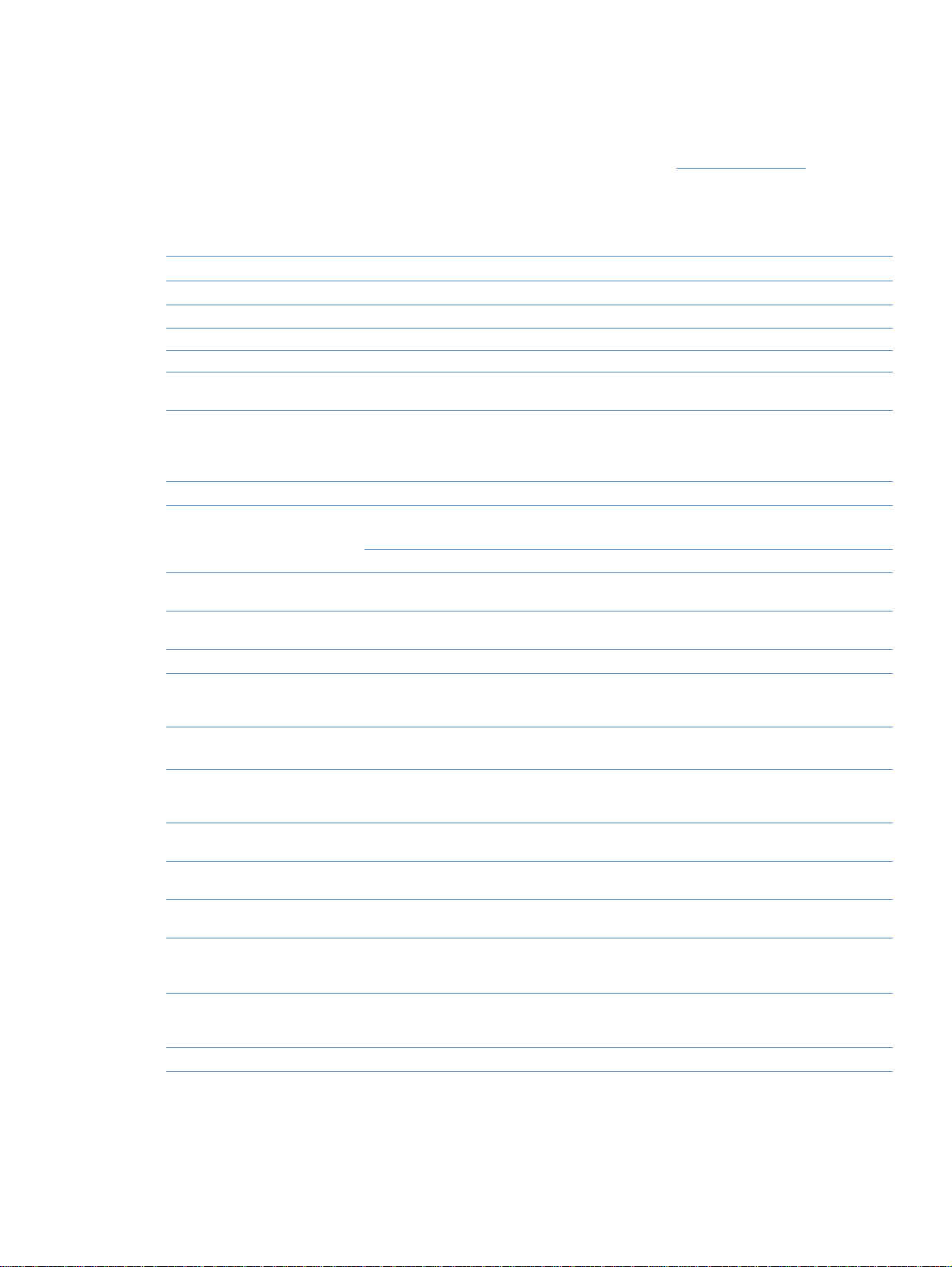
Accessori e informazioni per l'ordinazione
L'elenco di accessori che segue è aggiornato al momento della stampa di questa guida. Le
informazioni sull'ordinazione e la disponibilità degli accessori sono soggette a variazioni nel
tempo. P er inf ormazioni aggiornate sull'ordinazione, visitare il sito http://www.hp.com
Products & Services (prodotti e servizi), fare clic su Options, Supplies, and Accessories
(Opzioni, materiali di consumo e accessori), quindi fare clic su Printing and Digital Imaging
(stampa e imaging digitale).
Opzione Descrizione o utilizzo Numero di catalogo
Forniture
Cartuccia di stampa del nero Durata di 5.000 pagine per una copertura del 5% C9700A
Cartuccia di stampa del ciano Durata di 4.000 pagine per una copertura del 5% C9701A
Cartuccia di stampa del giallo Durata di 4.000 pagine per una copertura del 5% C9702A
Cartuccia di stampa del
magenta
Tamburo fotosensibile La durata del tamburo fotosensibile è di 20.000 pagine per la
Accessori per interfacce e cavi
Server di stampa External
HP Jetdirect
Server di stampa Jetdirect
wireless (802.11b)
Cavo USB Connettore standard del dispositivo compatibile USB da
Accessori per la gestione della carta
Vassoio2 opzionale Vassoio di alimentazione da 250 fogli per i formati Letter e
Scelta della carta e degli altri
supporti di stampa
Carta HP LaserJet Carta Premium HP per le stampanti HP LaserJet HPJ1124 (Letter)
Carta HP Premium Choice Carta fine HP di grammatura pari a 120,32 g/m
Carta HP Printing Carta HP per stampanti HP LaserJet HPP1122 (Letter)
Carta multiuso HP Carta HP per diversi usi HPM1120 (Letter)
Carta HP LaserJet Tough Carta robusta satinata. Resistente agli strappi e al clima.
Lucidi in scala di grigi La stampante può eseguire stampe in scala di grigi su lucidi
Service pack estesi
Durata di 4.000 pagine per una copertura del 5% C9703A
stampa in bianco e nero e di 5.000 pagine per la stampa a
colori. La durata approssimativa è dalle 6.000 alle
8.000 pagine.
Server di stampa External HP Jetdirect
HP Jetdirect 175x J6035A
●
HP Jetdirect 310x J6038A
●
HP Jetdirect 380x J6061A
●
2metri
A4. È possibile installare solo un vassoio da 250 fogli.
Questo vassoio è incluso nel modello 1500.
Nota:
Adatta per la stampa di documenti che devono durare nel
tempo.
a colori e in scala di grigi. I lucidi in scala di grigi di solito
sono meno costosi.
Rivolgersi all'assistenza clienti HP per informazioni sulla disponibilità e sulle ordinazioni.
C9704A
C6518A
C9698A
CHP310 (A4)
HPJ1424 (Legal)
2
(32 libbre) HPU1132 (Letter)
CHP410 (A4)
CHP210 (A4)
HPM1420 (Legal)
Q1298A (Letter)
Q1298B (A4)
92296T (Letter)
92296U (A4)
, fare clic su
ITWW Capitolo 1 Nozioni fondame ntali sulla stampante 21
Page 24
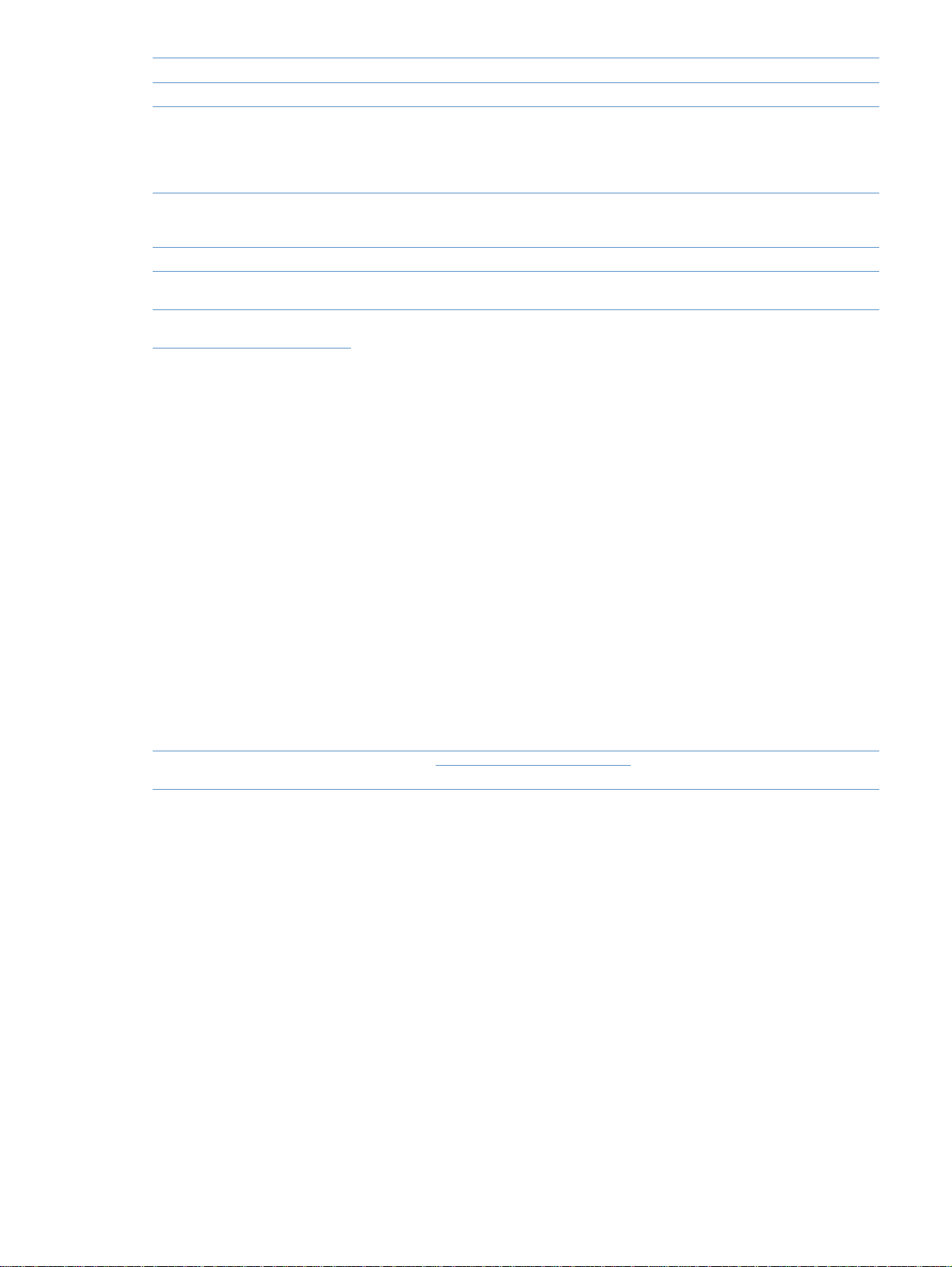
Opzione Descrizione o utilizzo Numero di catalogo
Parti di ricambio sostituibili dall'utente
Fusore Sostituire questa parte quando continuano a presentarsi
problemi con la qualità di stampa anche dopo avere pulito il
motore ed eseguito tutte le procedure di risoluzione dei
problemi. Vedere “Pulizia della stampante” a pagina 93 e
“Problemi di qualità di stampa” a pagina 74.
Tampone di separazione e rulli
di prelevamento
Sostituire queste parti quando la stampante preleva più fogli
oppure non preleva alcun foglio. L'utilizzo di tipi di carta
diversi non risolve il problema.
Documentazione supplementare
HP LaserJet Printer Family Print
Media Guide
Guida dell’utente di stampanti
HP Color LaserJet serie 1500
CD-ROM per stampanti
HP Color LaserJet serie 1500
Guida all'uso della carta e di altri supporti di stampa con le
stampanti HP LaserJet.
Una copia cartacea della presente guida all'uso.
Italiano Q2488-90909
●
Ceco Q2488-90920
●
Cinese semplificato Q2488-90924
●
Cinese tradizionale Q2488-90923
●
Coreano Q2488-90922
●
Danese Q2488-90914
●
Finlandese Q2488-90915
●
Francese Q2488-90908
●
Inglese Q2488-90907
●
Norvegese Q2488-90916
●
Olandese Q2488-90913
●
Polacco Q2488-90919
●
Portoghese (brasiliano) Q2488-90912
●
Russo Q2488-90918
●
Spagnolo (castigliano) Q2488-90911
●
Svedese Q2488-90917
●
Tedesco Q2488-90910
●
Turco Q2488-90921
●
Visitare il sito http://www.hp.com/support/clj1500
per individuare il numero di catalogo del
CD-ROM.
Rivolgersi all'assistenza
clienti HP per ordinare le
parti.
Rivolgersi all'assistenza
clienti HP per ordinare le
parti.
5963-7863
22 Nozioni fondamentali sulla stampante ITWW
Page 25
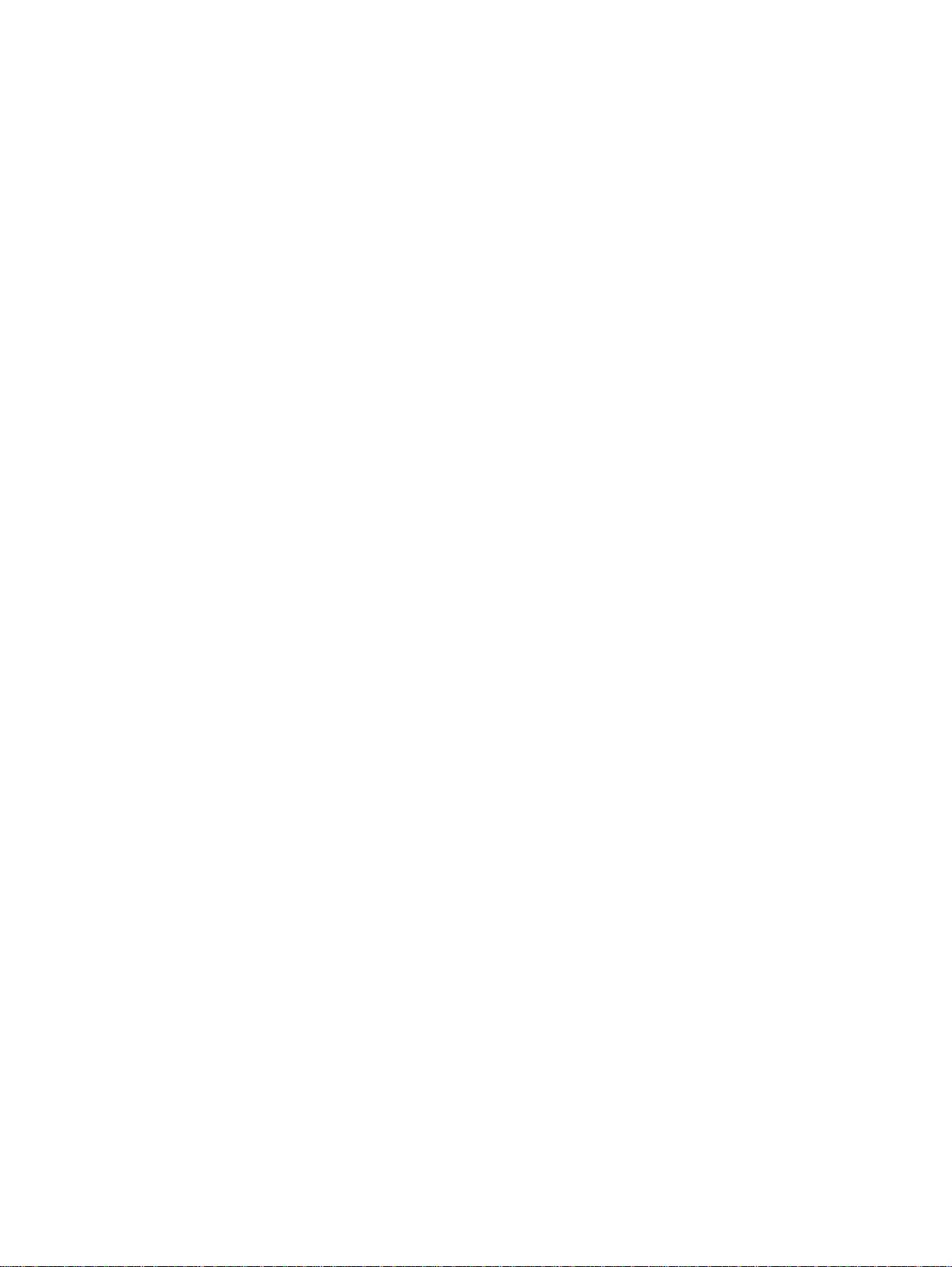
2
Attività di stampa
Introduzione
Questa sezione fornisce informazioni sulle più comuni attività di stampa.
“Scelta della carta e degli altri supporti di stampa” a pagina 24
●
● “Caricamento dei vassoi” a pagina 27
● “Esecuzione di un processo di stampa” a pagina 2 9
“Scelta di un punto di uscita” a pagina 37
●
● “Stampa su supporti con formati speciali” a pagina 38
“Stampa su due lati (duplex manuale)” a pagina 43
●
● “Annullamento del processo di stampa” a pagina 44
● “Utilizzo del colore” a pagina 45
Per informazioni sulla gestione e le impostazioni della stampante utilizzando la casella degli
strumenti di HP Color LaserJet 1500, vedere “Gestione della stampante” a pagina 51.
ITWW Capitolo 2 Attività di stampa 23
Page 26
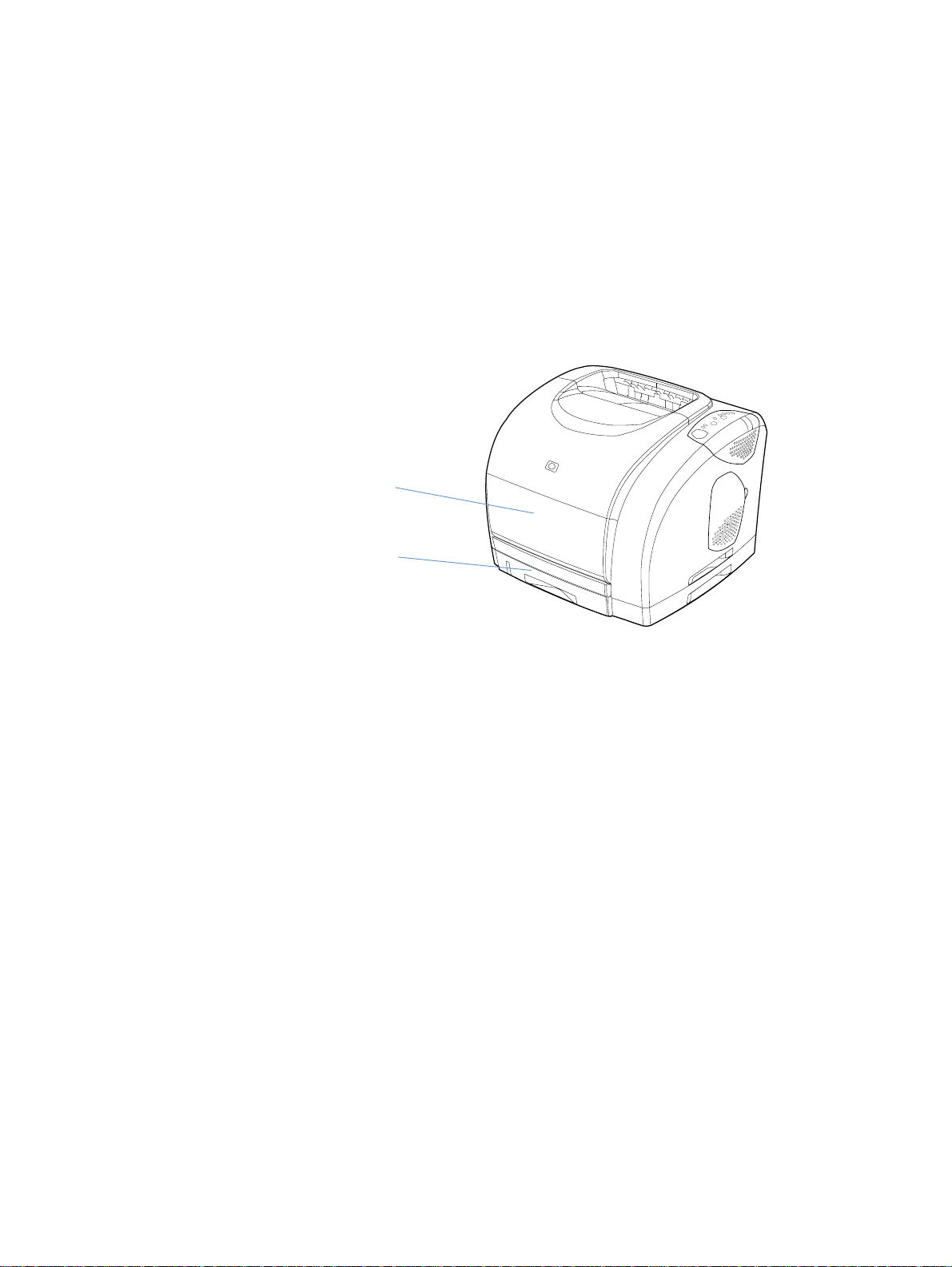
Scelta della carta e degli altri supporti di stampa
I modelli di stampante presentano i vassoi di alimentazione specificati di seguito.
● Il modello 1500L viene fornito con un vassoio di alimentazione (vassoio 1). È possibile
aggiungere un vassoio opzionale (da 250 fogli).
● Il modello 1500 viene fornito con due vassoi di alimentazione standard (vassoio 1
e vassoio 2).
Dal momento che il vassoio 2 non è disponibile su entrambi i modelli, in questo documento verrà
definito sempre come vassoio 2 opzionale.
Per impostazione predefinita, la stampante preleva prima dal vassoio 1 e, nel caso in cui sia
vuoto, dal vassoio 2 opzionale.
Vassoio 1
Vassoio 2 opzionale
24 Attività di stampa ITWW
Page 27
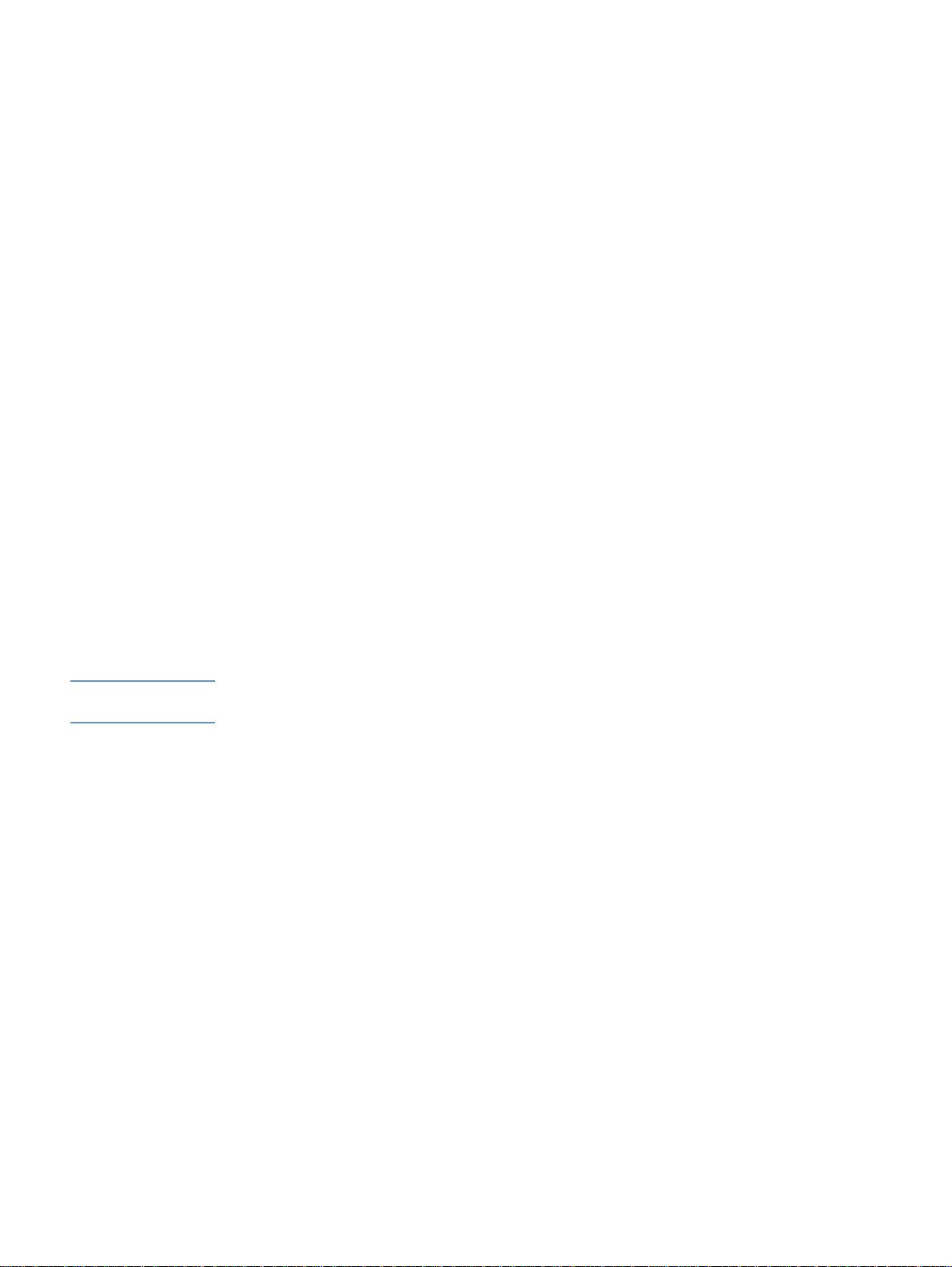
Supporti di stampa per il vassoio 1
Il vassoio 1 può contenere fino a 125 fogli di carta o fino a 10 buste. Vedere “Caricamento del
vassoio 1” a pagina 27.
Formati supportati
Il vassoio 1 è adatto per dimensioni da 76 x 127 mm al foglio Legal da 216 x 356 mm.
Per informazioni su dimensioni specifiche, vedere “Specifiche dei vassoi” a pagina 117.
Tipi supportati
Nel vassoio 1 è possibile caricare i seguenti tipi di supporto di stampa.
● Fogli di tipo e grammatura differenti, comprese le grammature che vanno da 60 a 177 g/m
(da 16 a 47 lb).
Buste. Vedere “Stampa di buste” a pagina 38.
●
● Etichette. Vedere “Stampa su etichette” a pagina 39.
● Lucidi in scala di grigi. Vedere “Stampa su lucidi in scala di grigi” a pagina 40.
Supporti di stampa con formato personalizzato o cartoncino. Vedere “Per stampare i
●
supporti di format o pe rs on a lizza to o i cartoncini” a pagina 41.
● Cartoline. Vedere “Per stampare i supporti di formato personalizzato o i cartoncini” a
pagina 41.
2
Per grammature e tipi specifici, vedere “Specifiche dei supporti di stampa” a pagina 115.
Supporti di stampa per il vassoio 2 opzionale
Il vassoio 2 opzionale può contenere un massimo di 250 fogli di carta. Vedere “Caricamento del
vassoio 2 opzionale” a pagina 28.
ATTENZIONE Caricare in questo vassoio esclusivamente fogli di carta; altr i tip i di supporto, quali etichette o
lucidi in scala di grigi, potrebbero causare inceppamen ti.
Formati supportati
● A4
● A5
● B5 (ISO e JIS)
● Letter
● Legal
● Executive
● 8,5 x 13 pollici
Per informazioni su dimensioni specifiche, vedere “Specifiche dei vassoi” a pagina 117.
Tipi supportati
● Diversi tipi di carta di grammatura media (da 60 a 105 g/m
● Carta in te stata
● Carta pe rforata
● Moduli prestampati
Per grammature e tipi specifici, vedere “Specifiche dei supporti di stampa” a pagina 115.
ITWW Capitolo 2 Attività di stampa 25
2
o da 16 a 28 libbre)
Page 28
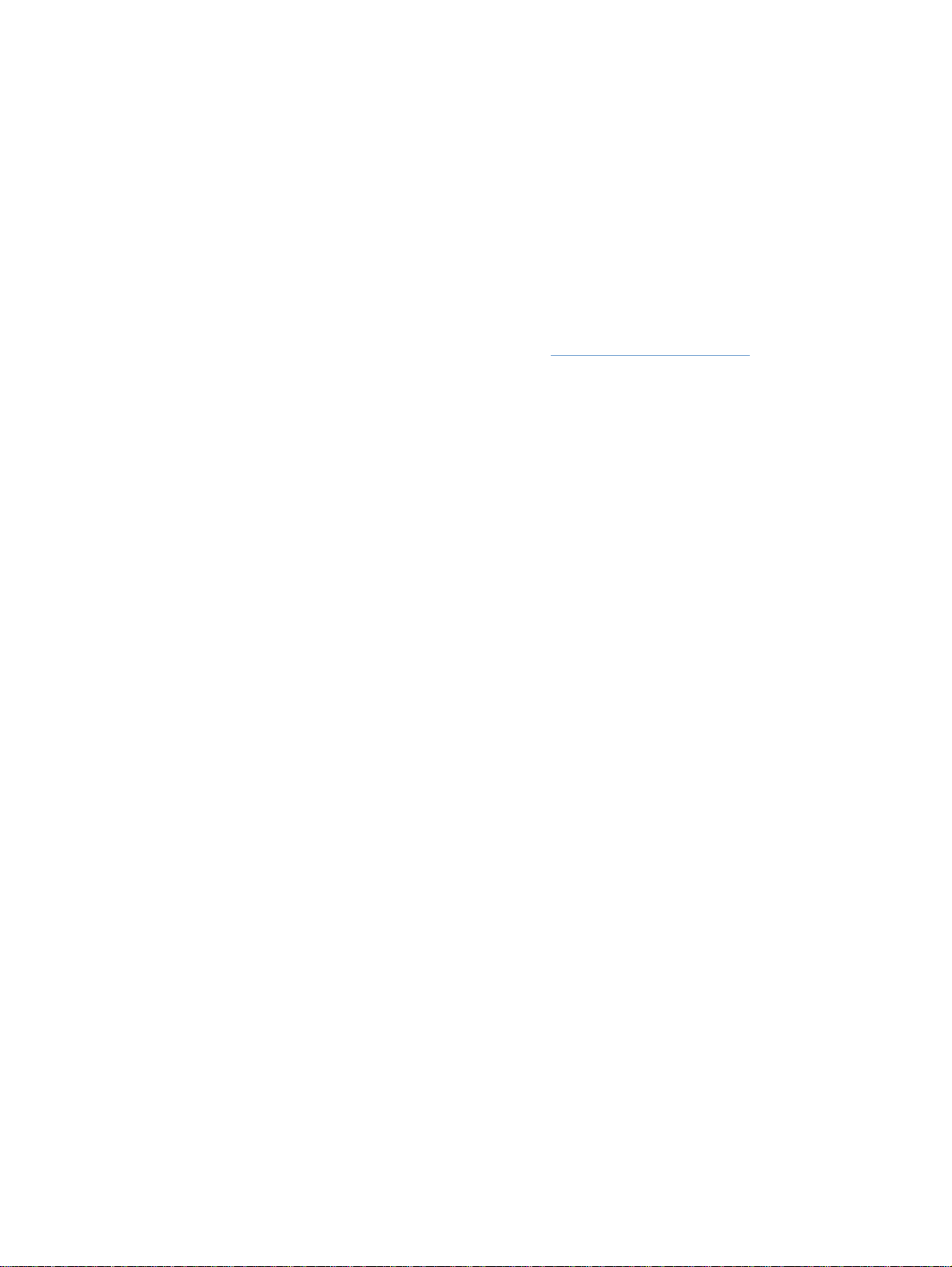
Acquisto della carta e degli altri supporti di stampa
Nel vassoio 1 è possibile utilizzare vari tipi di supporto come, ad esempio, carta pesante e
leggera, buste, etichette e supporti con formati personalizzati. È possibile caricare carta con
grammatura media standard da qualunque vassoio. Inoltre, è anche possibile eseguire stampe
su carta riciclata al 100%. Proprietà quali la grammatura, la grana e il contenuto di umidità sono
fattori importanti che incidono sulle prestazioni della stampante e sulla qualità di stampa. Per
ottenere la migliore qualità di stampa, utilizzare unicamente supporti di qualità superiore specifici
per stampanti laser.
Vedere “Specifiche dei supporti di stampa” a pagina 115 per ulter i o ri dettagli.
Prima di acquistare ingenti quantità di carta, eseguire sempre una prova di stampa su un
campione. Il f ornitore della carta dovrebbe conoscere i requisiti specificati in HP LaserJet Printer
Family Print Media Guide. Vedere “Specifiche dei supporti di stampa” a pagina 115 per maggiori
informazioni. Per informazioni sulle modalità di ordinazione, vedere “Documentazione
supplementare” a pagina 22 o visitare il sito Web http://www.hp.com/ljsupplies
.
26 Attività di stampa ITWW
Page 29
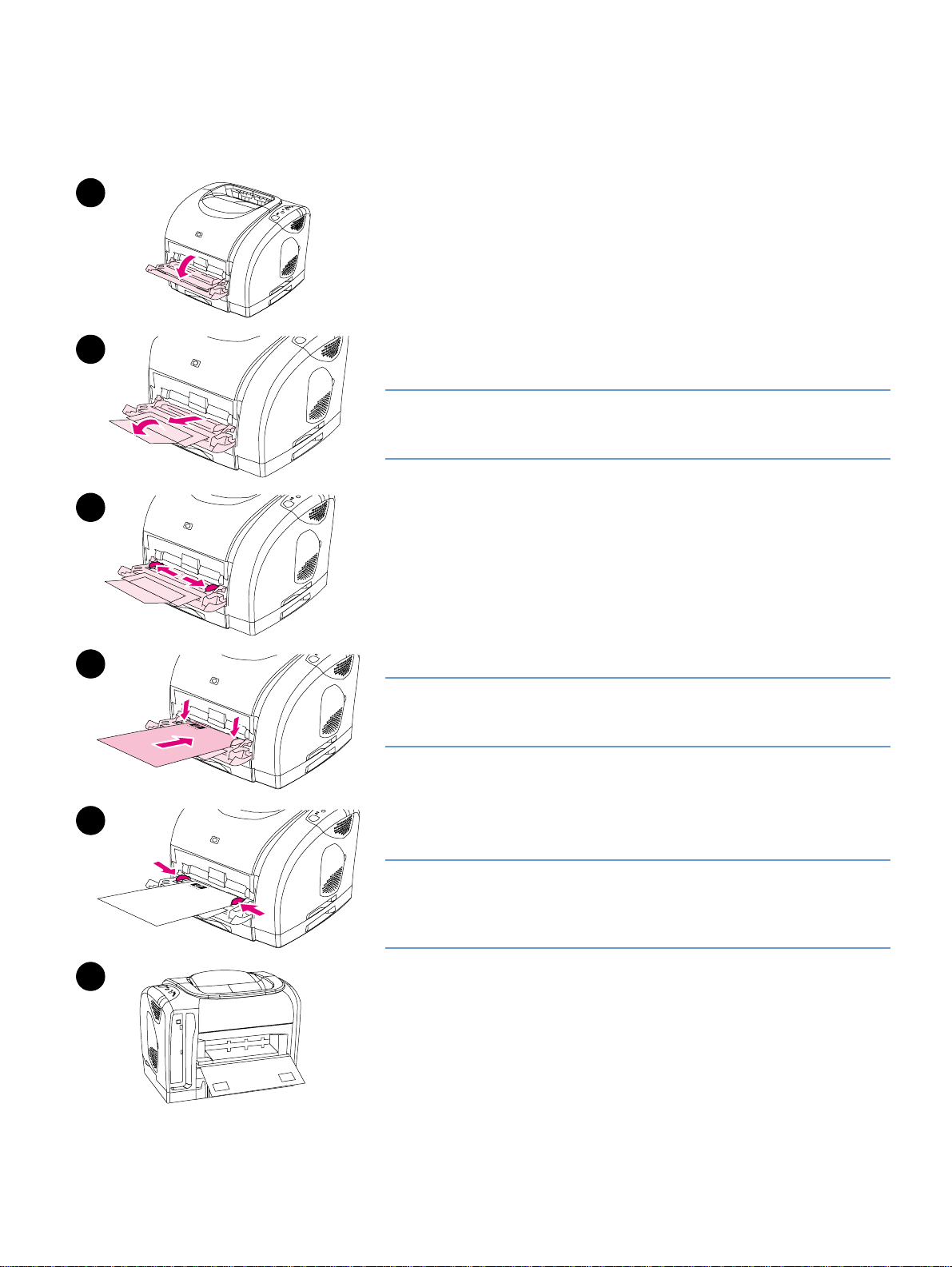
Caricamento dei vassoi
Caricare i supporti di stampa speciali come buste, etichette e lucidi in scala di grigi,
esclusivamente nel va ssoio 1. Nel vassoio 2 opzionale caricare solo fogli di carta standard.
1
2
3
4
Caricamento del vassoio 1
Il vassoio 1 (vassoio multifunzione) può contenere un massimo di
125 fogli di carta o di altri supporti di stampa, oppure un massimo di
10 buste.
Per informazioni sul caricamento di supporti di stampa speciali quali
etichette e lucidi in scala di grigi, vedere “Stampa su supporti con
formati speciali” a pagina 38.
Per caricare il vassoio 1
ATTENZIONE
Per evitare inceppamenti, non aggiung ere sup porti al vassoio 1 quando
la stampa è in corso.
1 Aprire il vassoio 1.
2 Estrarre l'estensione del vassoio. Se il supporto di stampa da
caricare è più lungo di 22,9 cm, aprire anche l'estensione del
vassoio aggiuntiva.
3 Regolare le guide di larghezza della carta su una larghezza
leggermente superiore a quella dei supporti di stampa.
4 Posizionare i supporti di stampa nel vassoio con il lato di stampa
rivolto verso l'alto, inserendo prima il lato corto, superiore.
5
6
Nota
Nel caso di una stampa duplex manuale, vedere “Stampa su due lati
(duplex manuale)” a pagina 43 per istruzioni sul caricamento.
5 Far scorrere le guide di larghezza verso l'interno, fino a toccare
leggermente entrambi i lati della risma di supporti, ma senza
piegarla. Accertarsi che i supporti di stampa si trovino sotto le
linguette delle guide di larghezza.
ATTENZIONE
Prima di chiudere il vassoio 1 (opzionale), attendere che la stampante
completi l'esecuzione delle stampe. In caso contrario, possono
verificarsi inceppamenti.
6 Sul retro della stampante, abbassare lo sportello di uscita
posteriore nel caso in cui la stampa venga eseguita su supporti
speciali quali buste o carta leggera o pesante, per impedire
arricciature.
ITWW Capitolo 2 Attività di stampa 27
Page 30
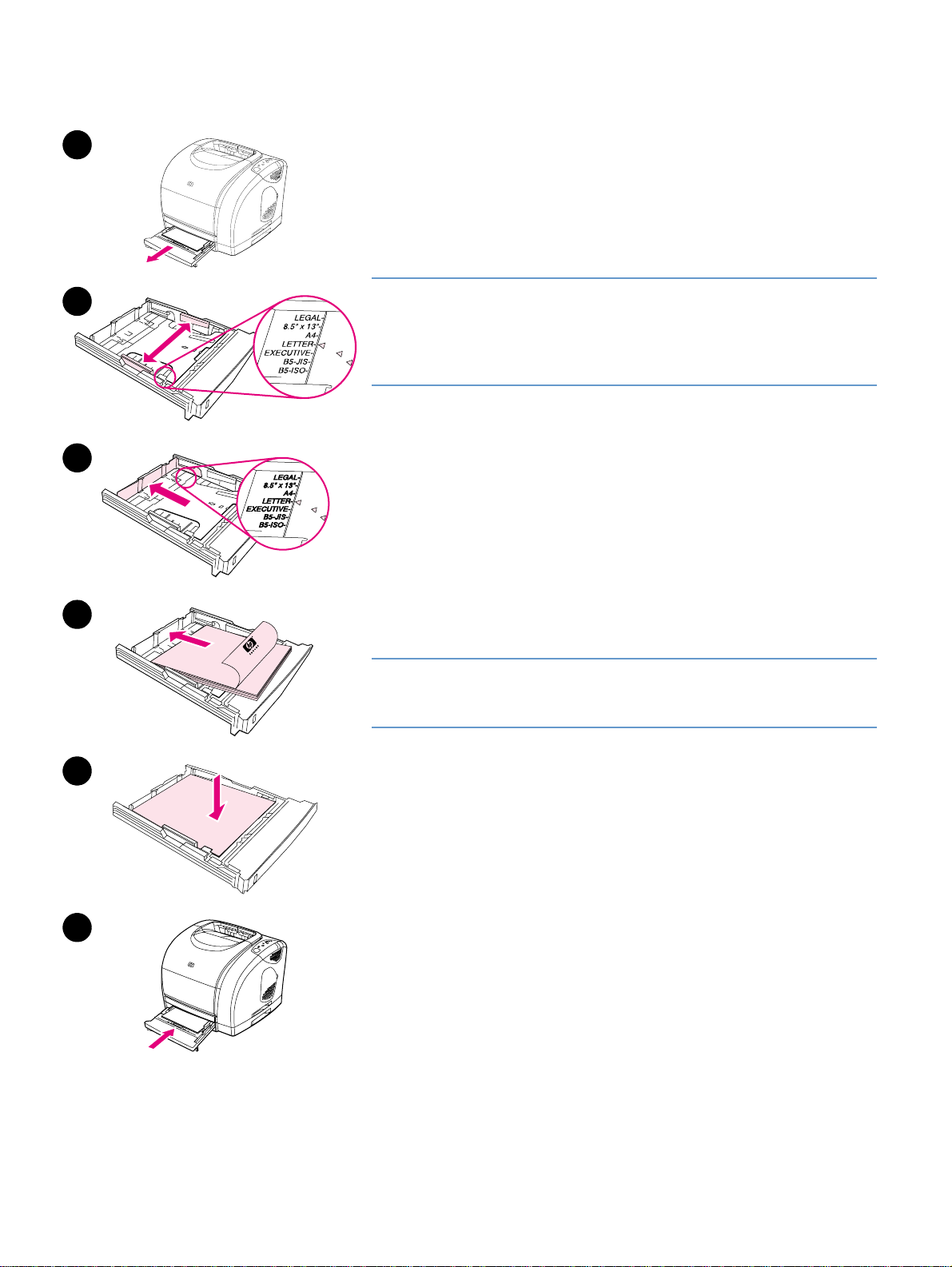
1
Caricamento del vassoio 2 opzionale
Il vassoio 2 opzionale supporta solo carta con formati standard. È
possibile utilizzare carta intestata e carta perforata di grammatur a
media. Per ulteriori informazioni sulla carta intestata e sulla carta
perforata, vedere “Stampa su carta intestata o moduli prestampati” a
pagina 42.
2
3
4
5
ATTENZIONE
I supporti di stampa speciali quali buste, etichette e lucidi in scala di
grigi, devono essere caricati esclusivamente nel vassoio 1. Se nel
vassoio 2 opzionale si caricano supporti di stampa speciali, è possibile
che si verifichino inceppamenti.
Caricamento del vassoio 2 opzionale
1 Estrarre il vassoio 2 opzionale dalla stampante e rimuovere
eventuale carta.
2 Spostare le guide di larghezza laterali in modo che corrispondano
alla larghezza della carta caricata.
3 Estendere la parte posteriore del vassoio in modo che la freccia sui
contrassegni punti al formato della carta da caricare.
4 Caricare la carta. Nel caso di un supporto di stampa speciale come
la carta intestata, caricarlo con il lato di stampa rivolto verso il basso
e il lato superiore verso la parte anteriore del vassoio.
Nota
Nel caso di una stampa duplex manuale, vedere “Stampa su due lati
(duplex manuale)” a pagina 43 per istruzioni sul caricamento.
5 Assicurarsi che la risma di carta non presenti arricciature in
corrispondenza dei quattro angoli del vassoio e che si trovi al di
sotto delle linguette di livello della guida di lunghezza della carta
nella parte posteriore del vassoio. Spingere v erso il basso la piastr a
metallica di sollevamento carta per bloccarla in posizione.
6 Reinserire il vassoio nella stampante. Se la parte posteriore del
vassoio viene posizionata su uno dei formati più lunghi, il retro del
vassoio sporgerà dal retro della stampante.
6
28 Attività di stampa ITWW
Page 31

Esecuzione di un processo di stampa
Questa sezione fornisce le istruzioni di stampa di base. Q uando si m odifican o le im postazion i di
stampa, è necessario rispettare un ordine ben preciso. Notare che i nomi dei comandi e delle
finestre di dialogo possono v ariare a seconda del programma.
● Finestra di dialogo “Imposta pagina”. Questa finestra di dialogo viene visualizzata facendo
clic su Imposta pagina oppure su un comando simile contenuto nel menu File. Questa
finestra di dialogo fa parte del programma utilizzato. Le impostazioni modificate in questa
finestra sovrascrivono le impostazioni modificate altrove.
● Finestra di dialogo “Stampa”. Questa finestra di dialogo viene visualizzata facendo clic su
Stampa, Imposta stampante oppure su un comando simile contenuto nel menu File.
Anche questa finestra f a parte del programma, ma presenta una priorità inferiore rispetto
alla finestra Imposta pagina. Infatti, le impostazioni modificate nella finestra di dialogo
Stampa non sovrascrivono le impostazioni modificate nella finestra di dialogo Imposta
pagina. Le impostazioni modificate in questa finestra di dialogo sovrascrivono quelle
modificate nel driver della stampante.
Driver della stampante. Il driver della stampante viene avviato facendo clic su Proprietà
●
nella finestra di dialogo Stampa. Le impostazioni modificate in questa finestra non
sovrascrivono le impo stazioni m odif icate a ltr ove. Per quanto riguarda i sistemi Macintosh, le
impostazioni del driver della stampante sono integrate nella finestra di dialogo Stampa.
Informazioni sulla stampa in base all'origine e in base al tipo o al formato
Vi sono tre impostazioni che influiscono sul modo in cui il driver della stampante cerca di estrarre
la carta quando si invia un processo di stampa. Queste impostazioni, Origine, Tipo e Formato,
vengono visualizzate nella finestra di dialogo Imposta pagina, nella finestra Stampa del
programma utilizzato oppure nel driv er della stampa nte . Nel caso in cui queste imp ostazioni non
vengano modificate, la stampante seleziona automaticamente un vassoio. Se si desidera
modificare queste impostazioni, è possibile eseguire una stampa in base all’origine, in base al
tipo, in base al formato oppure in base al tipo e al formato (per Macintosh, tipi e formati sono
disponibili dal menu a comparsa Paper).
● L'esecuzione di una stampa in base all’ origine implica la scelta di un vassoio specifico da
cui si desidera che la stampante prelevi la carta. La stampante tenta di stampare da questo
vassoio , in dipendentem ente dal tip o o dal formato di carta caricato. Tuttavia, se si sceglie un
vassoio configurato dalla casella degli strumenti di HP Color LaserJet 1500 per un tipo o un
formato che non corrisponde a quello del processo di stampa, la stampa no n verrà eseguita
automaticamente. Infatti, sarà necessario caricare il vassoio selezionato con il tipo o il
formato del supporto di stampa da utilizzare per questo specifico processo di stampa. Dopo
aver caricato il vassoio, avrà inizio la stampa. Se la stampa non viene avviata, potrebbe
essere necessario configurare il vassoio in base al formato o al tipo del processo di stampa.
In alternativa, premere (C
● Tipo o formato. L'esecuzione di una stampa in base al tipo oppure al formato implica che la
ONTINUA
) per provare a stampare da un altro vassoio.
stampante deve prelevare la carta o eseguire la stampa sul supporto contenuto nel vassoio
nel quale è disponibile il tipo o il formato selezionato. Eseguire sempre la stampa in base al
tipo nel caso di supporti di stampa speciali quali etichette o lucidi in scala di grigi.
• Se si desidera eseguire una stampa in base al tipo o al formato e i vassoi non sono stati
configurati per un tipo o formato specifico dalla casella degli strumenti di
HP Color LaserJet 1500, caricare la carta oppure i supporti di stampa nel vassoio 1,
quindi selezionare il tipo o il formato dalle finestre di dialogo Imposta pagina o Stampa
oppure dal driver della stampante.
ITWW Capitolo 2 Attività di stampa 29
Page 32

• Se si effettuano spesso stampe utilizzando un determinato tipo o formato,
l'amministratore della stampante (nel ca so di una sta mpant e in rete) o ppure l'utente della
stampante (nel caso di una stampante direttamente collegata al computer) può utilizzare
la casella degli strumenti di HP Color LaserJet 1500 per configurare un vassoio per
questo tipo o formato (vedere “Scheda Impostazioni” a pagina 56). Pertanto, quando si
sceglie questo tipo o formato per la stampa, la stampante utilizzerà i fogli contenuti nel
vassoio configurato per questo particolare tipo o formato.
Per eseguire una stampa da Windows
1 Accertarsi che il vassoio di alimentazione contenga carta.
2 Dal menu File, fare clic su Imposta pagina o su un comando simile. Verificare che le
impostazioni relative a questo documento siano corrette.
3 Dal menu File, fare clic su Stampa, Imposta stampante oppure su un comando simile.
Viene visualizzata la finestra di dialogo Stampa.
4 Selezionare questa stampante e modificare le impostazioni in base alle esigenze. Non
modificare impostazioni come, ad esempio, l'orientamento o il formato, che sono state
impostate nella finestra di dialogo Imposta pagina.
5 Se questo processo di stampa viene eseguito su una carta dal formato e dalla grammatura
standard, probabilmente non sarà necessario modificare le impostazioni Origine (vassoio),
Tipo o Formato, quindi è possibile passare direttamente al punto 7. In caso contrario,
passare al punto successivo.
6 Se la stampa non deve essere eseguita su carta dal formato e dalla grammatura standard,
scegliere il modo in cui la stampante seleziona la carta.
• Per eseguire una stampa in base all'origine (vassoio), selezionare il vassoi o nella finestr a
di dialogo Stampa, se possibile.
• Per eseguire una stampa in base all'origine (vassoio) quando questa impo st azio ne no n è
disponibile nella finestra di dialogo Stampa, fare clic su Proprietà e nella scheda Carta,
selezionare il vassoio nel campo Origine.
• Per eseguire una stampa in base al tipo o al formato , f are clic su Proprietà e sulla scheda
Carta, selezionare il tipo e il formato nel campo Tipo o Formato. Per alcuni tipi di carta
come, ad esempio , la carta intestata, impostare sia il tipo che il f ormato . Eseguire se mpre
la stampa in base al tipo nel caso di supporti di stampa speciali quali etichette o lucidi in
scala di grigi.
7 Nel caso in cui non sia stata ancora eseguita questa operazione, fare clic su Proprietà.
Viene avviato il driver della stampante.
8 Nelle varie schede, impostare tutti i valori che non erano disponibili nelle finestre di dialogo
Imposta pagina o Stampa. Per ulteriori informazioni sulle impostazioni del driver della
stampante, vedere “Funzioni nel driver della stampante” a pagina 33.
9 Per impostazione predefinita, la stampante si serve dello scomparto di uscita superiore,
l'ubicazione più adatta per la maggior parte dei processi di stampa, comprese le stampe sui
lucidi in scala di grigi. P er quanto concerne le etichette, la carta pesante e altri tipi di supporti
di stampa, abbassare lo sportello di uscita posteriore.
10 Selezionare il comando Stampa per eseguire la stampa.
30 Attività di stampa ITWW
Page 33

Per eseguire una stampa da Macintosh
1 Accertarsi che il vassoio di alimentazione contenga carta.
2 Scegliere Imposta pagina dal menu File.
3 Assicurarsi che questa stampante sia selezionata nel menu a comparsa Format for.
4 Selezionare il formato della carta utilizzata per la stampa.
5 Selezionare Orientamento e Scala, se necessario, quindi fare clic su OK.
6 Nel menu File, fare clic su Stampa.
7 Selezionare l'origine (vassoio) dal quale si desidera eseguire la stampa oppure il tipo di
supporto come specificato di seguito. Eseguire sempre la stampa in base al tipo nel caso di
supporti di stampa speciali quali etichette o lucidi in scala di grigi.
• Mac OS 9.x: nel men u a comparsa Generale, scegliere un vassoio o un tipo di supporto
dal menu a comparsa Page Sourc e.
• Mac OS X: dal menu a comparsa Carta selezionare il vassoio o il tipo di supporto.
8 Eseguire altre impostazioni, come, ad esempio , le filig r ane. Per ulteriori informazioni, vedere
“Accesso alle impostazioni del driver della stampante” a pagina 32
9 Per impostazione predefinita, la stampante si serve dello scomparto di uscita superiore,
l'ubicazione più adatta per la maggior parte dei processi di stampa, comprese le stampe sui
lucidi in scala di grigi. Per quanto concerne le etichette, la carta pesante e altri tipi di
supporto di stampa, abbassare lo sportello di uscita posteriore.
10 Selezionare il comando Stampa per eseguire la stampa.
ITWW Capitolo 2 Attività di stampa 31
Page 34

Accesso alle impostazioni del driver della stampante
In questa sezione vengono elencate le più comuni funzioni di stampa controllate attraverso il
driver della stampante. Quest'ultimo è il componente software utilizzato per inviare i processi di
stampa alla stampante. È possibile modificare temporaneamente le impostazioni per i processi
di stampa da eseguire quando il programma è aperto. Inoltre, è anche possibile apportare
modifiche permanenti alle impostazioni predefinite, le quali verranno applicate subito e saranno
effettive anche in futuro.
Sistema operativo Modifica temporanea delle
impostazioni
Windows 98, 2000,
Me, XP (32 bit)
Mac OS 9.x Dal menu File fare clic su Stampa.
Mac OS X Dal menu File fare clic su Stampa.
* È possibile che l'accesso alle impostazioni predefinite sia limitato, quindi non disponibile.
Dal menu File, fare clic su Stampa,
selezionare la stampante, poi fare clic su
Proprietà (la procedura effettiva può
essere diversa; tuttavia, è questo il metodo
più comune).
Apportare le modifiche desiderate alle
impostazioni nei vari menu a comparsa.
Apportare le modifiche desiderate alle
impostazioni nei vari menu a comparsa.
Modifica permanente delle impostazioni
predefinite*
Fare clic su Start, Impostazioni, Stampanti oppure
Stampanti e fax. Fare clic con il pulsante destro del
mouse sull'icona della stampante e scegliere Proprietà.
Molte funzioni sono inoltre disponibili scegliendo il
comando Preferenze stampa (2000 e XP).
Dal menu File fare clic su Stampa. Dopo aver modificato
le impostazioni all'interno di un menu a comparsa, fare
clic su Registra Impostazioni.
Dal menu File, fare clic su Stampa. Apportare le
modifiche desiderate alle impostazioni nei menu a
comparsa, quindi dal menu a comparsa principale fare
clic su Save Custom Settings. Queste impostazioni
vengono salvate con l'opzione Custom. Per utilizzare le
nuove impostazioni, è necessario selezionare l'opzione
Custom ogni volta che si apre un programma e si
esegue una stampa.
Uso della Guida per il driver della stampante (solo Windows)
Una volta all'interno del driver della stampante, è possibile utilizzare questa Guida, che,
naturalmente, non corrisponde a qu ella del prog r amma. È possibile attivare questa Guida in due
modi.
● Fare clic sul pulsante ? laddove visualizzato nel driver della stampante. La finestra della
Guida fornisce informazioni dettagliate sul driver della stampante in uso.
● Se visualizzato, fare clic su , per visualizzare le informazioni relative al campo , all'opzione
i
o al pulsante indicato dalla bolla.
32 Attività di stampa ITWW
Page 35

Funzioni nel driver della stampante
Alcuni driver di stampante e sistemi operativi non supportano tutte le funzioni della stampante.
● Selezione di un’or igine
● Selezione di un tipo o di un formato
● Impostazione di un formato di carta
personalizzato
● St amp a in sca la di gr ig i
● Modifica delle impostazioni dei colori
Creazione e utilizzo delle filigrane
●
● Stampa di più pagine su un unico foglio di
carta (stampa di diverse pagine per foglio)
● Creazione e utilizzo delle impostazioni rapide
● Riduzione o ingrandimento
● Stampa della prima pagina su carta diversa
● Ripristino delle impostazioni predefinite del
driver della stampante
Per l'esecu zione di stampe duplex manuali, vedere “Stampa su due lati (duplex manuale)” a
pagina 43.
Selezione di un’origine
È possibile eseguire stampe in base all'origine (vassoio) oppure in base al tipo o al formato. Per
eseguire una stampa in base all'origine, attenersi alle procedure riportate di seguito. Per
maggiori informazioni vedere “Informazioni sulla stampa in base all'origine e in base al tipo o al
formato” a pagina 29. P er quanto concerne i sistemi Macintosh, i ti pi e i formati sono raggruppati
nel menu a comparsa Carta.
● Windows: dalla finestra di dialogo Stampa del programma, selezionare l'origine (vassoio),
se possibile. In caso contrario, scegliere un vassoio dal campo Origine della scheda Carta
del driver della stampante.
Mac OS 9.x: nella finestra di dialogo Stampa, selezionare un vassoio dal menu a comparsa
●
Paper Source del menu a comparsa Generale.
● Mac OS X: nella finestra di dial ogo Stampa sele zionare un vassoio o un tipo di supporto dal
menu a comparsa Carta.
Selezione di un tipo o di un formato
È possibile eseguire stampe in base all'origine (vassoio) oppure in base al tipo o al formato. Se
si utilizza un supporto di stampa speciale come la carta pesante, è importante eseguire la
stampa in base al tipo (oppure in base al formato per quanto riguarda le buste), in modo da
ottenere buoni risultati. Per eseguire una stampa in base al tipo o al formato, attenersi alle
procedure riportate di seguito. Per maggiori informazioni vedere “Informazioni sulla stampa in
base all'origine e in base al tipo o al formato” a pagina 29. Per quanto concerne i sistemi
Macintosh, i tipi e i formati sono raggruppati nel menu a comparsa Carta.
● Windows: dal driver della stampante, scegliere un tipo nel campo Tipo della scheda Carta.
Oppure, scegliere un formato dal campo Formato. Per alcuni tipi di carta come la carta
intestata oppure le buste, scegliere tipo e formato.
● Mac OS 9.x: nella finestra di dialogo Stampa, selezionare un tipo dal menu a comparsa
Carta del menu a comparsa Generale.
● Mac OS X: nella finestra di dial ogo Stampa sele zionare un vassoio o un tipo di supporto dal
menu a comparsa Carta.
ITWW Capitolo 2 Attività di stampa 33
Page 36

Impostazione di un formato di carta personalizzato
Utilizzare la funzione Carta personalizzata per consentire la stampa utilizzando formati diversi
da quelli standard.
● Windows: provare a definire questa impostazione da uno dei seguenti percorsi, nell'ordine
specificato: la finestra di dialogo Imposta pagina, la finestra di dialogo Stampa oppure la
scheda Carta del driver della stampante.
● Mac OS: accedere alla funzione Carta personalizzata dalla finestra di dialogo Imposta
pagina. Dal menu a comparsa Attributi di pagina, selezionare Custom Page Size.
Nota Mac OS X non supporta la selezione di un formato carta personalizzato.
Stampa in scala di grigi
Un documento creato a colori verrà automaticamente stampato a colori. Tuttavia, è possibile
impostare la stampante per eseguire la stampa di un documento a colori solo in scala di grigi
(bianco e nero).
● Windows: selezionare l’opzione Stampa in scala di grigi contenuta nella scheda Colore
del driver della stampante.
Mac OS: nella finestra di dialogo Stampa selezionare il menu a comparsa Color quindi
●
Print in Grayscale.
Modifica delle impostazioni dei colori
Quando si esegue una stampa a colori, il driver della stampante definisce automaticamente le
impostazioni relative al colore. Ad ogni modo, è possibile regolare manualmente il modo in cui la
stampante effettua le stampe a colori per testo, immagini e fotografie. Per ulteriori informazioni,
vedere “Utilizzo del colore” a pagina 45.
● Windows: sulla scheda Colore del driver della stampante fare clic su Opzioni.
● Mac OS: nella finestra di dialogo Stampa selezionare il menu a comparsa Color e
modificare le impostazioni dei vari attributi di color e.
Creazione e utilizzo delle filigrane
Le opzioni Filigrana consentono di specificare testo da posizionare “sotto” un documento
esistente, ovvero sullo sfondo. Ad esempio, è possibile impostare lettere di grandi dimensioni e
di colore grigio per le scritte “bozza” oppure “riservato” e posizionarle in diagonale sulla prima
pagina o su tutte le pagine del documento. È possibile modificare il colore, la posizione e la
dicitura della filigrana.
Nota In Windows 2000 o XP, la creazione delle filigrane richiede privilegi di amministratore. Tuttavia,
tali privilegi non sono necessari per aggiungere filigrane esistenti ai documenti.
● Windows: accedere alle opzioni Filigrana dalla scheda Effetti speciali del driver della
stampante.
● Mac OS 9.x: accedere alle opzioni relative alla filigrana dal menu a discesa filigrana/overlay
della finestra di dialogo Stampa.
34 Attività di stampa ITWW
Page 37

Stampa di più pagine su un unico foglio di carta (stampa di diverse pagine
per foglio)
Questa funzione consente di stampare più pagine su un unico f oglio di carta. Le pagine verr anno
riportate con dimensioni ridotte. È possibile stampare un massimo di sedici pagine per foglio e ,
utilizzando la disposizione predefinita, verranno riportate come illustrate di seguito. Inoltre, è
anche possibile scegliere se visualizzare un bordo attorno alle pagine.
● Windows: accedere a Pagine per foglio dalla scheda Finiture del driver della stampante.
● Mac OS: accedere alla funzione Pagine per foglio scegliendo il menu a comparsa Layout
nella finestra di dialogo Stampa.
Creazione e utilizzo delle impostazioni rapide
Le impostazioni rapide consentono di salvare le attuali impostazioni del driver (ad esempio,
orientamento della pagina, stampa di più pagine su un foglio o l'origine della carta) per poterle
riutilizzare in futuro. È possibile salvare un totale di 30 gruppi di impostazioni rapide. Per
comodità, le impostazioni rapide p ossono essere seleziona te e salvate dalla maggior parte delle
schede del driver della stampante.
Nota In Windows 2000, il salvataggio di tali impostazioni richiede privilegi di amministratore.
● Windows: creare le impostazioni rapide da gran parte delle schede del driver della
stampante. In un secondo momento, è possibile accedere a queste impostazioni dalla
scheda Finitura del driver della stampante.
● Mac OS: questa funzione non è supportata.
Riduzione o ingrandimento
L'opzione Adatta pagina consente di ridurre le dimensioni della pagina da stampare in
percentuale rispetto alle dimensioni originali. Inoltre, è anche possibile scegliere di ridimensionare
un documento per adattarlo a un qualunque formato supportato dalla stampante.
● Windows: accedere alle impostazioni Adatta pagina da lla sche da Effetti speciali del driver
della stampante.
● Mac OS: accedere alle impostazioni per l'ingrandiment o o la riduzione del documento
(Scale) dalla finestra di dialogo Imposta pagina.
ITWW Capitolo 2 Attività di stampa 35
Page 38

Stampa della prima pagina su carta diversa
La stampa della prima pagina su un tipo di carta differente è molto utile quando, ad esempio, si
stampa una lettera che prev ede l'utilizzo di carta intestata per la prima pagina e di carta normale
per i fogli successivi. Nel driver, le dimensioni dei fogli per tutte le pagine dell'operazione di
stampa devono essere uguali.
● Windows: provare a definire questa impostazione da uno dei seguenti percorsi, nell'ordine
specificato: la finestra di dialogo Imposta pagina, la finestra di dialogo Stampa oppure la
scheda Carta del driver della stampante.
● Mac OS: è possibile selezionare origine e tipo del supporto richiesto nel menu a comparsa
Carta finestra di dialogo Stampa.
Ripristino delle impostazioni predefinite del driver della stampante
È possibile ripristinare i valori predefiniti per tutte le impostazioni della stampante. Questa
procedura può rivelarsi utile in caso di prob lemi con la qualità di stampa opp ure nel caso in cui la
carta non sia stata selezionata dal vassoio appropriato.
● Windows: scegliere Predefiniti nella casella Impostazioni rapide dalla scheda Finitura del
driver della stampante.
Mac OS 9.x: trascinare l'icona stampante sulla scrivania nel Cestino, quindi impostare la
●
stampante in Chooser.
Mac OS X: l'opzione Standard contiene le impostazioni predef inite e viene automaticam ente
●
selezionata ogni volta che si apre un programma. In alternativa, è possibile selezionarla dal
menu a comparsa Presets.
36 Attività di stampa ITWW
Page 39

Scelta di un punto di uscita
La stampante presenta uno scomparto di uscita superiore e uno sportello di uscita posteriore
per consentire un'uscita diretta della stampa. I processi di stampa fuoriescono dallo scomparto
di uscita superiore quando lo sportello posteriore è chiuso;. se questo sportello è aperto,
fuoriescono dal retro della stampante.
● In genere, è consigliabile utilizzare lo scomparto di uscita superiore quando si eseguono
stampe su carta con grammatura media e carta intestata, nonché lucidi in scala di grigi. Lo
scomparto di uscita superiore può contenere un massimo di 125 fogli. La quantità di fogli
non deve mai superare questo numero; in caso contrario, possono verificarsi ince ppamenti.
● Utilizzare lo sportello di uscita posteriore (percorso di uscita diretto) quando si eseguono
stampe su buste, etichette, carta con grammatura pesante o leggera e altri tipi di supporto
spessi o speciali, fatta eccezione per i lucidi in scala di grigi. Rimuovere i fogli non appena
fuoriescono dalla stampante.
Scomparto di uscita
superiore
Sportello di uscita
posteriore
ITWW Capitolo 2 Attività di stampa 37
Page 40

Stampa su supporti con formati speciali
Quando si eseguono stampe su supporti con formati speciali, la velocità di stampa può ridursi
automaticamente.
2
1
3
4
Stampa di buste
Caricare le buste unicamente nel vassoio 1.
● La grammatura delle buste non deve superare i 105 g/m
(24 libbre).
● Assicurarsi che le buste siano integre e che non siano attaccate
l'una all'altra.
● Non utilizzare mai buste con fermagli, graffette, finestre,
rivestimenti, autoadesivi o altri materiali sintetici.
● Se si utilizzano buste di formato non standard, selezionare il tipo
corretto.
ATTENZIONE
È molto importante seguire queste indicazioni: in caso contrario,
possono verificarsi inceppamenti.
Per ulteriori informazioni, vedere “Specifiche dei supporti di stampa” a
pagina 115.
Per stampare su buste
1 Aprire il vassoio 1 ed estrarre completamente l'estensione. Se il
vassoio 1 è già aperto, rimuovere eventuale carta o altri tipi di
supporto.
2 Sul retro della stampante, abbassare lo sportello di uscita
posteriore per impedire che la busta possa arricciarsi.
2
5
3 Regolare le guide di larghezza del vassoio 1 su una larghezza
leggermente superiore a quella delle buste.
4 Posizionare la risma di buste nel vassoio con il lato di stampa rivolto
verso l'alto e il lato corto all'interno. Inserire prima il lato di
affrancatura.
Nota
Se la busta presenta un'aletta sul lato corto, posizionare la busta nel
vassoio inserendo prima questo lato.
5 Far scorrere le guide di larghezza verso l'interno fino a toccare
leggermente la risma di buste, senza piegarle. Le buste devono
essere centrate tra le guide e devono tro v arsi sotto le ling uette delle
guide.
6 Scegliere la busta che si utilizza come formato (Windows) oppure
come carta (Macintosh) dalla finestra di dialogo Stampa del driver
della stampante. È possibile anche scegliere la busta
nell’applicazione facendo clic su File, Imposta pagina, quindi sul
formato della carta.
38 Attività di stampa ITWW
Page 41

Stampa su etichette
Seguire le indicazioni fornite in questa sezione per l'utilizzo delle etichette. Vedere “Specifiche
dei supporti di stampa” a pagina 115 per ulteriori dettagli.
ATTENZIONE Per non danneggiare la stampante , utilizzare solo etichette consigliate per stampanti laser. Per
impedire inceppamenti gravi, utilizzare il v assoio 1 per stampare le etichette e utilizzare sempre
un percorso di uscita diretto . Non inserire più volte nella stampante un foglio di etichette già
utilizzato o non integro.
● Non utilizzare etichette parzialmente staccate dal foglio di protezione, stropicciate o
comunque danneggiate.
● Inserire le etichette nel vassoio 1 con il lato di stampa rivolto verso l'alto, inserendo prima il
lato corto, superiore.
● Scegliere Etichette come tipo (Windows) oppure come origine carta (Mac OS 9.x) dalla
finestra di dialogo Stampa del driver della stampante. Per Mac OS X, fare clic su Printer
Features nella finestra di dialogo Stampa, quindi fare clic su Media type.
● Rimuovere i fogli delle etichette non appena fuoriescono dalla stampante per impedire che
aderiscano l'uno all'altro.
● In caso di inceppamento, vedere “Eliminazione di un inceppamento” a pagina 60.
ITWW Capitolo 2 Attività di stampa 39
Page 42

Stampa su lucidi in scala di grigi
La stampante può eseguire stampe in scala di grigi su lucidi a colori e in scala di grigi. Di solito, i
lucidi in scala di grigi sono meno costosi Vedere “Lucidi in scala di grigi” a pagina 124 per
ulteriori dettagli.
ATTENZIONE Per non danneggiare la stampante, utilizzare solo lucidi consigliati per stampanti laser. Per
impedire gravi inceppamenti, utilizzare sempre il vassoio 1 per stampare lucidi in scala di grigi.
● Caricare i lucidi unicamente nel vassoio 1.
Scegliere Lucidi in scala di grigi come formato (Windows) oppure come carta (Macintosh)
●
dalla finestra di dialogo Stampa del driver della stampante.
● Utilizzare lo scomparto di uscita superiore per ridurre le arricciature. Questa regola vale
unicamente per i lucidi in scala di grigi. Per altri supporti di stampa, utilizzare il percorso di
uscita diretto.
Per impedi re che i lucidi aderiscano l'uno all'altro , rimuo v ere i lucidi dallo scomparto di uscita
●
superiore non appena fuoriescono dalla stampante.
Dopo aver rimosso i lucidi dalla stampante, posizionarli su una superficie piana.
●
40 Attività di stampa ITWW
Page 43

Per stampare i supporti di formato personalizzato o i cartoncini
Dal vassoio 1 è possibile stampare cartoline, schede da 76 x 127 mm e altri supporti di
dimensioni personalizzate. Le dimensio ni mi nime sono di 76x 127 mm, quelle massime sono di
216 x 356 mm.
● Nel vassoio 1, inserire sempre prima il lato corto. Per stampare con l'orientamento
orizzontale, selezionare questa opzione nel programma utilizzato. Se si inserisce prima il
lato lungo, possono v erificarsi inceppamenti.
● Nel programma, impostare i margini ad almeno 6,4 mm (0,25 pollici) dai bordi del supporto
di stampa.
Scegliere il supporto di stampa utilizzato come tipo nel driver della stampante e impostare il
●
formato appropriato.
● Abbassare lo sportello di uscita posteriore e utilizzare il percorso di uscita diretto per ridurre
l'arricciatura.
● Per ulteriori informazioni, vedere “Specifiche dei supporti di stampa” a pagina 115.
ITWW Capitolo 2 Attività di stampa 41
Page 44

Stampa su carta intestata o moduli prestampati
Questa sezione illustra come orientare la carta intestata oppure i moduli prestampati quando si
esegue la stampa su un solo lato. Per informazioni sull'orientamento della stampa duplex
(stampa fronte/retro), vedere “Stampa su due lati (duplex manuale)” a pagina 43.
● Orientare la carta come illustrato di seguito.
Orientamento della carta intestata nel vassoio 1: il lato di stampa deve essere rivolto
verso l'alto e occorre inserire prima il lato superiore.
Orientamento della carta intestata nel vassoio 2: il lato di stampa deve essere rivolto
verso il basso, mentre il lato superiore deve essere rivolto verso la parte anteriore del
vassoio.
● Se la carta è pesante e si desidera ridurre l'arricciatura, abbassare lo sportello di uscita
posteriore.
● Non utilizzare carta in rilievo.
● Non utilizzare carta intestata stampata con inchiostri a basse temperature, come quelli
impiegati in alcuni tipi di termografia.
● La stampante utilizza il calore e la pressione per fondere il toner sulla carta. Accertarsi che
la carta colorata o i moduli prestampati utilizzino inchiostri compatibili con la temperatura di
fusione (195° C o 383° F per 0,1 secondi).
42 Attività di stampa ITWW
Page 45
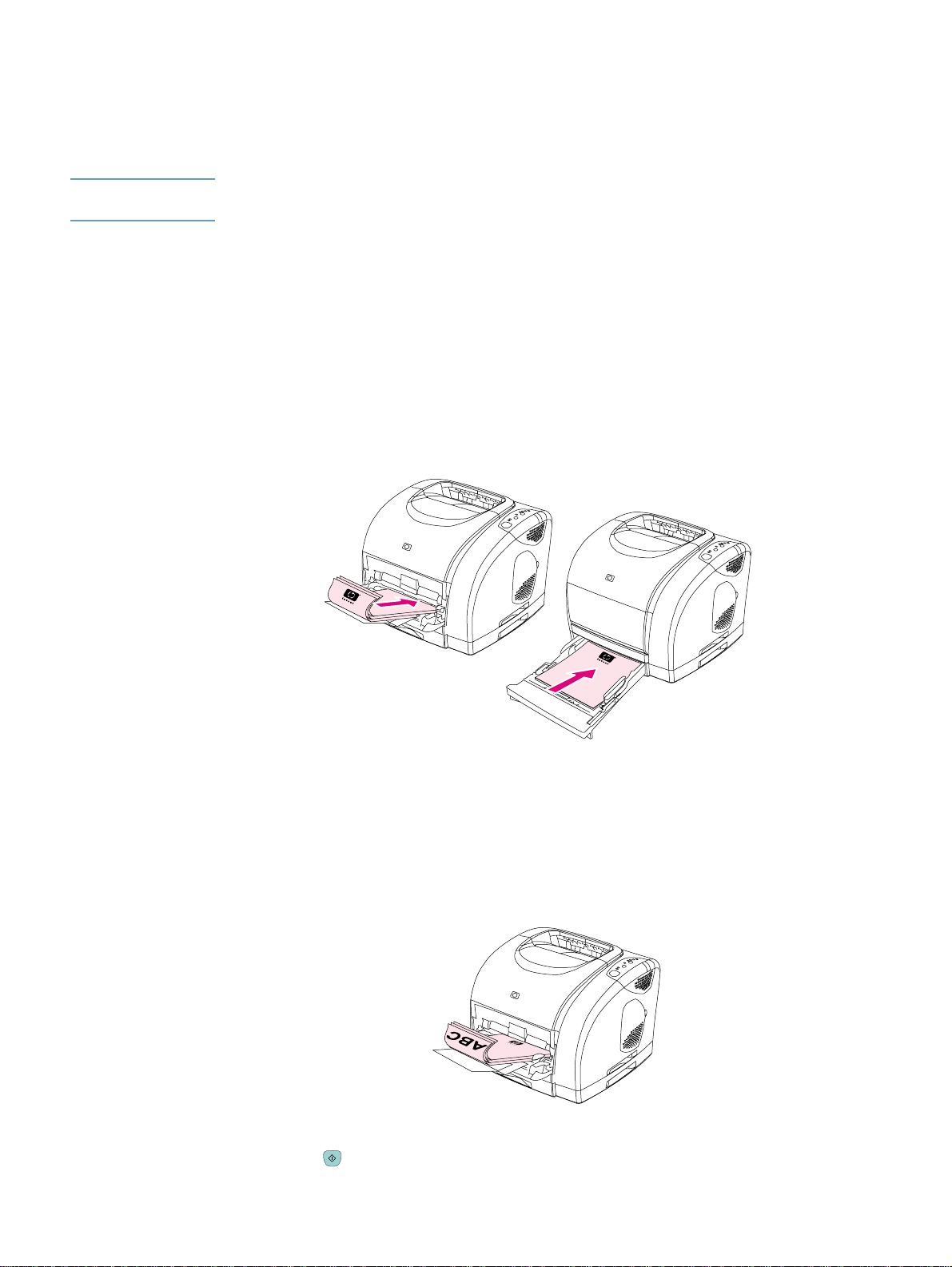
Stampa su due lati (duplex manuale)
Per eseguir e una stampa front e/retro, posizionarsi accanto alla stampante e, una volta stampato
il primo lato, inserire di nuovo la carta manualmente nella stampante.
ATTENZIONE Non eseguire stampe fronte/retro su etichette o lucidi. La stampante potrebbe danneggiarsi
oppure potrebbero verificarsi inceppamenti.
Per eseguire una stampa duplex manuale (solo Windows)
1 Inserire una quantità sufficiente di carta nel vassoio per eseguire l'intero pr ocesso di
stampa. In caso di carta speciale quale, ad esempio, la carta intestata, caricarla come
specificato di seguito.
• Per il vassoio 1, caricare la carta intestata con il lato di stampa rivolto verso il basso e
inserendo prima il lato inferiore.
• Per quanto concerne il vassoio 2 opzionale, caricare la carta intestata con il lato di
stampa rivolto verso l'alt o, inserendo prima il lato superiore.
Vassoio 1
Vassoio 2 opzionale
2 Nel driver della stampante, selezionare l'opzione Stampa su entrambi i lati e avviare la
stampa.
3 Al termine della stampa, rimuovere eventuali fogli bianchi dal vassoio 1. Posizionare nel
vassoio la risma di fogli stampati con il lato posteriore (vuoto) verso l’alto, inserendo prima il
lato superiore. È necessario eseguire la stamp a su l se co nd o lat o da l vassoio 1.
Vassoio 1
4 Premendo (C
ITWW Capitolo 2 Attività di stampa 43
ONTINUA
).
Page 46

Annullamento del processo di stampa
È possibile annullare un processo di stampa da un programma, da una coda di stampa oppure
utilizzando il pulsante (A
● Se la stampante non ha ancora iniziato a stampare, provare ad annullare il processo dal
programma dal quale è stato inviato.
● Se il processo di stampa è in attesa in una coda o in uno spooler di stampa (ad esempio
gruppo Stampanti in Windows o Print Monitor in Mac), ann ullare il processo da questo punto.
Se l'operazione di stampa è già in corso, premere il tasto (A
●
stampante. La stampante ultimerà la stampa delle pagine che si stanno già spostando al suo
interno e annullerà la restante parte del processo di stampa.
● Premendo (A
NNULLA OPERAZIONE
stampante. Nel caso in cui la memoria di stampa contenga più di un processo, è necessario
premere il pulsante (A
stampa.
Se le spie relative allo stato della stampante continuano a eseguire cicli di accensione dopo
l'annullamento di un processo di stampa, signif ica che l'invio del processo di stampa alla
stampante è ancora in corso. Eliminare il processo dalla coda di stampa opp ure at tend er e che il
computer termini l'invio dei dati.
NNULLA OPERAZIONE
) viene eliminata solo l'operazione in corso nella
NNULLA OPERAZIONE
) della stampante.
NNULLA OPERAZIONE
) sulla
) per ciascun processo una volta avviata la
44 Attività di stampa ITWW
Page 47

Utilizzo del colore
Questa stampante offre una vasta gamma di funzioni relative ai colori. Fornisce una
combinazione di funzioni automatiche per una maggiore facilità d’uso, oltre a impostazioni
manuali che consentono una maggiore precisione nella regolazione del colore.
Inoltre, fornisce tabelle di colori accuratamente progettate e testate per ottenere una resa
ottimale per tutti i colori stampabili. Di seguito vengono elencate le funzionalità che agevolano la
gestione del colore:
● HP ImageREt 2400
● HP ColorSmart (solo Windows)
Gestione delle opzioni relative al colore
●
● Corrispondenza dei colori
HP ImageREt 2400
HP ImageREt 2400 è una tecnologia che fornisce la migliore qualità dei colori senza dover
modificare le impostazioni del driver e senza stabilire compromessi tra la qualità di stampa, il
livello delle prestazioni e l'utilizzo della memoria. Utilizzando la stampa a laser, ImageREt 2400 è
in grado di produrre immagini definite e testo chiaro, nitido.
ImageREt 2400 fornisce una qualità di stampa laser a colori a 2400 dpi attraverso processi di
stampa a più livelli. Questo processo è in grado di controllare precisamente i colori combinando
fino a quattro colori in un unico punto e variando la quantità di toner in una determinata area.
Pertanto, ImageREt 2400, insieme alla risoluzione 600 x 600, crea milioni di colori uniformi.
Diversamente, un processo di stampa a livello singolo, disponibile nella modalità predefinita di
altre stampanti laser a colori, non consente la combinazione di più colori in un unico punto.
Questo processo, noto come dit hering, non consente di crea re una v asta gamma di colo ri nitidi e
con una struttura dei punti visibile.
HP ColorSmart (solo Windows)
L'impostazione Automatica (HP ColorSmart) consente di eseguire automaticamente una stampa
a colori di ottima qualità per diversi tipi di documento. Questa funzione si serve della marcatura
degli oggetti che consente di impostare colori e mezzitoni ottimali da utili zzare per div ersi og getti
di una pagina (testo , immagini e foto). Il driver della stampan te analizza la pagi na (gli oggetti ch e
contiene) e utilizza in modo intelligente le impostazioni dei mezzitoni e dei colori che offrono la
migliore qualità di stampa per ogni oggetto.
ITWW Capitolo 2 Attività di stampa 45
Page 48

Gestione delle opzioni relative al colore
Per impostazione predefinita, l'impostazione Colore viene specificata su Automatica; di solito, è
questa la scelta più appropriata. Tuttavia, è possibile modificare le impostazioni relative ai colori
per soddisfare particolari esig e nze. Inoltre, è anche possibile impostare documenti a colori
perché vengano stampati in scala di grigi (bianco e nero).
● Windows: queste impostazioni sono disponibili nella scheda Colore del driver della
stampante.
Opzioni Manuale (Windows)
Opzioni Manuale (Macintosh)
Stampa con scala di grigi
Se viene selezionata l'opzione Stampa con scala di grigi nel driver della stampante, il
documento viene stampato in scala di grigi. Questa opzione è utile per esaminare rapidamente
l'anteprima di copie preliminari di diapositive e stampe oppure pe r documenti a colori che de vono
essere fotocopiati o inviati via fax.
Regolazione del colore: automatica e manuale
La regolazione del colore può essere automatica, ossia il driver della stampante seleziona le
opzioni relative ai colori più appropriate, oppure manuale.
●
Automatica. L’opzione Automatica è l'impostazione predefinita ed è consigliata per la
stampa di tutti i documenti a colori. Automatica ottimizza il trattamento del colore grigio
neutro, i mezzitoni e l'accentuazione dei contorni utilizzata per testo, immagini e fotografie di
un documento.
●
Manuale. L'opzione Manuale consente di regolare il trattamento del colore grigio neutro, i
mezzitoni e l'accentuazione di bordi per testo, immagini e fotografie. Per quanto concerne
questa opzione, vedere anche “Opzioni Manuale (Windows)” a pagina 47.
Per ulteriori informazioni, consultare la Guida del driver della stampante.
46 Attività di stampa ITWW
Page 49

Opzioni Manuale (Windows)
Selezionando Manuale, è possibi le regolare singolarmente le opzioni Mezzitoni e Grigi neutri
per ciascuno dei principali elementi: testo, immagini e fotografie. Controllo margine e Colore
RGB sono impostazioni globali.
Opzioni Mezzitoni
Queste opzioni incidono sulla risoluzione e la nitidezza della stampa a colori. È possibile
impostare in modo indipendente i va lori dei mezzitoni per testo, grafica e fotografie. Le due
opzioni per i mezzitoni sono Uniforme e Dettagli. Se il pr og ramma conve rte testo e immagini in
raster, le impostazioni relative alla fotografia controlleranno anche il testo e le immagini.
● L'opzione Uniforme è adatta per ampie aree da stampare in tinta unita. Inoltre, migliora la
qualità delle fotografie rendendo uniformi le gradazioni dei colori. Scegliere questa opzione
se occorre assicurare innanzitutto uniformità.
● L'opzione Dettagli è adatta per il testo e la grafica che richiedono distinzioni nette fra righe o
colori (es.: per immagini che contengono motivi o molti dettagli). Scegliere questa opzione
quando i bordi ben definiti e i dettagli rappresentano gli att ributi più importanti.
Grigi neutri
L'opzione Grigi neutri determina il metodo per la creazione dei colori grigi neutri. Se il
programma converte testo e immagini in raster, le imp ostazioni relative alla fotografia
controlleranno anche il testo e le immagini.
●
Solo nero genera colori neutri (grigi e nero) utilizzando solo tone r nero. Questa opzione
garantisce che i colori neutri non presentino tonalità dominanti.
●
Quadricromia gener a colori neutri combinando i quattro colori del toner. Questa opzione
garantisce colori sfumati e il passaggio a tonalità non neutre. Inoltre, produce la tinta più
scura di nero.
Controllo margine
Questa opzione stabilisce il modo in cui rendere i margini. È formata da due com p onenti:
Mezzitoni adattivi e Registrazione. Mezzitoni adattivi incrementa l'uniformità dei margini.
Registrazione riduce l'effet to di una registrazione errata dei colori sovrapponen do leggermente i
margini degli oggetti adiacenti.
●
Sì fa in modo che Registrazione e Mezzitoni adattivi siano attivate.
●
No fa sì che Registrazione e Mezzitoni adattivi non siano attivate.
Colore RGB
Questa opzione stabilisce il modo in cui rendere i colori.
●
Predefinita interpreta i colori RGB come sRGB, lo standard accettato da molte società e
organizzazioni software come Microsoft e World Wide Web Consortium.
●
Periferica imposta la st ampante per stampare dati RGB in modalità periferica raw. Per
ottenere una resa ottimale delle fotografie quando questa opzione è selezionata, è
necessario gestire il colore nel programma utilizzato oppure nel sistema operativo.
ITWW Capitolo 2 Attività di stampa 47
Page 50

Opzioni Manuale (Macintosh)
Selezionando Manuale, è possibile regolare singolarmente le opzioni Mezzitoni, Grigi neutri,
Controllo margine e Colore RGB come impostazioni globali.
Opzioni Mezzitoni
Queste opzioni incidono sulla risoluzione e la nitidezza della stampa a colori. È possibile
impostare in modo indipendente i valori dei mezzitoni per testo, grafica e fotografie. Le due
opzioni per i mezzitoni sono Uniforme e Dettagli. Se il programma converte testo e immagini in
raster, le impostazioni relative alla fotografia cont rolleranno anche il testo e le immagini.
● L'opzione Uniforme è adatta per ampie aree da stampare in tinta unita. Inoltre, migliora la
qualità delle fotografie rendendo uniformi le gradazioni dei colori. Scegliere questa opzione
se occorre assicurare innanzitutto uniformità.
● L'opzione Dettagli è adatta per il testo e la gr afica che richiedono distinzioni ne tte fra righe o
colori (es.: per immagini che contengono motivi o molti dettagli). Scegliere questa opzione
quando i bordi ben definiti e i dettagli rappresentano gli attributi più importanti.
Grigi neutri
L'opzione Grigi neutri determina il metodo per la creazione dei colori grigi neutri.
●
Solo nero genera colori neutri (grigi e nero) utilizzando solo toner nero. Questa opzione
garantisce che i colori neutri non pr es en tin o tona lit à dominanti.
●
Quadricromia genera colori neutri combinando i quattro colori del toner. Questa opzione
garantisce colori sfumati e il passaggio a tonalità non neutre. Inoltre, produce la tinta più
scura di nero.
Controllo margine
Questa opzione stabilisce il modo in cui rendere i margini. È formata da due componenti:
Mezzitoni adattivi e Registrazione. Mezzitoni adattivi incrementa l'uniformità dei margini.
Registrazione riduce l'effetto di una registrazione errata dei colori sovrapponendo leggermente i
margini degli oggetti adiacenti.
●
Sì fa in modo che Registrazione e Mezzitoni adattivi siano attivate.
●
No fa sì che Registrazione e Mezzitoni adattivi non siano attivate.
Colore RGB
Questa opzione stabilisce il modo in cui rendere i colori.
●
Predefinita interpreta i colori RGB come sRGB, lo standard accettato da molte società e
organizzazioni software come Microsoft e World Wide Web Consortium.
●
Periferica imposta la stampante per stampare dati RGB in modalità periferica raw. Per
ottenere una resa ottimale delle fotografie quando questa opzione è selezionata, è
necessario gestire il colore nel programma utilizzato oppure nel sistema operativo.
48 Attività di stampa ITWW
Page 51

Corrispondenza dei colori
Il processo che consente di creare una corrispondenza tra i colori ottenuti con la stampa a quelli
del monitor è molto complesso , in qua nto le st ampanti e i m onitor u tilizzano metodi diversi per la
riproduzione dei colori. I monitor visualizzano i colori in pixel mediante un processo RGB (red,
green, blue - rosso, verde e b l u) , ment re le stampant i riproducono i colori mediante un processo
CMYK (cyan, magenta, yellow, black - ciano, magenta, giallo e nero).
Diversi fattori incidono sulla corrispondenza tra i colori stampati e quelli visualizzati sullo
schermo, tra cui:
● Supporti di stampa
● Coloranti per stampanti (toner)
Processo di stampa (ad esempio, tecnologia a getto d'inchiostro o laser)
●
● Illuminazione dell'ambiente
● Programmi
Driver della stampante
●
● Sistema operativo del computer
● Monitor
Schede grafiche e drive r
●
● Ambiente operativo, che può essere molto umido o molto secco
Diversa percezione personale del colore
●
Considerare questi fattori quando i colori sullo schermo non corrispondono perfettamente ai
colori stampati. P er la maggior parte degli utenti, il metodo migliore per la corrispondenza dei
colori sullo schermo consiste nello stampare colori sRGB. La stampante utilizza i colori sRGB e
ottimizza automaticamente la stampa a colo ri.
Per ulteriori inf ormazioni sulla soluzione dei problemi relativi alle stampe a colori, vedere
“Risoluzione dei problemi e manutenzione” a pagina 59.
ITWW Capitolo 2 Attività di stampa 49
Page 52

50 Attività di stampa ITWW
Page 53

3
Gestione della stampante
Introduzione
Questa stampante viene fornita con diversi strumenti software che consentono di monitorare,
risolvere i problemi ed effettuare la manutenzione della stampante. Gli strumenti software sono:
“Pagine speciali” a pagina 52
●
● “Casella degli strumenti HP Color LaserJet 1500” a pagina 55
ITWW Capitolo 3 Gestione della stampante 51
Page 54

Pagine speciali
Le pagine speciali si trovano nella memoria della stampante. Queste pagine consentono di
diagnosticare e risolvere i problemi r elativi alla stampante.
Nota Se il linguaggio della stampante non è stato impostato correttamente durante l'installazione, è
possibile impostarlo manualmente in modo da stampare le pagine in uno dei linguaggi supportati.
Pagina di dimostrazione
Per stampare una pagina di dimostrazione, premere (C
pronta (luce verde accesa) e no n è in corso alcuna stampa. Questa pagina può essere
visualizzata anche dalla casella degli strumenti di HP Color LaserJet 1500.
ONTINUA
) quando la stampante è
Pagina di configurazione
La pagina di configurazione elenca le proprietà e le impostazioni correnti della stampante. È
possibile stampare una pagina di configurazione dalla stampante o dalla casella degli strumenti
di HP Color LaserJet 1500. Per stampare la pagina di configurazione dalla stampante, premere
contemporaneamente (C
pagina sullo stato delle forniture.
1
2
ONTINUA
) e (A
NNULLA OPERAZIONE
). Viene stampata anche la
3
1 Informazioni sulla stampante. Questa sezione contiene informazioni di base sulla
stampante, come il nome del prodotto, il nome della stampante e il conteggio delle pagine.
2 Registro eventi. In questa sezione vengono fornite informazioni relative agli errori di
stampa.
3 Informazioni sui vassoi della carta. Questa sezione contiene informazioni sui vassoi,
come la presenza di vassoi opzionali e il tipo e il formato di carta che possono essere
impostati per ciascun vassoio.
52 Gestione della stampante ITWW
Page 55

Pagina sullo stato delle forniture
La pagina sullo stato delle forniture indica il periodo di utilizzabilità rimanente delle cartucce di
stampa HP e dei tamburi fotosensibili HP. Inoltre, fornisce la stima del numero di pagine che è
ancora possibile stampare, il numero delle pagine stampate e altre informazioni sulle forniture. È
possibile stampare una pagina sullo stato delle forniture dalla stampante o dalla casella degli
strumenti di HP Color LaserJet 1500. Altrimenti, dalla stampante premere contemporaneamente
(C
ONTINUA
configurazione.
) e (A
1
2
NNULLA OPERAZIONE
). Viene stampata anche la pagina sulla
4
5
3
1 Informazioni per l’ordinazione. Questa sezione contiene informazioni di base su come
ordinare nuove forniture HP.
2 Area delle cartucce di stampa. Quest'area contiene una sezione per ogni cartuccia di
stampa e fornisce informazioni sulle cartucce di stampa HP. Queste informazioni includono il
numero di catalogo per ogni cartuccia di stampa e indicano se le singole cartucce stanno
per esaurirsi e il periodo di utilizzabilità rimanente per ogni cartuccia di stampa espresso
come valore percentuale, sotto forma di grafico o come numero previsto di pagine che è
ancora possibile stampare. Queste informazioni sono disponibili solo per le forniture HP. Se
si installa una fornitura non HP viene visualizzato un messaggio di avviso.
3 Informazioni sul riciclaggio. Questa sezione indica il sito Web che è possibile visitare per
ottenere informazioni sul riciclaggio .
4 Area del tamburo fotosensibile. Quest'area contiene informazioni relative al tamburo
fotosensibile analoghe a quelle fornite per le cartucce nell'area delle cartucce di stampa.
5 Nota sulla garanzia. Questa sezione contiene informazioni sul modo in cui l'uso di forniture
non HP influisce sulla garanzia della stampante. Inol tre, viene richiesto all'utent e di rivolgersi
al servizio telefonico HP per la denuncia di frodi se una fornitura non HP è stata venduta
come prodotto originale HP. Vedere “Servizio telefonico HP per la denuncia di frodi” a
pagina 97.
ITWW Capitolo 3 Gestione della stampante 53
Page 56

Pagina di uso
La pagina di uso indica il conteggio delle pagine per ogni formato pagina stampato, il conteggio
delle pagine totale e la quantità di toner utilizzata per una pag ina. È possibile stampare una
pagina di uso dalla casella degli strumenti di HP Color LaserJet 1500.
1
2
3
1 Informazioni sulla stampante. Questa sezione contiene informazioni di base sulla
stampante, come il nome del prodotto e il nome della stampante.
2 Totali degli usi. Quest’area contiene un conteggio delle pagine per ogni formato di pagina
utilizzato dalla stampate e il conteggio totale delle pagine.
3 Copertura del toner. Questa sezione contiene i totali della copertura fornita dal toner per
ognuna delle quattro cartucce di stampa: nero, ciano, magenta e giallo.
54 Gestione della stampante ITWW
Page 57

Casella degli strumenti HP Color LaserJet 1500
La casella degli strumenti di HP Color LaserJet 1500 è supportata solo pe r W ind ows 98 e
versioni successive. È necessario eseguire un'installazione completa del software per utilizzare
la casella degli strumenti di HP Color LaserJet 1500.
È possibile visualizzare la casella degli strumenti di HP Color LaserJet 1500 quando la
stampante è collegata direttamente al computer opp ure quando è co nnessa alla rete. La casella
degli strumenti di HP Color LaserJet 1500 è una pagina Web che viene visualizzata in un
browser Web e fornisce l'accesso alla periferica, alla documentazione della stampante e agli
strumenti per la gestione e la risoluzione dei problemi della stampante.
Per utilizzare la casella degli strumenti di HP Color LaserJet 1500 è necessario Microsoft
Internet Explorer 4 o versioni successive oppure Netscape Navigator 4 o versioni successive.
Dal browser è possibile stampare tutte le pagine.
Non occorre disporre dell'accesso a Internet per aprire e usare la casella degli strumenti di
HP Color LaserJet 1500. Tuttavia, se si seleziona un collegament o nell'are a Altri collegamenti,
è necessario disporre dell'accesso a Internet per passare al sito associato.
Per visualizzare la casella degli strumenti di HP Color LaserJet 1500
1 Aprire la casella degli strumenti di HP Color LaserJet 1500 in uno dei seguenti modi:
• Sul desktop fare doppio clic sull'icona della casella degli strumenti di
HP Color LaserJet 1500.
• Ne l menu Start selezionare Programmi, HP Color LaserJet 1500, quindi scegliere la
casella degli strumenti di HP Color LaserJet 1500.
Nota Una volta aperto l'URL, è possibile creare un segnalibro in modo da potervi accedere più
rapidamente in futuro.
2 La casella degli strumenti di HP Color LaserJet 1500 viene aperta in un browser Web. Il
software della casella degli strumenti di HP Color LaserJet 1500 contiene le seguenti
schede: la scheda Informazioni, la scheda Impostazioni, la scheda Stampante, la scheda
Documentazione e la scheda Risoluzione dei problemi. Inoltre, contiene un'area con i
collegamenti al sito Web HP. Consultare le seguenti sezioni per ulteriori informazioni su
ciascuna scheda o area.
Nota Se è selezionata una porta di rete viene visualizzata anche una scheda Rete.
ITWW Capitolo 3 Gestione della stampante 55
Page 58

Scheda Informazioni
Il gruppo di pagine Info rmazioni è costituito dalle seguenti pagine.
●
Stato periferica. Questa pagina visualizza lo stato della stampante e mostra il periodo di
utilizzabilità rimanente delle forniture HP, dove un v alor e pari allo 0% indica che una f ornitura
è vuota. La pagina mostra anche il tipo e il f ormato del supporto di stampa impostati per ogni
vassoio. Per modificare le impostazioni predefinite, fare clic su Modifica impostazioni.
●
Pagina Configurazione. Questa pagina con tiene le inf ormazioni che si tro v ano nella pagina
di configurazione della stampante.
●
Stato delle forniture. Questa pagina mostra il periodo di utilizzabilità rimanente delle
forniture HP, dove un valore pari allo 0% indica che una fornitura è vuota. Questa pagina
fornisce anche i numeri di catalogo delle forniture. Per ordinare nuove forniture, fare clic su
Ordinare materiali d'uso nell'area Altri collegamenti nella parte sinistra della finestra. P er
visitare un sito Web qualsiasi è necessario disporre dell'accesso a Internet.
●
Registro eventi. Questa pagina contiene un elenco di tutti gli eventi e gli errori della
stampante.
●
Pagina di uso. Questa pagina contiene un riepilogo del numero di pagine stampate,
raggruppate in base al tipo e al formato.
●
Informazioni sulla periferica. Questa pagina visualizza il nome di rete della stamp ante,
l'indirizzo e le informazioni sul modello. Per modificare queste voci, fare clic su Informazioni
sulla periferica nella scheda Impostazioni.
Scheda Impostazioni
Questa scheda consente di configurare la stampante dal computer. La scheda Impostazioni
può essere protetta da password. Se la stampante è in rete, consultare sempre l'a mministratore
della stampante prima di modificare le impostazioni in questa scheda.
La scheda Impostazioni contiene le seguenti pagine.
●
Configura periferica. Configurazione di tutte le impostazioni della stampante da questa
pagina. Questa pagina contiene i menu tr adizionali delle stampanti che usa no un pannello di
controllo. Questi menu includono Informazioni, Gestione carta, Configura periferica e
Diagnostica.
●
Avvisi. Solo per la rete. Impostare la ricezione di avvisi di posta elettronica per vari eventi
della stampante.
●
Posta elettronica. Solo per la rete. Utilizzata insieme alla pagina Avvisi per configurare i
messaggi di posta elettronica in entrata e in uscita, nonch é per impostare gli avvisi di posta
elettronica.
●
Sicurezza. Impostare una password da imme ttere per accedere alle schede Impostazioni e
Servizi di rete. Attivare e disattivare determinate funzioni del server Web incorporato.
●
Altri collegamenti. Aggiunge o personalizza un collegamento a un altro sito Web. Questo
collegamento è visualizzato nell’area Altri collegamenti nelle pagine della casella degli
strumenti di HP Color LaserJet 1500. Questi collegamenti permanenti sono sempre present i
nell'area Altri collegamenti: HP Instant Support™, Ordinazione forniture e Assistenza
sui prodotti. Per maggiori informazioni consultare “Altri collegamenti” a pagina 58.
●
Informazioni sulla periferica. Assegna un nome alla stampante e il numero asset.
Immettere il nome e l'indirizzo di posta elettronica per il contatto principale che riceverà le
informazioni sulla stampante.
●
Lingua. Impostare la lingua nella quale visualizzare le informazioni sul server Web
incorporato.
56 Gestione della stampante ITWW
Page 59

Scheda Stampante
La scheda Stampante consente di scegliere la stampante HP Color LaserJet serie 1500 da cui
stampare quando più stampanti sono colleg ate alla rete . È possibile collegare al computer più di
una stampante HP Color LaserJet serie 1500 utilizzando una LAN (local area network) o una
connessione diretta.
Scheda Documentazione
Questa sezione della barra di navigazione contiene i collegamenti alle seguenti fonti di
informazioni:
●
Note di installazione. Contiene informazioni aggiornate sulla stampante. Solo in Inglese.
●
File Leggimi. Contiene informazioni rilevate dopo la realizzazione di altra documentazione,
come per esempio la guida all'uso.
●
Guida dell’utente – PDF. Contiene informazioni sull'utilizzo della stampante, sulla garanzia,
sulle specifiche e sul supporto. Per questa guida in formato PDF è possibile stampare le
singole pagine, i singoli capitoli o l'intero documento. Il formato è quello di un normale libro.
●
Guida dell’utente – HTML. Contiene informazioni sull'utilizzo della stampante, sulla
garanzia, sulle specifiche e sul supporto. Quest a guida in formato HTML consente di trov are
rapidamente argomenti specifici e di passare da un argomento all'altro. Pu ò essere
visualizzata solo sui computer con sistema operativo Windows.
ITWW Capitolo 3 Gestione della stampante 57
Page 60

Scheda Risoluzione dei problemi
Questa sezione della barra di navigazione cont iene i collegamenti alle pagine di informazioni
della stampante. Da questa sezione è possibile accedere alle seguenti pag ine :
●
Guida del pannello di controllo. Consente di visualizzare le animazioni dei messaggi
luminosi del pannello di controllo, identificare il significato delle spie e visualizzare le
informazioni per la risoluzione dell'errore segnalato dal messaggio.
●
Pagina di pulizia. È possibile pulire il percorso di stampa utilizzando questo strumento. Per
le istruzioni vedere “Gestione delle forniture” a pagina 95.
●
Strumenti di diagnostica. Ques te pagine possono essere di aiuto nella risoluzione dei
problemi relativi alle attività di stampa e nella calibratura della stampante.
●
Pagine di dimostrazione. Sono pagine di dimostrazion e aggiuntive che è possibile
stampare.
Scheda Accesso remoto
Questa scheda consente all'amministratore di rete di cont rollare le impostazion i della stampant e
relative alla rete quando la stampante è connessa a una rete basata sul protocollo IP. Questa
scheda non viene visualizzata se la stampante è collegata direttamente a un computer oppure
se è connessa a una rete mediante un dispositivo diverso da un server di stampa External
HP Jetdirect opzionale.
Altri collegamenti
Questa sezione contiene collegamenti per la connessione a Internet. È necessario disporre
dell'accesso a Internet per utilizzare questi collegamenti. Se si utilizza una connessione remota
e non è stata stabilita una connessione la prima volta che è stata aperta la casella degli
strumenti di HP Color LaserJet 1500, è necessario conn et te rsi pe r visit ar e qu es ti siti Web. Per
connettersi potrebbe essere necessario chiudere la casella degli strumenti di
HP Color LaserJet 1500 e riaprirla.
●
HP Instant Support™. Consente di accedere al sito Web HP per trovare la soluzione ai
problemi che possono v erificarsi. Questo servizio analizza il registro errori della stampante e
le informazioni sulla configurazione per fornire informazioni di assistenza e di diagnostica
specifiche della stampante.
●
Ordinazione forniture. Fare clic su questo collegamento per connettersi al sito W eb HP e
ordinare le forniture HP originali, come per esempio le cartucce di stampa, la carta e un
tamburo fotosensibile.
●
Assistenza sui prodotti. Consente di accedere al sito del servizio di assistenza per la
stampante HP Color LaserJet 1500. È possibile richiedere assistenza per un determinato
problema.
58 Gestione della stampante ITWW
Page 61

Risoluzione dei problemi
4
e manutenzione
Introduzione
Queste informazioni sono organizzate in modo da aiutare l'utente a risolvere i problemi di
stampa. Scegliere il tipo di problema generale dal seguente elenco.
Si è verificato un inceppamento nella stampante . Vedere “Eliminazione di un inceppamento”
●
a pagina 60.
● Le spie della stampante, ad eccezione della spia Pronta, sono accese e lampeggiano.
Vedere “Risoluzione dei messaggi del pannello di controllo” a pagina 65.
La qualità del documento stampato non è quella attesa. Vedere “Problemi di qualità di
●
stampa” a pagina 74.
● Viene visualizzato un messaggio sul computer. Vedere “Risoluzione dei problemi che
generano messaggi” a pagina 84.
● Si è verificato un problema, ma non è indicato da nessuna spia accesa o lampeggiante
oppure da un messaggio sul computer. Vedere “Risoluzione dei problemi che non generano
messaggi” a pagina 85.
Sono disponibili ulteriori informazioni sui seguenti argomenti relativi alla manutenzione:
● “Pulizia della stampante” a pagina 93
● “Calibrazione della stampante” a pagina 94
● “Gestione delle forniture” a pagina 95
ITWW Capitolo 4 Risoluzione dei problemi e manutenzione 59
Page 62

Eliminazione di un inceppamento
A volte la carta o un altro supporto di stampa può incepparsi durante un processo di stampa. Di
seguito sono elencate alcune delle possibili cause:
● Caricamento eccessivo o errato dei vassoi di alimentazione.
● Rimozione del vassoio 2 durante un processo di stampa.
● Apertura del coperchio superiore durante un processo di stampa.
● Un numero eccessivo di fogli si è accumulato o ha bloccato un'area di uscita.
● La carta utilizzata non corrisponde alle specifiche HP. Vedere “Specifiche dei supporti
di stampa” a pagina 115.
L'ambiente in cui è stata conservata la carta è troppo umido o troppo secco. Vedere
●
“Specifiche dei supporti di stampa” a pagina 115.
Dove cercare gli inceppamenti
Gli inceppamenti possono verificarsi nei seguenti punti:
● All'interno della stampante. Vedere “Per eliminare gli inceppamenti all'interno della
stampante” a pagina 61.
Nelle aree di entrata. Vedere “Per eliminare gli inceppamenti dalle aree di entrata” a
●
pagina 62.
● Nelle aree di uscita. Vedere “Per eliminare gli inceppamenti dalle aree di uscita” a pagina 63.
Individuare e rimuovere la carta inceppata attenendosi alle istruzioni riportate nelle pagine
seguenti. Se la posizione dell'inceppamento non è nota, cercare prima all'interno della
stampante.
Una volta rimosso l'inceppamento, è possibile che nella stampan te resti qu alche tr a ccia di tone r.
Questo problema dovrebbe scomparire con la stampa di alcuni fogli. Vedere “Toner no n fissato”
a pagina 78.
60 Risoluzione dei problemi e manutenzione ITWW
Page 63

1
Per eliminare gli inceppamenti all'interno della
stampante
ATTENZIONE
Gli inceppamenti in quest'area causano tr acce d i t one r su lla p agi na. Se
il toner macchia le mani o un indumento, rimuoverlo con acqua fredda.
L'acqua calda fissa il toner al tessuto.
2
3
4
1 Aprire il coperchio superiore.
2 Rimuovere il tamburo fotosensibile usato spingendolo e
sollevandolo dalla stampante. Non è possibile raggiungere gli
inceppamenti rimuovendo le cartucce di stampa.
3 Completare uno dei seguenti passaggi:
● Se il bordo della carta è visibile, estrarre delicatamente la carta
dalla stampante.
● Se risulta difficile rimuovere la carta, rimuovere l'inceppamento
in base alla procedura descritta in “Pe r eliminare gli
inceppamenti dalle aree di uscita” a pagina 63.
4 Una volta eliminato l'inceppamento, sostituire il tamburo
fotosensibile e chiudere il coperchio superiore.
5 Premere (C
Attenzione continua a lampeggiare, è presente un altro
inceppamento. Vedere “Per eliminare gli inceppamenti dalle aree di
entrata” a pagina 62 e “Per eliminare gli inceppamenti dalle aree di
uscita” a pagina 63.
ONTINUA
) se la spia Continua lampeggia. Se la spia
ITWW Capitolo 4 Risoluzione dei problemi e manutenzione 61
Page 64
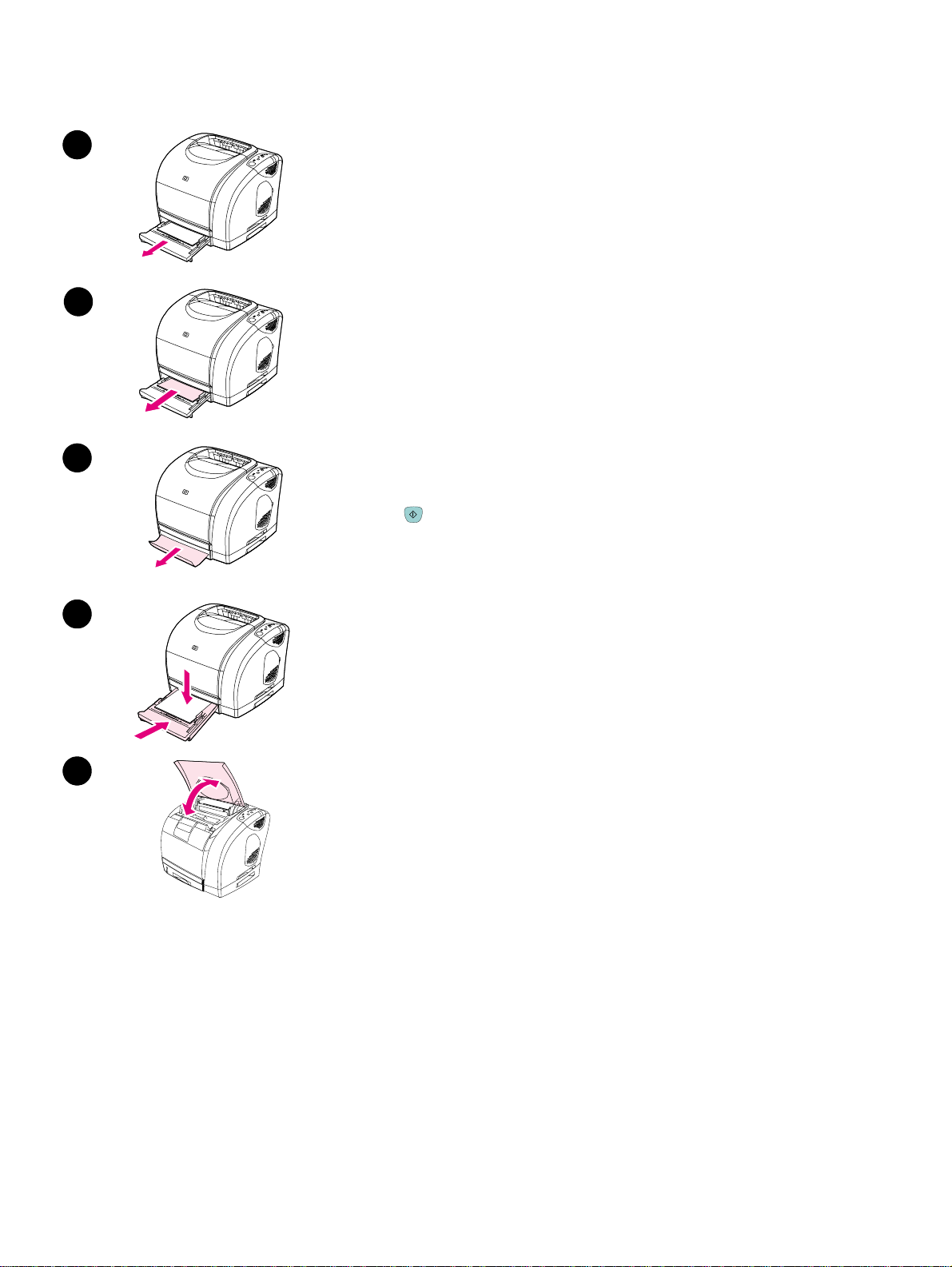
1
Per eliminare gli inceppamenti dalle aree di entrata
1 Aprire il vassoio 2 per vedere l'inceppamento.
2 Completare uno dei seguenti passaggi:
● Se il supporto inceppato è già parzialmente entrato nella
stampante, vedere “Per eliminare gli inceppamenti all'interno
della stampante” a pagina 61.
2
3
4
● Se il supporto inceppato si trova solo nel vassoio di
alimentazione, rimuoverlo tirando il bordo visibile. Allineare
nuovamente la carta nel vassoio e passare al punto 4.
3 Se non si riesce a rimuovere il supporto inceppato dall'interno della
stampante oppure estraendolo dal vassoio, afferrarlo dall'esterno
della stampante e tirarlo con attenzione.
4 Spingere la carta verso il basso per bloccare in posizione la piastra
metallica di sollevamento (solo per il vassoio 2) e inserire
nuovamente il vassoio nella stampante.
5 Aprire il coperchio superiore, richiuderlo e quindi premere
ONTINUA
(C
Attenzione continua a lampeggiare, è presente un altro
inceppamento. Vedere “Per eliminare gli inceppamenti all'interno
della stampante” a pagina 61 e “Per eliminare gli inceppamenti dalle
aree di uscita” a pagina 63.
) se la spia Continua lampeggia. Se la spia
5
62 Risoluzione dei problemi e manutenzione ITWW
Page 65

1
2
3
Per eliminare gli inceppamenti dalle aree di uscita
ATTENZIONE
Gli inceppamenti in queste aree causano tracce di toner sulla pagina.
Se il toner macchia le mani o un indumento, rimuoverlo con acqua
fredda. L'acqua calda fissa il toner al tessuto.
1 Completare uno dei seguenti passaggi:
● Se è quasi impossibile vedere la carta dallo scomparto di uscita
superiore, passare al punto 2.
● Se la carta è quasi completamente visibile, estrarla con
attenzione dalla stampante e passare all'ultimo punto.
2 Aprire lo scomparto di uscita posteriore.
3 Se il bordo della carta è visibile dall'apertura posteriore, estrarre
con attenzione la carta.
4 Se l'inceppamento non può essere rimosso dalla stampante,
spegnere la stampante e scollegare il cavo di alimentazione.
5 Ruotare i fermi sul fusore nella posizione di sb locco.
4
5
ITWW Capitolo 4 Risoluzione dei problemi e manutenzione 63
Page 66

6
7
6 Afferrare le maniglie del fusore e tirare per rimuoverlo dalla
stampante.
AVVISO!
Le parti sulla superficie interna del fusore sono molto calde. Per evitare
di scottarsi, non toccare queste parti.
7 Utilizzando entrambe le mani, rimuo vere la carta che si trova nella
stampante lentamente e delicatamente. Reinserire quindi il fusore e
bloccare i fermi.
8 Ricollegare il cavo di alimentazione e accendere la stampante.
9 Aprire il coperchio superiore, richiuderlo e quindi premere
ONTINUA
(C
Attenzione continua a lampeggiare, è presente un altro
inceppamento. Vedere “Per eliminare gli inceppamenti all'interno
della stampante” a pagina 61 e “Per eliminare gli inceppamenti dalle
aree di entrata” a pagina 62.
) se la spia Continua lampeggia. Se la spia
64 Risoluzione dei problemi e manutenzione ITWW
Page 67

Risoluzione dei messaggi del pannello di controllo
Le sequenze di accensione delle spie luminose sul pannello di controllo indicano lo stato della
stampante. Il pannello di controllo pr esenta due gruppi di spie: le spie relative allo stato delle
forniture e quelle relative allo stato della stampante:
Cartuccia di stampa del
nero fotosensibile
Cartuccia di stampa del
ciano fotosensibile
Cartuccia di stampa del
magenta fotosensibile
Cartuccia di stampa del
giallo fotosensibile
Pulsante
DELLE CARTUCCE
Spia del tamburo
ROTAZIONE
fotosensibile
Pulsanti e spie dello
stato delle forniture
Pulsante A
OPERAZIONE
NNULLA
stato della stampante
Pulsanti e spie dello
Spia Attenzione
(gialla)
Spia Pronta
(verde)
Spia Continua e pulsante
C
ONTINUA
(entrambi verdi)
Le spie possono assumere uno dei seguenti stati:
SìNo Lampeggiante
Leggere le seguenti informazioni per interpretare il significato delle spie del pannello di controllo
In alternativa, utilizzare la casella degli strumenti di HP Color LaserJet 1500 per visualizzare le
animazioni delle spie e dei relativi messaggi.
ITWW Capitolo 4 Risoluzione dei problemi e manutenzione 65
Page 68

Spie relative allo stato delle forniture
Questa sezione descrive il significato delle sequenze di accensione delle spie nell'area relativa
allo stato delle forniture. Le informazioni sulle forniture sono visualizzate anche nella casella
degli strumenti di HP Color LaserJet 1500 (per maggiori informazioni vedere “Gestione della
stampante” a pagina 51). Per ordinare nuove forniture, fare riferimento a “Accessori e
informazioni per l'ordinazione” a pagina 21.
Modalità di
visualizzazione
degli indicatori
luminosi
Azione consigliata
Cartuccia di stampa del nero quasi esaurita
La spia della cartuccia di stampa del nero è accesa. La stampa continua senza l'intervento dell'utente fino
al totale esaurimento della cartuccia di stampa. Ordinare una nuova cartuccia di stampa.
Cartuccia di stampa del ciano quasi esaurita
La spia della cartuccia di stampa del ciano è accesa. La stampa continua senza l'intervento dell'utente fino
al totale esaurimento della cartuccia di stampa. Ordinare una nuova cartuccia di stampa.
Cartuccia di stampa del magenta quasi esaurita
La spia della cartuccia di stampa del magenta è accesa. La stampa continua senza l'intervento dell'utente
fino al totale esaurimento della cartuccia di stampa. Ordinare una nuova cartuccia di stampa.
Cartuccia di stampa del giallo quasi esaurita
La spia della cartuccia di stampa del giallo è accesa. La stampa continua senza l'intervento dell'utente fino
al totale esaurimento della cartuccia di stampa. Ordinare una nuova cartuccia di stampa.
66 Risoluzione dei problemi e manutenzione ITWW
Page 69
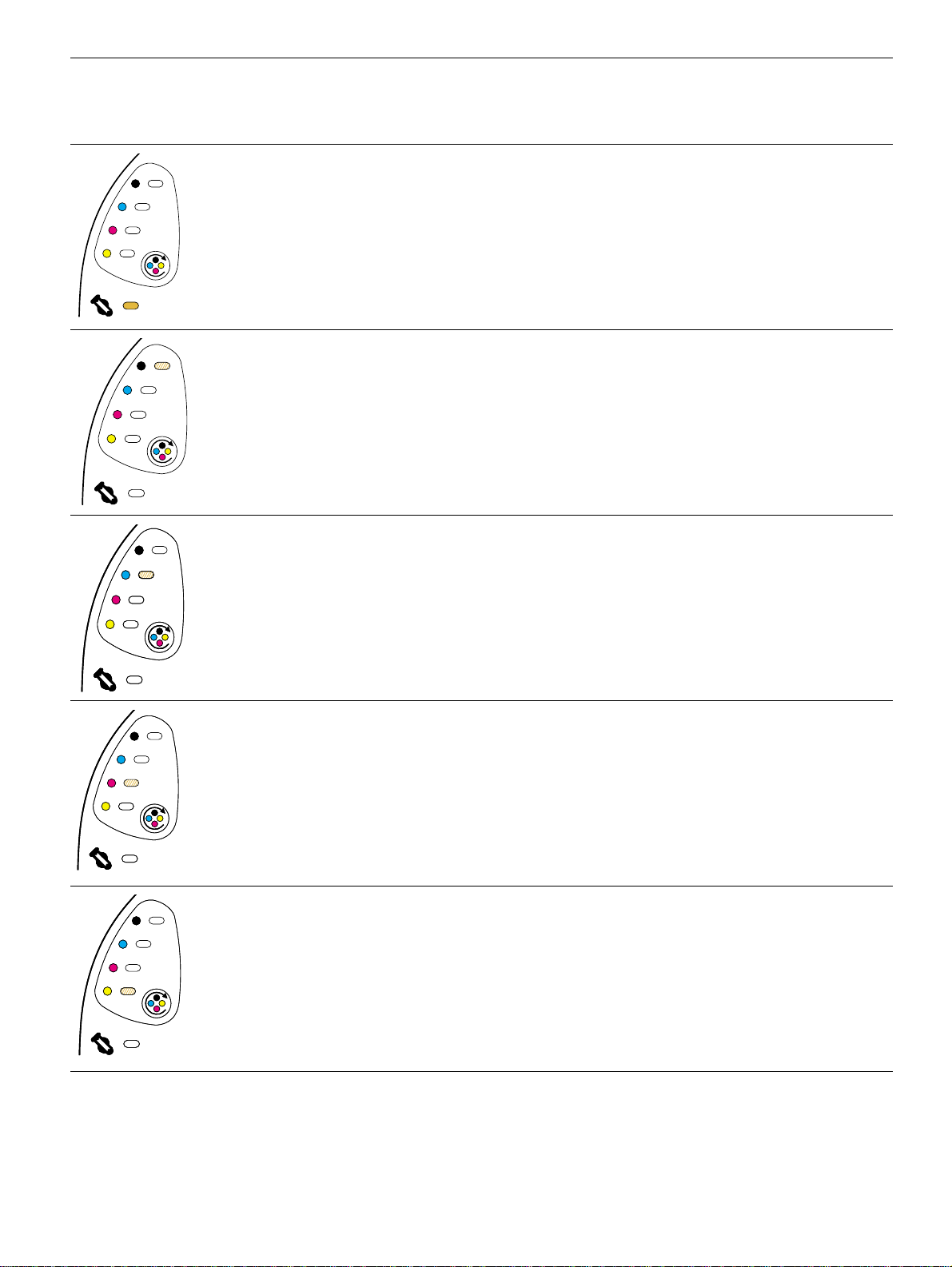
Modalità di
visualizzazione
degli indicatori
luminosi
Azione consigliata
Tamburo fotosensibile quasi esaurito
La spia del tamburo fotosensibile è accesa. La stampa continua senza l'intervento dell'utente fino
all'esaurimento del tamburo fotosensibile. Ordinare un nuovo tamburo fotosensibile.
La cartuccia di stampa del nero è vuota o mancante
La spia della cartuccia di stampa del nero lampeggi a. La stampa viene interrotta.
La cartuccia di stampa è vuota o mancante oppure la stampante non è in grado di rilevare la cartuccia. È
necessario sostituire la cartuccia per riprendere la stampa.
Reinserire o sostituire la cartuccia di stampa. Se la spia della cartuccia di stampa continua a lampeggiare
ma la spia Attenzione è spenta, spegnere la stampante e quindi riaccenderla. Se il problema persiste,
contattare il Supporto clienti HP. Vedere “Assistenza Clienti HP” a pagina 3 oppure leggere il volantino
fornito con la scatola della stampante per informazioni sui contatti.
La cartuccia di stampa del ciano è vuota o mancante
La spia della cartuccia di stampa del ciano lampeggia. La stampa viene interrotta.
La cartuccia di stampa è vuota o mancante oppure la stampante non è in grado di rilevare la cartuccia. È
necessario sostituire la cartuccia per riprendere la stampa.
Reinserire o sostituire la cartuccia di stampa. Se la spia della cartuccia di stampa continua a lampeggiare
ma la spia Attenzione è spenta, spegnere la stampante e quindi riaccenderla. Se il problema persiste,
contattare il Supporto clienti HP. Vedere “Assistenza Clienti HP” a pagina 3 oppure leggere il volantino
fornito con la scatola della stampante per informazioni sui contatti.
La cartuccia di stampa del magenta è vuota o mancante
La spia della cartuccia di stampa del magenta lampeggia. La stampa viene interrotta.
La cartuccia di stampa è vuota o mancante oppure la stampante non è in grado di rilevare la cartuccia. È
necessario sostituire la cartuccia per riprendere la stampa.
Reinserire o sostituire la cartuccia di stampa. Se la spia della cartuccia di stampa continua a lampeggiare
ma la spia Attenzione è spenta, spegnere la stampante e quindi riaccenderla. Se il problema persiste,
contattare il Supporto clienti HP. Vedere “Assistenza Clienti HP” a pagina 3 oppure leggere il volantino
fornito con la scatola della stampante per informazioni sui contatti.
La cartuccia di stampa del giallo è vuota o mancante
La spia della cartuccia di stampa del giallo lampe ggia. La stampa viene interrotta.
La cartuccia di stampa è vuota o mancante oppure la stampante non è in grado di rilevare la cartuccia. È
necessario sostituire la cartuccia per riprendere la stampa.
Reinserire o sostituire la cartuccia di stampa. Se la spia della cartuccia di stampa continua a lampeggiare
ma la spia Attenzione è spenta, spegnere la stampante e quindi riaccenderla. Se il problema persiste,
contattare il Supporto clienti HP. Vedere “Assistenza Clienti HP” a pagina 3 oppure leggere il volantino
fornito con la scatola della stampante per informazioni sui contatti.
ITWW Capitolo 4 Risoluzione dei problemi e manutenzione 67
Page 70

Modalità di
visualizzazione
degli indicatori
luminosi
Azione consigliata
Il tamburo fotosensibile è vuoto o mancante
La spia del tamburo fotosensibile lampeggia. La stampa viene interrotta.
Il tamburo fotosensibile manca, è vuoto oppure non può essere rilevato correttamente dalla stampante.
Sostituire il tamburo fotosensibile prima di poter riprendere la stampa.
Reinserire o sostituire il tamburo fotosensibile. Se la spia del tamburo fotosensibile continua a lampeggiare
ma la spia Attenzione è spenta, spegnere la stampante e quindi riaccender la. Se il problema persiste,
contattare il Supporto clienti HP. Vedere “Assistenza Clienti HP” a pagina 3 oppure leggere il volantino
fornito con la scatola della stampante per informazioni sui contatti.
La cartuccia del nero è una cartuccia di stampa non HP
ATTENZIONE: Se si continua a stampare quando la cartuccia di stampa è vuota si possono provocare
danni alla stampante. Vedere “Garanzia limitata di Hewlett-Packard” a pagina 100.
La spia della cartuccia di stampa del nero lampeggia e la spia Attenzione è accesa. La stampa viene
interrotta.
Per continuare a utilizzare la cartuccia non HP, premere
stampare. Non si riceverà alcuna indicazione dalle spie di stato delle forniture, dalla pagina sullo stato delle
forniture oppure da un componente software (come la casella degli strumenti di HP Color LaserJet 1500)
quando questa cartuccia di stampa è quasi esaurita o vuota.
(
ANNULLA OPERAZIONE) per continuare a
La cartuccia di stampa del ciano è una cartuccia non HP
ATTENZIONE: Se si continua a stampare quando la cartuccia di stampa è vuota si possono provocare
danni alla stampante. Vedere “Garanzia limitata di Hewlett-Packard” a pagina 100.
La spia della cartuccia di stampa del ciano lampeggia e la spia Attenzione è accesa. La stampa viene
interrotta.
Per continuare a utilizzare la cartuccia non HP, premere
stampare. Non si riceverà alcuna indicazione dalle spie di stato delle forniture, dalla pagina sullo stato delle
forniture oppure da un componente software (come la casella degli strumenti di HP Color LaserJet 1500)
quando questa cartuccia di stampa è quasi esaurita o vuota.
(ANNULLA OPERAZIONE) per continuare a
La cartuccia di stampa del magenta è una cartuccia non HP
ATTENZIONE: Se si continua a stampare quando la cartuccia di stampa è vuota si possono provocare
danni alla stampante. Vedere “Garanzia limitata di Hewlett-Packard” a pagina 100.
La spia della cartuccia di stampa del magenta lampeggia e la spia Attenzione è accesa. La stampa viene
interrotta.
Per continuare a utilizzare la cartuccia non HP, premere (A
stampare. Non si riceverà alcuna indicazione dalle spie di stato delle forniture, dalla pagina sullo stato delle
forniture oppure da un componente software (come la casella degli strumenti di HP Color LaserJet 1500)
quando questa cartuccia di stampa è quasi esaurita o vuota.
NNULLA OPERAZIONE
)
per continuare a
La cartuccia di stampa del giallo è una car tuccia non HP
ATTENZIONE: Se si continua a stampare quando la cartuccia di stampa è vuota si possono provocare
danni alla stampante. Vedere “Garanzia limitata di Hewlett-Packard” a pagina 100.
La spia della cartuccia di stampa del giallo lampeggia e la spia Attenzione è accesa. La stampa viene
interrotta.
(A
Per continuare a utilizzare la cartuccia non HP, premere
stampare. Non si riceverà alcuna indicazione dalle spie di stato delle forniture, dalla pagina sullo stato delle
forniture oppure da un componente software (come la casella degli strumenti di HP Color LaserJet 1500)
quando questa cartuccia di stampa è quasi esaurita o vuota.
NNULLA OPERAZIONE
) per continuare a
68 Risoluzione dei problemi e manutenzione ITWW
Page 71

Modalità di
visualizzazione
degli indicatori
luminosi
Azione consigliata
Il tamburo fotosensibile non è un prodotto HP
ATTENZIONE: Se si continua a stampare quando il tamburo fotosensibile è vuoto si possono provocare
danni alla stampante. Vedere “Garanzia limitata di Hewlett-Packard” a pagina 100.
La spia del tamburo fotosensibile lampeggia e la spia Attenzione è accesa. La stampa viene interrotta.
Per continuare a utilizzare il tamburo fotosensibile non HP, premere (A
continuare a stampare. Non si riceverà alcuna indicazione dalle spie di stato delle forniture, dalla pagina
sullo stato delle forniture oppure da un componente software (come la casella degli strumenti di
HP Color LaserJet 1500) quando questa cartuccia di stampa è quasi esaurita o vuota.
NNULLA OPERAZIONE
) per
ITWW Capitolo 4 Risoluzione dei problemi e manutenzione 69
Page 72
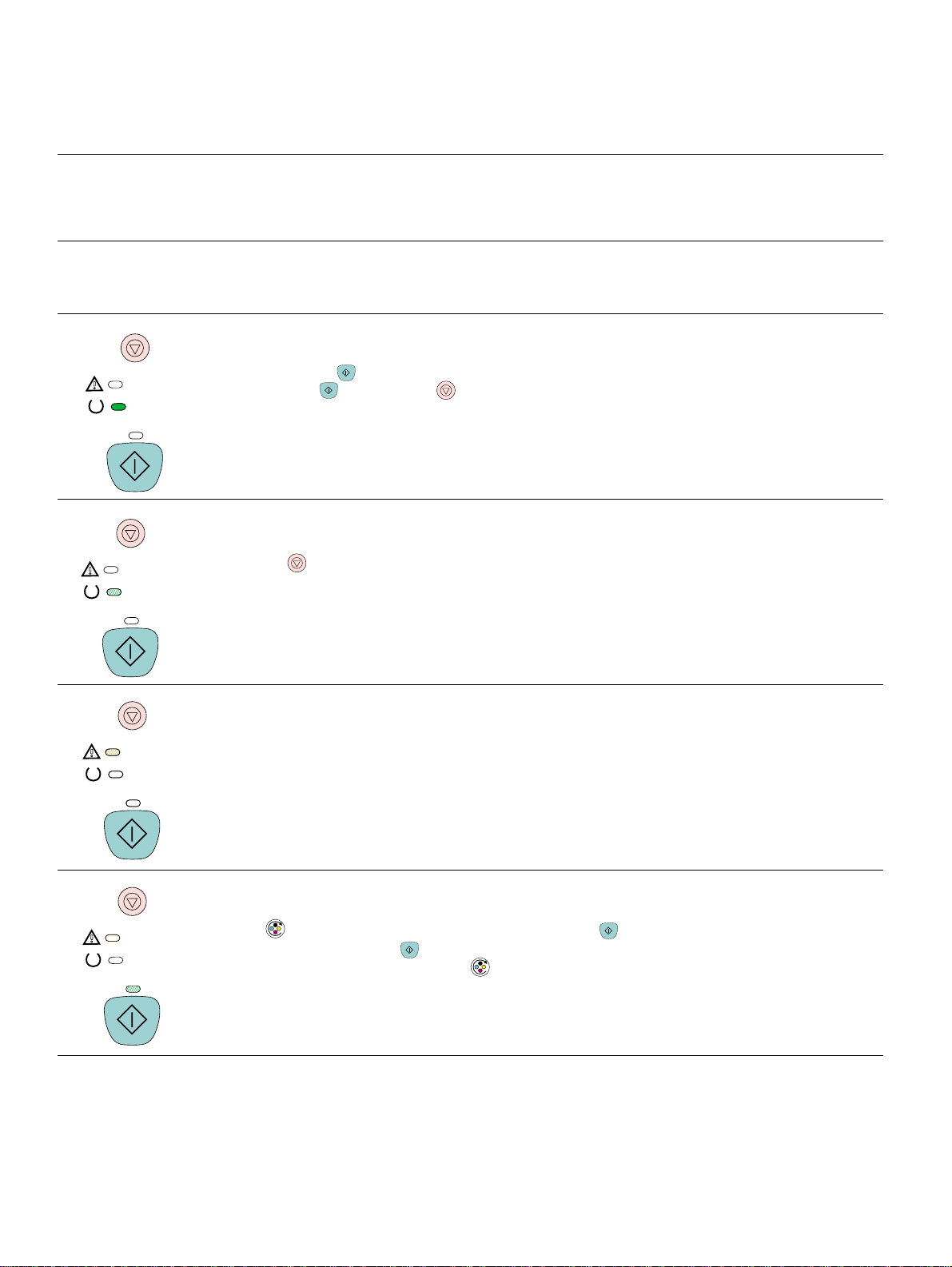
Spie delle stato della stampante
La seguente sezione descrive il significato delle sequenze di accensione delle spie nell'area di
stato della stampante.
Modalità di
visualizzazione
degli indicatori
luminosi
Tutte le spie del
pannello di
controllo
Errore e azione consigliata
Avvio
Tutte le spie del pannello di controllo si accendono in sequenza. La pressione dei pulsanti non ha alcun
effetto fino a quando la stampante non si trova nello stato Pronta.
Pronta
Quando la spia Pronta (verde) è accesa, la stampante è pronta per stampare. Non è richiesta alcuna
azione. Se si preme
simultaneamente
configurazione e una pagina sullo stato delle forniture.
(
CONTINUA) viene stampata una pagina di dimostrazione. Se si preme
(C
ONTINUA
) e (A
NNULLA OPERAZIONE
) vengono stampate una pagina di
Elaborazione
La spia Pronta lampeggia. La stampante sta ricevendo o elaborando i dati.
Se si preme (ANNULLA OPERAZIONE), viene eliminata l'operazione in corso. È possibile che durante
l'eliminazione del processo di stampa vengano stampate una o due pagine. Una volta eliminato il processo
di stampa, la stampante tornerà allo stato di Pronta (spia verde accesa).
Errore di avvertimento
La spia Attenzione lampeggia nei seguenti casi:
Il coperchio superiore è aperto.
●
La carta nella stampante è esaurita.
●
Si è verificato un inceppamento nella stampante.
●
Nel primo caso, chiudere il coperchio superiore. Nel secondo caso, caricare la carta. Nell'ultimo caso,
aprire e chiudere il coperchio superiore dopo avere risolto il problema. L'indicatore di attenzione continua a
lampeggiare fino a quando il problema non viene risolto.
Stato di interazione
La spia Continua lampeggia. Il coperchio superiore è stato aperto e quindi chiuso oppure è stato premuto il
pulsante
stato Pronta. Se non si preme
dopo circa dieci secondi. La pressione di
nella posizione superiore.
(
R
OTAZIONE CARTUCCE
)
. Se si preme il pulsante
(
C
ONTINUA
(R
(
C
ONTINUA
)
, la stampante ritorna allo stato Pronta automaticamente
OTAZIONE CARTUCCE
) porta un'altra cartuccia di stampa
)
la stampante ritorna allo
70 Risoluzione dei problemi e manutenzione ITWW
Page 73

Modalità di
visualizzazione
degli indicatori
luminosi
Errore e azione consigliata
Messaggio di attenzione con possibilità di continuare
La spia Attenzione lampeggia e la spia Continua è accesa. La stampa viene interrotta. Il messaggio viene
visualizzato nei seguenti casi:
● Alimentazione manuale con la pausa. La stampante è in attesa del caricamento di carta speciale
poiché è stato inviato un processo che prevede l'alimentazione manuale. Caricare la carta nel
vassoio 1. Se la stampa non viene avviata dopo che la carta è stata ricaricata, premere
(
C
ONTINUA
altro vassoio.
● Stampa duplex manuale. La stampante ha completato la stampa sul primo lato in un processo di
stampa duplex manuale e attende che vengano caricate altre pagine per stampare sul secondo lato.
Se la stampa non viene avviata dopo il caricamento delle pagine, premere
● Carta esaurita nel vassoio selezionato. Qualcuno sta tentando di stampare dal vassoio di
alimentazione, ma il vassoio selezionato non contiene carta. Aggiungere carta al vassoio e stampare.
In alternativa premere
continua a stampare dopo avere completato un ciclo di pulizia, che richiede circa 20 secondi.
● Il formato della carta è troppo piccolo. L'immagine di stampa è più grande del formato della carta
caricata nel cassetto . C a ricare il formato corretto e premere
stampare dopo avere completato un ciclo di pulizia, che richiede circa 20 secondi.
● Errore non critico. Premere
consentiti. Se il ripristino dall'errore ha esito positivo, la stampante completa il processo mentre la spia
Pronta lampeggia. Se il problema non viene risolto, la stampante continua a visualizzare lo stato di
attenzione con la possibilità di ignorare l'errore. Eseguire uno dei passaggi riportati di seguito:
Tenere premuti contemporaneamente
●
visualizzare una sequenza secondaria di accensione delle spie. Vedere “Sequenze secondarie di
accensione delle spie per le spie di stato della stampante” a pagina 72.
Premere
●
stampante ritorna allo stato Pronta (luce verde accesa).
)
. In alternativa, premere semplicemente
(
C
ONTIENUA
(
)
per provare a stampare da un altro vassoio. La stampante
CONTINUA) per tentare di risolvere l'errore e stampare i dati
(
(
A
NNULLA OPERAZIONE
)
per annullare la stampa. Se il problema viene risolto, la
C
ONTINUA
(
C
ONTINUA
(
) e (
A
)
per provare a stampare da un
(C
ONTINUA
).
CONTINUA). La stampante continua a
)
NNULLA OPERAZIONE
per
Errore che richiede assistenza tecnica
Le spie Attenzione, Pronta e Continua sono accese. La stampa viene interrotta. La pressione dei pulsanti
non ha alcun effetto. Completare i seguenti passaggi.
Spegnere e riaccendere la stampante. Se il problema persiste, lasciare la stampante spenta per
●
15 minuti per reimpostarla.
Se la stampante è collegata a una ciabatta o a un dispositivo di protezione dagli sbalzi di tensione,
●
scollegarla e collegare il cavo di alimentazione direttamente a una presa a muro funzionante.
Se il problema persiste, contattare il Supporto clienti HP. Vedere “Assistenza Clienti HP” a pagina 3
●
oppure il volantino fornito con la scatola della stampante.
ITWW Capitolo 4 Risoluzione dei problemi e manutenzione 71
Page 74

Sequenze secondarie di accensione delle spie per le spie di stato della stampante
Questa sezione descrive le spie secondarie che possono essere visualizzate in caso di stato di
attenzione con possibilità di continuare. Poiché per questo errore esiste un gruppo di sequenze
secondarie di accensione delle spie, è inclusa una sezione per questo gruppo.
Le sequenze secondarie di accensione delle spie forniscono ulteriori informazioni sul tipo di
errore più specifico. Per capire il significato della sequenza secondaria di accensione delle spie,
tenere premuti contemporaneamente (C
ONTINUA
viene visualizzata la sequenza secondaria di accensione delle spie, fare riferimento a questa
sezione per identificare l'errore associato. Nel momento in cui si rilasciano i pulsanti compare
nuovamente la sequenza di accensione delle spie relativa all'errore iniziale.
Sequenze secondarie di accensione delle spie per lo stato di attenzione
con la possibilità di continuare
Questa sezione fornisce il significato delle sequenze di accensione secondarie che possono
essere visualizzate durante lo stato di attenzione con la possibilità di continuare (la spia
Attenzione lampeggia e la spia Continua è accesa).
) e (A
NNULLA OPERAZIONE
). Quando
Modalità di
visualizzazione
degli indicatori
luminosi
Errore e azione consigliata
Errore 41.3 Formato non riconosciuto o errore 41.x Stampante
La spia Pronta è accesa.
Caricare il formato di carta corretto. Se il formato caricato è corretto, premere (C
●
Se è impossibile riprendere la stampa, aprire il coperchio superiore, rimuovere il tamburo fotosensibile
●
e verificare se è presente un inceppamento nella stampante.
ONTINUA
40 Errore di trasmissione anomala
Le spie Attenzione, Pronta e Continua sono accese. Premere (C
parte del processo.
Se la stampante è connessa a una rete, verificare che il server di stampa External HP Jetdirect
●
opzionale sia ben collegato alla porta di rete.
Se la stampante è collegata direttamente al computer, il cavo di collegamento della stampante al
●
computer non è inserito saldamente o è di qualità scadente. Scollegare e ricollegare il cavo.
Assicurarsi che il cavo USB sia di alta qualità. Vedere “Accessori e informazioni per l'ordinazione” a
pagina 21.
ONTINUA
) per prov are a stampare una
).
72 Risoluzione dei problemi e manutenzione ITWW
Page 75

Modalità di
visualizzazione
degli indicatori
luminosi
Errore e azione consigliata
22 Errore di sovraccarico buffer
La spia Pronta e la spia Continua sono accese. Premere
(
C
ONTINUA
parte del processo.
Il collegamento tra la stampante e il computer è allentato. Controllare la connessione per accertarsi
●
che sia salda.
Il cavo non funziona correttamente. Prov are a utilizzare un ca v o USB di alta qualità. Vedere “Accessori
●
e informazioni per l'ordinazione” a pagina 21.
Rivolgersi all'Assistenza Clienti HP. Vedere “Assistenza Clienti HP” a pagina 3 oppure leggere il
●
volantino fornito con la scatola della stampante per informazioni sui contatti.
)
per provare a stampare una
Errore Non critico generale
Le spie Attenzione, Pronta e Continua lampeggiano.
Premere (C
●
Se l'errore persiste, contattare il Supporto clienti HP. Vedere “Assistenza Clienti HP” a pagina 3 oppure
●
ONTINUA
leggere il volantino fornito con la scatola della stampante per informazioni sui contatti.
) per provare a continuare a stampare.
68.x Errore memoria permanente
La spia di attenzione lampeggia. La memoria non volatile (NVRAM) della stampante è temporaneamente
piena.
Premere (C
ONTINUA
corrette. Se il problema persiste, contattare il Supporto clienti HP. Vedere “Assistenza Clienti HP” a
pagina 3 oppure leggere il volantino fornito con la scatola della stampante per informazioni sui contatti.
) per annullare il messaggio. Verificare che le impostazioni della stampante siano
ITWW Capitolo 4 Risoluzione dei problemi e manutenzione 73
Page 76

Problemi di qualità di stampa
Se il documento viene stampato ma la qualità non è quella attesa, utilizzare l'elenco di controllo
della qualità di stampa.
Elenco di controllo della qualità di stampa
I problemi generali della qualità di st ampa possono essere risolti eseguen do le v erifiche riportate
nel seguente elenco di controllo.
1 Controllare il driver della stampante per verificare che sia attivata la migliore qualità di
stampa disponibile oppure ritornare alle impostazioni predefinite.
2 Verificare che la carta o i supporti di stampa utilizzati corrispondano alle specifiche. Vedere
“Specifiche dei supporti di stampa” a pagina 115. Di solito, la carta più levigata fornisce i
risultati migliori, anche se la carta patinata, la carta fotogr afica e quella lucida non sono
supportate.
3 Se si utilizza un supporto di stampa speciale, come per esempio le etichette, i lucidi in scala
di grigi o la carta intestata, accertarsi di stampare secondo il tipo di supporto. Vedere
“Esecuzione di un processo di stampa” a pagina 29.
4 Stampare una pagina di configurazione e una pagina sullo stato delle forniture dalla
stampante premendo (C
• Controllare la pagina sullo stato delle forniture per verificare se le forniture stanno per
esaurirsi o sono vuote. Non vengono fornite informazioni per le cartucce di stampa
non HP.
• Se le pagine non vengono stampate correttamente, il problema è relativo all'hardware.
Rivolgersi all'Assistenza Clienti HP. Vedere “Assistenza Clienti HP” a pagina 3 oppure il
volantino fornito con la scatola della stampante.
ONTINUA
) e (A
NNULLA OPERAZIONE
) contemporaneamente.
5 Provare a stampare da un altro programma. Se la pagina viene stampata correttamente, il
problema è relativo al programma dal quale viene eseguita la stampa.
6 È possibile stampare una pagina di uso dalla casella degli strumenti di
HP Color LaserJet 1500. Se la pagina viene stampata correttamente, potrebbe esserci un
problema con il software di stampa. Disinstallare il software della stampante (vedere
“Disinstallazione del software di stampa” a pagina 20), quindi reinstallarlo (consultare la
guida introduttiva).
7 Riavviare il computer e la stampante e provare a stampare di nuovo. Se è impossibile
risolvere il problema, scegliere una delle seguenti opzioni:
• Se il problema interessa tutte le pagine stampate, vedere “Risoluzione dei problemi
relativi a tutti i documenti stampati” a pagina75.
• Se il pr oblema riguarda solo le pagine stampate a co lori, vedere “Risoluzione dei problemi
con i documenti a colori” a pagina 82.
74 Risoluzione dei problemi e manutenzione ITWW
Page 77

Risoluzione dei problemi relativi a tutti i documenti stampati
Gli esempi riportati di seguito rappresentano carta in formato Letter alimentata nella stampante
inserendo dapprima il lato corto. Questi esempi illustrano i problemi che riguardano tutte le
pagine stampate, sia a colori che in bianco e nero . Gli ar gomenti che seguono elencano le cause
tipiche e le soluzioni proposte per ciascun esempio.
Stampa chiara o
sbiadita
Sfondo grigio
Puntini di toner
Macchia di toner
Parti non stampate Righe verticali
Toner non fissato
Difetti ripetuti sulla
facciata anteriore
Difetti ripetuti sul re tro
della pagina
Grinze o pieghe
ITWW Capitolo 4 Risoluzione dei problemi e manutenzione 75
Caratteri deformati
Contorni sporchi di
toner
Arricciature o
ondulazioni
Ripetizione casuale
dell'immagine (chiara)
Inclinazione della
pagina
Ripetizione casuale
dell'immagine (scura)
Page 78

Stampa chiara o sbiadita
Sulla pagina appaiono strisce verticali o aree sbiadite.
● È possibile che la carta non soddisfi le specifiche HP. Ad esempio, può av ere un cont enuto di
umidità eccessivo o essere troppo ruvida. Vedere “Specifiche dei supporti di stampa” a
pagina 115.
● Un a o più cartucce di stampa sono quasi esaurite. Se si utilizzano cartucce di stampa non
HP non vengono visualizzati messaggi sul pannello di controllo o nella casella degli
strumenti di HP Color LaserJet 1500.
È possibile che il tamburo fotosensibile sia quasi esaurito o vuoto. Stampare la pagina sullo
●
stato delle forniture per verificare il periodo di utilizzabilità rimanente. Sostituire il tamburo
fotosensibile se è quasi esaurito o vuoto.
● Se le cartucce di stampa e il tamburo fotosensibile non sono quasi esau riti o vuoti, rimuov ere
le cartucce di stampa una alla volta e controllare se il rullo del toner in ciascuna di esse è
danneggiato. Se la cartuccia è quasi esaurita, sostituirla.
● Se il problema persiste, vedere “Se non si riesce a risolvere il problema” a pagina 81.
Puntini di toner
È possibile che la carta non soddisfi le specifiche. Ad esempio, la carta è troppo ruvida
●
oppure presenta un'umidità eccessiva. Vedere “Specifiche dei supporti di stampa” a
pagina 115.
● Potrebbe essere necessario pulire il percorso della carta. V ed ere “Pulizia della stampante” a
pagina 93.
● Se il problema persiste, vedere “Se non si riesce a risolvere il problema” a pagina 81.
Parti non stampate
Sulla pagina appaiono aree sbiadite, generalmente di aspetto circolare, distribuite in modo
casuale.
● È po ssibile ch e un foglio di carta sia difettoso. Provare a riavviare il processo di stampa.
● Il contenuto di umidità della carta è irregolare oppure il foglio presenta macchie di umidità
sulla superficie. Prov are un a carta differente , come per esempio la carta di alta qualità per le
stampanti laser. Vedere “Specifiche dei supporti di stampa” a pagina 115.
● La risma di carta è difettosa. Le modalità di produzione possono fare in modo che alcune
aree dei fogli respingano il toner. Provare un carta differente, come per esempio la carta di
alta qualità per le stampanti laser. Vedere “Specifiche dei supporti di stampa” a pagina 115.
● Il tamburo fotosensibile potrebbe essere difettoso. Vedere “Difetti ripetuti sulla facciata
anteriore” a pagina 78 .
● Se questi passaggi non r isolvono il problema, contattare l'Assistenza Clienti HP. Vedere
“Assistenza Clienti HP” a pagina 3 oppure il volantino fornito con la scatola della stampante.
● Se il problema persiste, vedere “Se non si riesce a risolvere il problema” a pagina 81.
76 Risoluzione dei problemi e manutenzione ITWW
Page 79
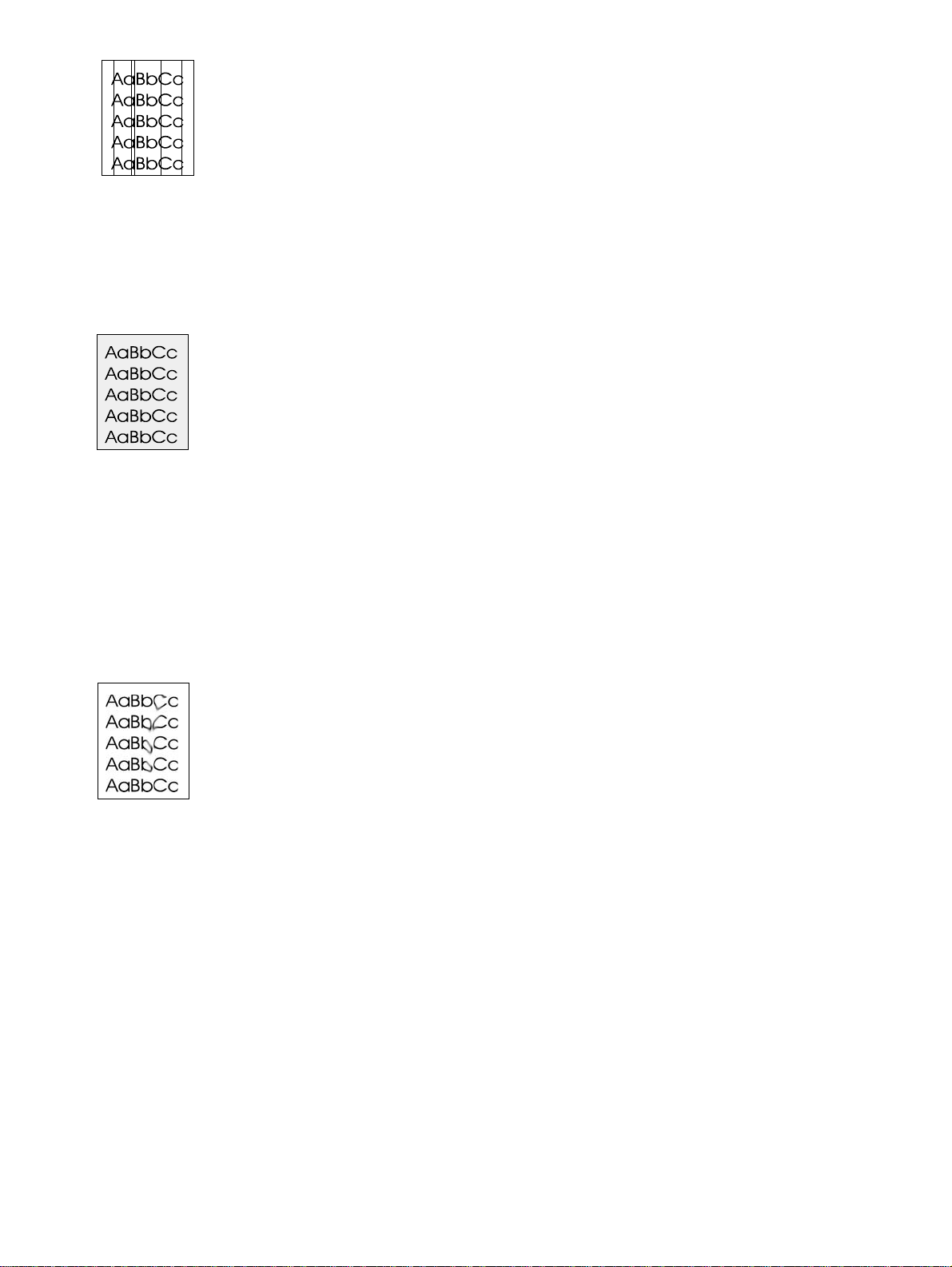
Righe verticali
La pagina presenta bande o strisce verticali.
● Una o più cartucce di stampa stanno per esaurirsi oppure sono difettose. Stampare la
pagina sullo stato delle forniture per verificare il periodo di utilizzabilità rimanente. Se si
utilizzano cartucce di stampa non HP non vengono visualizzati messaggi sul pannello di
controllo o nella casella degli strumenti di HP Color LaserJet 1500.
● Pulire la stampante utilizzando una pagina di pulizia. Vedere “Pulizia della stampante” a
pagina 93.
Utilizzare gli strumenti nella scheda Manutenzione e diagnostica della casella degli
●
strumenti di HP Color LaserJet per risolvere il problema.
● Se il problema persiste, vedere “Se non si riesce a risolvere il problema” a pagina 81.
Sfondo grigio
La quantità di ombreggiatura provocata dal toner è inaccettabile.
Eseguire un'operazione di calibrazione. Vedere “Calibrazione del la stampante” a pagina 94.
●
● Utilizzare una carta differente con una gr ammatur a inf eriore. Vedere “Specifiche dei supporti
di stampa” a pagina 115.
Controllare l'ambiente della stampante. Nei luog hi troppo asciutti (bassa umidità) può
●
verificarsi un aumento dell'ombreggiatura di sfondo.
● Una o più cartucce di stampa sono quasi esaurite. Se si utilizzano cartucce di stampa non
HP non vengono visualizzati messaggi sul pannello di controllo o nella casella degli
strumenti di HP Color LaserJet 1500.
● È possibile che il tamburo fotosensibile sia quasi esaurito o vuoto. Stampare la pagina sullo
stato delle forniture per verificare il periodo di utilizzabilità rimanente. Sostituire il tamburo
fotosensibile se è quasi esaurito o vuoto.
● Se il problema persiste, vedere “Se non si riesce a risolvere il problema” a pagina 81.
Macchia di toner
Le sbavature del toner appaiono lungo il bordo principale della carta.
● Controllare il tipo e la qualità della carta. Usare una carta differente, come per esempio la
carta di alta qualità per le stampanti laser. Vedere “Specifiche dei supporti di stampa” a
pagina 115.
● Se le sbavature del toner si presentano sul bordo principale della carta, le guide della carta
sono sporche oppure ci sono impurità nel percorso di stampa . Vedere “Pulizia della
stampante” a pagina 93.
● È possibile che il tamburo fotosensibile sia quasi esaurito o vuoto. Controllare lo stato del
tamburo fotosensibile attraverso il pannello di controllo o nella casella degli strumenti di
HP Color LaserJet 1500 e sostituirlo se è quasi esaurito o vuoto.
● Se il problema persiste, vedere “Se non si riesce a risolvere il problema” a pagina 81.
ITWW Capitolo 4 Risoluzione dei problemi e manutenzione 77
Page 80

Toner non fissato
Il toner macchia facilmente quando viene toccato.
● Nel driver della stampante, selezionare la scheda Carta e impostare Tipo sul tipo di carta
che si desidera utilizzare per la stampa. Se si utilizza la carta spessa la velocità della
stampante può risultare ridotta.
● Controllare il tipo e la qualità della carta. Usare una carta differente, come per esempio la
carta di alta qualità per le stampanti laser. Vedere “Specifiche dei supporti di stampa” a
pagina 115.
Pulire l'interno della stampante. Vedere “Pulizia della stampante” a pagina 93.
●
● Il fusore potrebbe essere danneggiato. Rivolgersi all'Assistenza Clienti HP. Vedere
“Assistenza Clienti HP” a pagina 3 oppure il volantino fornito con la scatola della stampante.
● Se non si riesce a risolvere il problema, vedere “Se non si riesce a risolvere il proble ma ” a
pagina 81.
Difetti ripetuti sulla facciata anteriore
Appaiono ripetutamente segni sul lato di stampa della pagina a intervalli regolari.
● Nel driver della stampante selezionare la scheda Carta e impostare Tipo sul tipo di carta
che si desidera utilizzare per la stampa. Se si utilizza la carta spessa la velocità della
stampante può risultare ridotta.
Pulire la stampante. Vedere “Pulizia della stampante” a pagina 93.
●
● Utilizzare gli strumenti nella scheda Manutenzione e diagnostica della casella degli
strumenti di HP Color LaserJet per risolvere il problema.
● Il tamburo fotosensibile potrebbe essere difettoso. Sostituire il tamburo fotosensibile.
Il fusore potrebbe essere danneggiato. Rivolgersi all'Assistenza Clienti HP. Vedere
●
“Assistenza Clienti HP” a pagina 3 oppure il volantino fornito con la scatola della stampante.
● Se non si riesce a risolvere il problema, vedere “Se non si riesce a risolvere il proble ma ” a
pagina 81.
Difetti ripetuti sul retro della pagina
Appaiono ripetutamente segni sul lato non stampato della pagina a intervalli regolari.
● Le pa rti interne potrebbero essersi sporcate di toner. È probabile che il problema venga
risolto automaticamente con la stampa di altre pagine.
● Pulire la stampante. V edere “Pulizia della stampante” a pagina 93.
● Il fusore potrebbe essere danneggiato. Rivolgersi all'Assistenza Clienti HP. Vedere
“Assistenza Clienti HP” a pagina 3 oppure il volantino fornito con la scatola della stampante.
● Se non si riesce a risolvere il problema, vedere “Se non si riesce a risolvere il proble ma ” a
pagina 81.
Caratteri deformati
● Se i caratteri sono deformati e producono immagini vuote, è possibile che la carta sia troppo
liscia, come nel caso della carta fotografica, lucida o patin ata. Usare una carta differente,
come per esempio la carta di alta qualità per le stampanti laser. Vedere “Specifiche dei
supporti di stampa” a pagina 115.
● Se i caratteri presentano deformazioni con effetti di ondulazione, è possibile che lo scanner
laser richieda un intervento di assistenza. Verificare che il problema sia riportato anche nella
pagina di configurazione. In questo caso, rivolgersi all'Assistenza Clienti HP. Vedere
“Assistenza Clienti HP” a pagina 3 oppure il volantino fornito con la scatola della stampante.
● Se non si riesce a risolvere il problema, vedere “Se non si riesce a risolvere il proble ma ” a
pagina 81.
78 Risoluzione dei problemi e manutenzione ITWW
Page 81

Arricciature o ondulazioni
● Capovolgere la risma di carta nel vassoio. Provare inoltre a girare la carta di 180° nel
vassoio.
● Impostare il tipo corretto nel driver della stamp ante. La stampa su carta pesante potrebbe
richiedere più tempo.
● Aprire lo sportello di uscita posteriore per utilizzare il percorso diretto della carta per
stampare.
● Controllare il tipo e la qualità della carta. La carta si arriccia come conseguenza di umidità e
temperatura elevate. Usare una carta differente, come per esempio la carta di alta qualità
per le stampanti laser. Vedere “Specifiche dei supporti di stampa” a pagina 115 .
Se non si riesce a risolvere il problema, vedere “Se non si riesce a risolvere il problema” a
●
pagina 81.
Inclinazione della pagina
Accertarsi che la carta o il supporto di stampa sia stato caricato correttamente e che le
●
guide non siano troppo strette o troppo larghe rispetto alla risma di carta. Vedere
“Caricamento dei vassoi” a pagina 27.
● Controllare il tipo e la qualità della carta. Usare una carta differente, come per esempio la
carta di alta qualità per le stampanti laser. Vedere “Specifiche dei supporti di stampa” a
pagina 115.
Se non si riesce a risolvere il problema, vedere “Se non si riesce a risolvere il problema” a
●
pagina 81.
Grinze o pieghe
Accertarsi che la carta sia stata caricata correttamente.
●
● Capovolgere la risma di carta nel vassoio di alimentazione o provare a girare la carta
di 180°.
● Aprire lo sportello di uscita posteriore per utilizzare il percorso diretto della carta per
stampare.
● Controllare il tipo e la qualità della carta. Usare una carta differente, come per esempio la
carta di alta qualità per le stampanti laser. Vedere “Specifiche dei supporti di stampa” a
pagina 115.
● Se non si riesce a risolvere il problema, vedere “Se non si riesce a risolvere il problema” a
pagina 81.
Contorni sporchi di toner
● Capovolger e la risma di ca rta nel vassoio.
● Eseguire un'operazione di calibrazione. Vedere “Calibrazione del la stampante” a pagina 94.
● Nella stampa laser ridotte quantità di toner sparso sono nella norma.
● Se si notano grandi quantità di toner intorno ai caratteri, la carta potrebbe avere un'elevata
resistività. Usare una carta differente, come per esempio la carta di alta qualità per le
stampanti laser. Vedere “Specifiche dei supporti di stampa” a pagina 115.
● Se non si riesce a risolvere il problema, vedere “Se non si riesce a risolvere il problema” a
pagina 81.
ITWW Capitolo 4 Risoluzione dei problemi e manutenzione 79
Page 82

Ripetizione casuale dell'immagine
Se un'immagine che appare nella parte superiore della pagina (in nero) si ripete più in basso
nella pagina (in un campo grigio), è possibile che il toner del processo di stampa precedent e non
sia stato eliminato completamente. L'immagine ripetuta potrebbe essere più chiara o più scura
del campo che la contiene.
● Nel programma utilizzato modificare il tono (densità) del campo nel quale viene ripetuta
l'immagine.
● Dall’applicazione software, ruotare l’intera pagina di 180° per stampare prima l’immagine più
chiara.
Modificare l'ordine in cui le immagini v engono stampate. Ad esempio, fare in modo che
●
l'immagine più chiara sia nella parte superiore della pagina, mentre quella più scura sia più
in basso.
● Se il difetto si ripresenta in un processo di stampa successivo, spegnere la stampante per
dieci minuti, quindi riaccenderla e riavviare la stampa.
● Se non si riesce a risolvere il problema, vedere “Se non si riesce a risolvere il proble ma ” a
pagina 81.
80 Risoluzione dei problemi e manutenzione ITWW
Page 83

Se non si riesce a risolvere il problema
Se non si riesce a risolvere il problema, provare ad eseguire i seguenti passaggi:
1 Eseguire la pulizia e la calibratura. Vedere “Pulizia della stampante” a pagina 93.
2 Stampare nuovamente la pagina sulla configurazione e la pagina sullo stato delle forniture.
• Se le pagine vengono stampate correttamente il problema riguarda il programma, il
computer o il driver della stampante. Andare al passaggio successivo.
• Se le pagine non vengono stampate correttamente, il problema è relativo alla stampante
stessa. Il problema potrebbe essere nel fusore. Rivolgersi all'Assistenza Clienti HP.
Vedere “Assistenza Clienti HP” a pagina 3 oppure il volantino fornito con la scatola della
stampante.
3 Modificare l'impostazione del tipo nel driver della stampante. Se questo passaggio non
elimina il problema, andare al passaggio successivo.
4 Se il problema persiste, controllare il tipo e la qualità della carta (vedere “Specifiche dei
supporti di stampa” a pagina 115). Usare una carta differe nte, come per esempio la carta di
alta qualità per le stampanti laser. I tipi di carta patinata, fotografica e lucida non sono
supportati.
5 Stampare su un'altra stampante.
• Se la p agina viene stampata correttamente il prob lema è relat ivo al drive r della stampante
HP Color LaserJet 1500. Disinstallare il driver della stampante e installarlo nuovamente.
• Se la pagina non viene stampata correttamente il problema è relativo al programma o al
computer. Consultare la documentazione del programma o del computer.
ITWW Capitolo 4 Risoluzione dei problemi e manutenzione 81
Page 84

Risoluzione dei problemi con i documenti a colori
Questa sezione descrive i problemi che si verificano con la stampa a colori. Ogni volta in cui si
verificano problemi relativi ai colori, calibrare la stampante prima di eseguire qualsiasi altra
operazione. Vedere “Calibrazione della stampante” a pagina 94.
Viene eseguita solo la
stampa in bianco e
Colore mancante o
sbagliato
Il colore non è
omogeneo
Colori non
corrispondenti
nero
La finitura delle
pagine a colori non è
omogenea
Viene eseguita solo la stampa in bianco e nero
Viene eseguita solo la stampa in bianco e nero, mentre il documento dovrebbe essere a colori.
● Nel programma o nel driver della stampante non è selezionata la modalità colore.
Selezionare la modalità colore invece della modalità scala di grigi.
● Se si stampa su lucidi, per tutti i lucidi viene utilizzata la stampa in scala di grigi.
● Nel programma non è selezionato il driver della stampante corretto. Selezionare il driver
corretto.
● La stampante non è configurata in modo appropriato. Stampare una pagina di
configurazione per verificare le impostazioni della stampante. Se sulla pagina della
configurazione non compare alcun colore, rivolgersi all'Assistenza Clienti HP.
82 Risoluzione dei problemi e manutenzione ITWW
Page 85

Colore mancante o sbagliato
● Le impostazioni del colore sono state modificate manualmente. Ripristinare la modalità
automatica per il colore. Vedere “Modifica delle impostazioni dei colori” a pagina 34.
● I supporti di stampa non corrispondono alle specifiche richieste per la stampante. Usare una
carta differente, come per esempio una carta di alta qualit à per le stampanti laser. Vedere
“Specifiche dei supporti di stampa” a pagina 115.
● La stampante è utilizzata in un ambiente eccessivamente umido. Verificare che l'ambiente in
cui è utilizzata la stampante soddisfi le specifiche relative all'umidità.
● È possibile che una cartuccia di stampa stia per esaurirsi. Verificare il pannello di controllo,
stampare una pagina sullo stato delle forniture oppure controllare la casella degli strumenti
di HP Color LaserJet 1500. Se si utilizza una cartuccia non HP, nessuno di questi strumenti
fornirà informazioni sullo stato delle cartucce di stampa. Se la cartuccia è quasi esaurita,
sostituirla.
Eseguire un'operazione di calibrazione. Vedere “Calibrazione del la stampante” a pagina 94.
●
Il colore non è omogeneo
La stampa di un colore non è omogenea dopo il caricamento di una nuova cartuccia di stampa.
È possibile che un'altra cartuccia di stampa stia per esaurirsi. Controllare le spie di stato
●
delle forniture o la casella degli strumenti di HP Color LaserJet 1500 per verificare se una
cartuccia di stampa sta per esaurirsi e, se necessario, sostituirla. Se si utilizza una cartuccia
non HP, non si riceverà alcun messaggio anche se la cartuccia sta per esaurirsi oppure è
vuota.
● È possibile che le cartucce di stampa non siano state installate correttamente . Rim uo vere la
cartuccia del colore che viene stampato in modo non omogeneo e reinstallarla.
Colori non corrispondenti
I colori sulla pagina stampata non corrispondono a quelli visualizzati sullo schermo.
● I colori che appaiono sul monitor del computer differiscono da quelli prodotti dalla
stampante. Nella scheda Colore del driver per stampante provare a selezionare
Corrispondenza allo schermo.
● Stampare la pagina di configurazione e la pagina sullo stato delle forniture per accertarsi
che vengano stampate corret tamente . Se non vengono stampate correttamente , il prob lema
riguarda la stampante.
● Provare a stampare da un altro programma.
● I colori molto chiari o molto scuri non vengono stampati. È possibile che il programma
interpreti i colori molto chiari come bianco e i colori molto scuri come nero. In tal caso, non
usare colori molto chiari o molto scuri.
● Altri fattori, come la luce o la qualità della carta, influiscono sull'output. Usare una carta
differente, come per esempio una carta di alta qualità per le stampanti laser. Vedere
“Specifiche dei supporti di stampa” a pagina 115 e “Utilizzo del colore” a pagina 45.
● Eseguire un'operazione di calibrazione. Vedere “Calibrazione del la stampante” a pagina 94.
La finitura delle pagine a colori non è omogenea
● Usare un tipo di carta o un supporto differente, come per esempio una carta di alta qualità
per le stampanti laser. In genere, le carte più levigate offrono risultati migliori. I tipi di carta
patinata, fotog rafica e lu cida non sono supportati. Vedere “Specifiche dei supporti di stampa”
a pagina 115.
ITWW Capitolo 4 Risoluzione dei problemi e manutenzione 83
Page 86

Risoluzione dei problemi che generano messaggi
Questa sezione aiuta a risolvere i problemi che generano messaggi sul computer.
Messaggi solo per Windows
Questa sezione elenca alcuni errori comuni che forniscono solo un messaggio ma non
informazioni per la risoluzione del problema. Gli errori presentati in Stato della stampante e
avvisi e nella casella degli strumenti di HP Color LaserJet 1500 forniscono delle istruzioni
specifiche per l'eliminazione dell'errore. Per gli altri errori generati dal sistema operativo
utilizzato, consultare la documentazione relativa al sistema operativo o al computer.
Messaggio Soluzione
“Errore durante la scrittura su
USB00x ” in Windows 98 o Me
Accertarsi che il vassoio contenga della carta.
●
Accertarsi che i cavi siano collegati correttamente e che la stampante e la spia Pronta siano
●
accese.
Stampare una pagina di dimostrazione dalla casella degli strumenti di HP Color
●
LaserJet 1500 per verificare che il computer possa comunicare con la stampante.
Dal menu Start, selezionare Impostazioni e fare clic su Stampanti. Fare clic con il
●
pulsante destro del mouse sul driver di HP Color LaserJet 1500 e selezionare Proprietà.
Fare clic su Dettagli, quindi su Imposta porta. Deselezionare la casella di controllo
Controlla stato della porta prima di stampare e fare clic su OK. Fare clic su Imposta
spooler, selezionare Invia direttamente alla stampante e fare clic su OK. Nota: la
selezione di Invia direttamente alla stampante disabilita alcune funzioni avanzate del
driver.
Riprovare a stampare.
●
“Errore di protezione generale”
“Eccezione OE”
“Spool32”
Riavviare il computer e riprovare.
●
Eliminare il contenuto della cartella Temp del computer, che si trov a generalmente in
●
C:\Windows (98 e Me) o in C:\Winnt (2000 e XP).
“Operazione non valida”
Altri messaggi Windows Per inf ormazioni, consultare la documentazione di Microsoft Windows 98, 2000, Me o XP fornita
con il sistema operativo o con il computer.
84 Risoluzione dei problemi e manutenzione ITWW
Page 87

Risoluzione dei problemi che non generano messaggi
Partire dall'utilizzo dell'elenco di controllo per la risoluzione dei problemi.
Elenco di controllo per la risoluzione dei problemi
Se la stampante non funziona correttamente , seguire i passagg i del seguente elenco di contro llo
secondo l'ordine in cui sono riportati. Se la stampante non supera un passaggio, attenersi ai
suggerimenti corrispondenti. Se un passaggio consente di risolvere il prob lema, si può evitare di
eseguire i passaggi rimanenti dell'elenco di controllo.
1 Accertarsi che la spia Pronta della stampante sia accesa. Se le spie sono tutte spente,
completare i seguenti passaggi:
a Controllare le connessioni del cavo di alimentazione.
b Verificare che l'interruttore di alimentazione sia acceso.
c Controllare la presa di corrente collegando il cavo della stampante direttamente al muro
a una presa differente.
d Se nessuna di queste misure consente di ripristinare l'alimentazione, rivolgersi
all'Assistenza Clienti HP. Vedere “Assistenza Clienti HP” a pagina 3 oppure il volantino
fornito con la scatola della stampante.
2 Controllare i cavi.
a Controllare che il cavo della stampante sia collegato al computer o al server di stampa
esterno opzionale HP Jetdirect. Verificare che il cavo non sia allentato.
b Accertarsi che il cavo non sia difettoso utilizzando, se possibile, un altro cavo.
c Controllare la connessione di rete. Vedere “Risoluzione dei problemi di stampa generali ”
a pagina 87.
3 Verificare che il supporto di stampa usato soddisfi le specifiche. Vedere “Specifiche dei
supporti di stampa” a pagina 115.
4 Premendo simultaneamente (C
una pagina di configurazione e una pagina sullo stato delle forniture.
a Se non si riesce a stampare, verificare che almeno un vassoio contenga della carta.
b Se la pagina si inceppa nella stampante, vedere “Eliminazio ne di un inceppamento” a
pagina 60.
5 Se viene stampata la pagina sulla configurazione e quel la sullo stato delle f orniture, eseguire
i seguenti controlli.
a Se le pagine vengono stampate correttamente, l'hardware della stampante funziona. Il
problema è nel computer utilizzato, nel driver della stampante o nel programma.
b Se le pagine non vengono stampate correttamente, calibrare la stampante. Vedere
“Calibrazione della stampante” a pagina 94. Stampare nuovamente le pag ine. Se anche
in questo caso le pagine non vengono stampate correttamente, il problema è relativo
all'hardware della stampante. Rivolgersi all'Assistenza Clienti HP. Vedere “Assistenza
Clienti HP” a pagina 3 oppure il volantino fornito con la scatola della stampante.
ONTINUA) e (ANNULLA OPERAZIONE) v engono stampate
6 Controllare lo spooler o la coda di stampa sul computer (Print Monitor o Print Center per i
sistemi Mac OS) per verificare se la stampante è stata sospesa o impostata per la stampa
non in linea.
7 Verificare di avere installato il driver della stampante HP Color LaserJet serie 1500.
Controllare il programma per accertarsi di utilizzare un driver della stampante
HP Color LaserJet serie 1500.
ITWW Capitolo 4 Risoluzione dei problemi e manutenzione 85
Page 88

8 Stampare un documento breve da un altro programma che in precedenza funzionava
correttamente. Se questa soluzione funziona, il problema è relativo al programma utilizzato.
Se questa soluzione non funziona (il documento non viene stampa to), complet are i seguenti
passaggi:
a Provare ad eseguire la stampa da un altro computer sul quale sia installato il software
della stampante.
b Se la stampante è stata connessa alla rete, collegarla direttamente al computer con un
cavo USB. Reindirizzare la stampante alla porta appropriata oppure reinstallare il
software, scegliendo il nuovo tipo di connessione utilizzato.
9 È possibile stampare una pagina di uso dalla casella degli strumenti di
HP Color LaserJet 1500.
a Se la pagina viene stampata, potrebbe esserci un problema con il software di stampa.
Disinstallare il software della stampante (vedere “Disinstallazione del software di
stampa” a pagina 20), quindi reinstallarlo (consultare la guida introduttiva).
b Se la pagina non viene stampata, il problema è relativo al computer o al programma.
10 Se il problema persiste, vedere “Risoluzione dei problemi di stampa generali” a pagina 87.
86 Risoluzione dei problemi e manutenzione ITWW
Page 89

Risoluzione dei problemi di stampa generali
Oltre ai problemi elencati in questa sezione, vedere “Risoluzione di problemi comuni su
Macintosh” a pagina 91 se si utilizza un computer Macintosh.
Sintomo Possibile causa Soluzione
Il processo di stampa è
molto lento.
Il processo potrebbe essere molto
complesso, probabilmente a causa
della presenza di immagini.
Non è possibile superare la velocità
massima di 16 ppm per la stampa in
bianco e nero e 4 ppm per la stampa
a colori.
Quando si stampano supporti di
dimensioni speciali la velocità di
stampa può ridursi automaticamente.
Nel driver della stampante vengono
impostati il tipo e il formato per il
cartoncino o per altr i tipi di carta
pesante.
Attendere il completamento del processo di stampa.
●
Ridurre la complessità della pagina oppure provare a
●
regolare le impostazioni della qualità di stampa. Se il
problema è ricorrente, aggiungere altra memoria alla
stampante.
Attendere il completamento del processo di stampa.
Attendere il completamento del processo di stampa.
Se si stampa su carta pesante, è necessario impostare il
●
tipo e il formato per questo tipo di carta. La stampa è più
lenta per fornire una qualità migliore. Attendere il
completamento del processo di stampa.
Se non si sta stampando su carta pesante, impostare il
●
tipo o il formato nel driver della stampante su carta
normale.
Nelle impostazioni predefinite della stampante selezionare
●
la scheda Carta e verificare che il tipo di carta impostato
sia quello normale. È possibile sovrascrivere questa
impostazione dal driver della stampante quando si utilizza
la carta pesante.
La stampante preleva la
carta o il supporto di
stampa dal vassoio
sbagliato.
È possibile che la selezione
dell'origine (vassoio) non sia corretta.
Per Windows, assicurarsi che sia selezionata l’origine
●
carta corretta facendo clic nell’applicazione su File, quindi
su Imposta pagina.
Nota: se Imposta pagina o un’opzione simile non è
disponibile nell’applicazione, è possibile verificare
l’impostazione del driver facendo clic su File, quindi su
Stampa. Nella finestra di dialogo Stampa, fare clic su
Proprietà, quindi selezionare la scheda Carta per
verificare l’impostazione.
Per Macintosh, selezionare l'origine nella finestra di
●
dialogo Stampa.
Rimuovere la carta dagli altri vassoi per accertarsi che
●
venga prelevata dal vassoio desiderato.
L'impostazione di Tipo o Dimensioni
non corrisponde al formato della carta
o del supporto di stampa caricato nel
vassoio.
Aprire la casella degli strumenti di HP Color LaserJet 150 0.
Selezionare la scheda Periferica, quindi fare clic su
Impostazioni. Fare clic su Configura periferica, quindi su
Gestione della carta. Verificare che le impostazioni per il
formato e il tipo di carta corrispondano al formato e al tipo di
carta caricata nella stampante.
La carta viene caricata nel vassoio 1. Rimuovere la carta dal vassoio 1. La stampante pr eleva la
carta dal vassoio 1 se non è stato specificato un vassoio con
carta di formato o tipo compatibile e se il vassoio 1 non è
configurato.
ITWW Capitolo 4 Risoluzione dei problemi e manutenzione 87
Page 90

Sintomo Possibile causa Soluzione
La stampante non preleva
la carta dal vassoio 2.
Impostazione errata de l l a gu i da di
lunghezza della carta posteriore
(vassoio 2).
Il vassoio non è riconosciuto nel
software della stampante.
Se la stampante non preleva la carta
da nessun vassoio, il problema
potrebbe essere relativo alla carta.
È possibile che il tampone di
separazione e i rulli di prelevamento
siano consumati.
Per posizionare correttamente le guide posteriori, vedere
“Caricamento del vassoio 2 opzionale” a pagina 28.
Impostare il software della stampante per riconoscere il
vassoio .
Provare con un tipo o con una marca di carta diversi.
●
Accertarsi di utilizzare carta di alta qualità per stampanti
●
laser. I tipi di carta patinata, fotografica e lucida non sono
supportati. Vedere “Specifiche dei supporti di stampa” a
pagina 115. Per ordinare , vedere “Accessori e informazioni
per l'ordinazione” a pagina 21.
Sostituire il tampone di separazione e i rulli di prelevamento.
Rivolgersi all'Assistenza Clienti HP per ordinare le parti.
Vedere “Assistenza Clienti HP” a pagina 3 oppure il volantino
fornito con la scatola della stampante.
88 Risoluzione dei problemi e manutenzione ITWW
Page 91

Sintomo Possibile causa Soluzione
La stampante non
risponde quando si
seleziona il comando
Stampa nell’applicazione.
Si è verificato un errore con la
stampante.
Se non è accesa alcuna spia del
pannello di controllo, la stampante
non è alimentata.
Verificare le spie del pannello di controllo sulla stampante per
determinare se esiste un errore.
Controllare che il cavo di alimentazione della stampante
●
sia collegato alla presa di corrente.
Verificare che l'interruttore di alimentazione sia acceso.
●
V erificare che la fonte di alimentazione (presa o dispositivo
●
di protezione dagli sbalzi di tensione) sia alimentata.
Se nessuna di queste misure funziona, rivolgersi
●
all'Assistenza Clienti HP. Vedere “Assistenza Clienti HP”
a pagina 3 oppure il volantino fornito con la scatola della
stampante.
È possibile che sia attivata la modalità
di alimentazione manuale della
Aggiungere la carta al vassoio 1 se questo è vuoto. Se il
vassoio contiene già la carta, premere (C
ONTINUA
)
.
stampante (spia Attenzione
lampeggiante e spia Continua
accesa).
Nel software non è stata selezionata
la stampante corretta.
Nella finestra di dialogo Stampa o Imposta stampante
accertarsi che sia selezionata la stampante
HP Color LaserJet 1500.
Potrebbe esserci un inceppamento. Eliminare eventuali inceppamenti. Vedere “Eliminazione di un
inceppamento” a pagina 60.
La stampante è collegata in rete e
non riceve il segnale.
Disconnettere la stampante dalla rete e collegarla
●
direttamente al computer mediante un cavo USB.
Eliminare eventuali processi interrotti dalla coda di
●
stampa.
Inviare un processo di stampa eseguito correttamente in
●
precedenza.
Installare nuovamente il software di stampa.
●
Il cavo d'interfaccia che collega la
stampante al computer (o alla rete)
non è inserito correttamente.
Il cavo di interfaccia è difettoso.
Se la stampante è collegata a un
computer , il software non è
configurato per la porta della
stampante.
Scollegare e ricollegare il cavo di interfaccia.
Se possibile, collegare il cavo di interfaccia a un computer
●
diverso (o a un server di stampa External
HP Jetdirect opzionale) e inviare un processo di stampa
eseguito correttamente in precedenza.
Provare a utilizzare un cavo diverso.
●
Nel software accertarsi che nel menu per la selezione della
stampante sia disponibile l'accesso alla porta corretta. Se il
computer dispone di diverse porte, accertarsi che la
stampante sia associata a quella corretta.
ITWW Capitolo 4 Risoluzione dei problemi e manutenzione 89
Page 92

Sintomo Possibile causa Soluzione
La stampa viene
eseguita, ma non
vengono stampati tutti i
colori oppure le pagine
sono completamente
vuote.
La carta si arriccia
quando esce dallo
scomparto di uscita
superiore.
Se le pagine stampate sono
completamente vuote, è possibile che
il file contenga delle pagine vuote.
È possibile che una cartuccia di
stampa stia per esaurirsi o sia vuota.
Se si utilizzano cartucce di stampa
non HP, una o più cartucce sono
vuote o quasi esaurite. Le spie del
pannello di controllo non indicano se
le cartucce di stampa non HP sono
vuote o quasi esaurite.
È necessario eseguire la stampa nel
percorso diretto della carta.
La risma di carta era liev emente
arricciata quando è stata inserita nel
vassoio.
Controllare il file per accertarsi che non contenga pagine
vuote.
Verificare se sul pannello di controllo della stampante viene
visualizzato un messaggio sullo stato delle forniture, stampare
una pagina sullo stato delle forniture oppure visualizzare la
casella degli strumenti di HP Color LaserJet 1500 per
controllare il livello di inchiostro presente nelle cartucce di
stampa. Sostituire eventuali cartucce vuote o quasi esaurite.
Per le cartucce di stampa non HP non vengono generati
messaggi.
Sostituire una o più cartucce di stampa.
Aprire lo sportello di uscita posteriore per utilizzare il percorso
diretto della carta per stampare. Rimuovere ciascun foglio al
momento dell'uscita dalla stampante.
Girare la risma di carta nel vassoio.
La stampante funziona,
ma il testo stampato è
sbagliato, confuso o
incompleto.
La carta non soddisfa le specifiche. Vedere “Specifiche dei supporti di stampa” a pagina 115.
Se si stampa su supporti leggeri, è
possibile che l'impostazione del tipo
di supporto non sia corretta.
Il cavo di interfaccia della stampante è
allentato o difettoso.
La stampante è collegata a una rete o
a un dispositivo di condivisione e non
riceve un segnale chiaro.
Nel software non è stato selezionato il
driver corretto.
Il driver della stampante non funziona
correttamente.
Il programma non funziona
correttamente.
Selezionare Leggero nel campo Tipo nel driver della
stampante.
Scollegare e ricollegare il cavo della stampante. Inviare un
processo di stampa che sia stato eseguito correttamente in
precedenza. Se possibile, collegare il cavo e la stampante a
un computer diverso e provare a stampare un processo
eseguito correttamente in precedenza. Infine, provare a
utilizzare un cavo nuovo.
Disconnettere la stampante dalla rete e collegarla
direttamente al computer mediante un cavo USB. Inviare un
processo di stampa eseguito correttamente in precedenza.
Nella finestra di dialogo Stampa o Imposta stampante
accertarsi che sia selezionata la stampante
HP Color LaserJet 1500.
È possibile stampare una pagina di uso dalla casella degli
strumenti di HP Color L aserJet 1500. Se la pagina viene
stampata, il problema riguarda il driver della stampante.
Disinstallare e reinstallare il driver della stampante.
Provare a stampare un processo da un altro programma.
Se la stampante è collegata a un
computer, il sistema operativo non
funziona correttamente.
Disinstallare il software di HP Color LaserJet serie 1500 e
installarlo nuovamente.
90 Risoluzione dei problemi e manutenzione ITWW
Page 93

Risoluzione di problemi comuni su Macintosh
Oltre ai problemi elencati in “Risoluzione dei problemi di stampa generali” a pagin a87, questa
sezione elenca i problemi che possono verificarsi solo quando si utilizzano le versioni di
Mac OS 9.x e Mac OS X.
Sintomo Possibile causa Soluzione
Problemi in Chooser (Mac OS 9.x) o in Print Center (Mac OS X)
L’icona del driver non è
visualizzata in Chooser
(Mac OS 9.x) o in Print
Center (Mac OS X).
Il driver della stampante
non configura
automaticamente la
stampante anche se si fa
clic su Auto Setup in
Chooser (Mac OS 9.x) o
in Print Center
(Mac OS X).
Errori di stampa
Un processo di stampa
non è stato inviato alla
stampante desiderata.
Il software non è stato installato
correttamente.
È possibile che il cavo di interfaccia
non sia di buona qualità.
È possibile che la rete selezionata
non sia quella corretta.
È possibile che il processo di stampa
sia stato ricevuto da un'altra
stampante con lo stesso nome o con
un nome simile.
Il driver LaserWriter dovrebbe essere incluso come parte del
sistema operativo Mac OS. Accertarsi che questo driver sia
presente nella cartella Extensions contenuta nella cartella di
sistema. Se non è presente, installare i driver LaserWriter dal
CD ROM di Mac OS.
Assicurarsi che il cavo di interfaccia sia di alta qualità.
Accertarsi che la stampante sia collegata alla rete corretta.
Selezionare Network o AppleTa lk Control Panel da Control
Panels nel menu Apple e quindi scegliere la rete corretta.
Reinstallare il software della stampante. Consultare la guida
introduttiva.
Controllare il nome AppleTalk della stampante presente
●
nella pagina di configurazione.
Accertarsi che i cavi siano collegati correttamente e che la
●
stampante e la spia Pronta siano accese.
ITWW Capitolo 4 Risoluzione dei problemi e manutenzione 91
Page 94

Sintomo Possibile causa Soluzione
Problemi USB
Impossibile stampare da
una scheda USB di terze
parti.
Quando si utilizza un cavo
USB la stampante non
appare nel Chooser di
Macintosh (Mac OS 9.x) o
in Print Center
(Mac OS X) dopo la
selezione del driver.
Questo errore si verifica quando il
software per stampanti USB non è
installato.
Il problema è causato da un
componente hardware o software.
Quando si aggiunge una scheda USB di terze parti è
necessario disporre del software di supporto Apple per schede
USB. La versione più recente di questo software è disponibile
sul sito Web di Apple.
Risoluzione di problemi software
Controllare che il sistema Macintosh supporti USB.
●
Verificare che il computer Macintosh disponga di
●
Mac OS 9.x o versioni successive.
Accertarsi che il computer Macintosh disponga del
●
software USB appropriato di Apple.
Nota: i sistemi Macintosh desktop iMac e Blue G3 soddisfano
tutti i requisiti necessari per il collegamento a un dispositivo
USB.
Risoluzione dei problemi hardware
Verificare che la stampante sia accesa.
●
Verificare che il cavo USB sia collegato correttamente.
●
Controllare che venga utilizzato il cavo USB ad alta
●
velocità adatto.
Assicurarsi che non ci siano troppi dispositivi USB che
●
assorbono energia dalla catena. Scollegare tutti i
dispositivi dalla catena e collegare il cavo direttamente alla
porta USB sul computer host.
Verificare se più di due hub USB non alimentati sono
●
collegati in sequenza in una catena. Scollegare tutti i
dispositivi dalla catena e collegare il cavo direttamente alla
porta USB sul computer host.
Nota: la tastiera iMac è un hub USB non alimentato.
92 Risoluzione dei problemi e manutenzione ITWW
Page 95

Pulizia della stampante
Durante le operazioni di stampa, all'interno della stampante si possono accumulare carta, toner
e particelle di polvere. Con il tempo questo accumulo può causare problemi di stampa, quali
macchie di toner o sbavature. Questa stampante con sente d i corre ggere e prevenire questo tipo
di problemi.
Pulizia della stampante
Nota È necessario effettuare la seguente procedura dalla casella degli strumenti di
HP Color LaserJet 1500 che è supportata solo per Windows 98 e versioni successiv e. Per pulire
l'unità di stampa quando sul computer è in esecuzione un sistema operativo supportato differen te,
leggere il file Readme aggiornato nella directory principale del CD-ROM oppure visitare il sito
http://www.hp.com/support/clj1500.
1 Accertarsi che la stampante sia accesa e pronta.
2 Aprire la casella degli strumenti di HP Color LaserJet 1500.
3 Nella scheda Risoluzione dei problemi, fare clic su Pagina di pulizia, quindi su Stampa.
Viene stampata una pagina con un motivo dalla stampante.
4 Rimuovere la carta presente nel vassoio 1.
5 Rimuovere la pagina stampata e caricarla con il lato della stampa rivolto verso il basso nel
vassoio 1.
6 Sul computer premere Pulisci.
ITWW Capitolo 4 Risoluzione dei problemi e manutenzione 93
Page 96

Calibrazione della stampante
La stampante viene calibrata automaticamente nelle seguenti occasioni:
● quando è accesa,
● dopo ogni stampa di 100 pagine,
● dopo un periodo di inattività uguale o superiore a quattro ore,
● ogni volta che viene cambiata la cartuccia di stampa.
È anche possibile calibrare manualmente la stampante quando si verificano problemi relativi al
colore.
Per eseguire la calibrazione dalla stampante
1 Spegnere e riaccendere la stampante.
Per calibrare la stampante dalla casella degli strumenti di
HP Color LaserJet 1500
1 Aprire la casella degli strumenti di HP Color LaserJet 1500 in uno dei seguenti modi:
• Sul desktop fare doppio clic sull'icona della casella degli strumenti di
HP Color LaserJet 1500.
• Nel menu Avvio selezionare Programmi, HP Color LaserJet 1500, quindi scegliere la
casella degli strumenti di HP Color LaserJet 1500.
2 Nella scheda Manutenzione e diagnostica fare clic su Strumenti di diagnostica (nella
parte sinistra della finestra).
3 Fare clic su Calibrazione colori.
94 Risoluzione dei problemi e manutenzione ITWW
Page 97

Gestione delle forniture
Per informazioni sulla garanzia delle forniture, vedere “Garanzia limitata per le cartucce di
stampa e il tamburo fotosensibile” a pagina 101.
Durata delle forniture
La durata del tamburo fotosensibile dipende dal numero di pagine a colori o in bianco e nero
richiesto dai processi di stampa. Un tamburo fotosensibile HP Color LaserJet serie 1500 ha una
durata media di 20.000 pagine quando si stampa solo in bianco e nero e di 5.000 pagine per la
stampa a colori. La durata effettiva è compresa tra questi due numeri e dipen d e da l numero di
pagine stampate in bianco e nero rispetto a quelle stampate a colori. La durata media è
compresa tra 6.000 e 8.000 pagine.
La durata di una cartuccia di stampa dipende dalla quantità di toner necessaria per i processi di
stampa. Quando si stampa il testo con una copertura del 5%, una cartuccia di stampa
HP Color LaserJet serie 1500 del ciano, del magenta o del giallo dura in media 4.000 pagine,
mentre una cartuccia del nero ha una durata media di 5.000 pagine.
Verifica e ordinazione delle forniture
È possibile controllare lo stato delle forniture utilizzando il pannello di controllo della stampante,
stampando una pagina sullo stato delle forniture oppure attraverso la casella degli strumenti di
HP Color LaserJet 1500. HP consiglia di passare un ordine per la sostituzione di una cartuccia
di stampa la prima volta che si riceve il messaggio relativo a una ca rtuccia che sta per esaurirsi.
Questo messaggio indica che la cartuccia può essere usata per altre due settimane circa.
Quando si utilizza un nuovo tamburo fotosen sibile o una nuova cartuccia di stampa HP, è
possibile ottenere le seguenti informazioni sulle forniture:
Periodo di utilizzabilità rimanente per le cartucce o il tamburo fotosensibile
●
● Numero previsto di pagine da stampare
● Numero di pagine stampate
● Altre informazioni sulle forniture
Nota Se la stampante è collegata direttamente a un computer, è possibile impostare il software della
stampante e degli avvisi per essere notificati quando le forniture stanno per esaurirsi.
Per controllare lo stato e l'ordine mediante il pannello di controllo
Effettuare una delle seguenti operazioni:
● Controllare le spie di stato delle forniture sul pannello di controllo della stampante. Queste
spie informano l'utente quando una cartuccia di stampa o il tamburo f otosensib ile stanno per
esaurirsi o sono vuoti. Le spie indicano anche quando viene in stallata per la prima v o lta una
cartuccia di stampa non HP. Vedere “Spie relative allo stato delle forniture” a pagina 66 per
interpretare le sequenze di accensione delle spie.
● Premendo simultaneamente (C
la pagina sullo stato delle forniture e la pagina di configurazione. Controllare i livelli delle
forniture nella pagina Stato delle f orniture. Per ulteriori informazioni, vedere “Pagine speciali”
a pagina 52.
Se i livelli delle forniture sono bassi, è possibile ordinare le forniture dal rivenditore HP di zona,
telefonicamente oppure i n linea. Vedere “Accessori e informazioni per l'ordinazione” a pagina 21
per informazioni sui numeri di catalogo. Per effettuare ordinazioni in linea, visitare il sito
http://www.hp.com
Supplies, and Accessories (Opzioni, materiali di consumo e accessori), quindi fare clic su
Printing and Digital Imaging (stampa e imaging digitale).
, fare clic su Products & Services (prodotti e servizi), fare clic su Options,
ONTINUA
) e (A
NNULLA OPERAZIONE
) vengono stampate
ITWW Capitolo 4 Risoluzione dei problemi e manutenzione 95
Page 98

Per controllare lo stato e l'ordine mediante la casella degli strumenti di
HP Color LaserJet 1500
Se la stampante è collegata direttamente a un compute r, è possibile impostare Sta to della
stampante e avvisi nella casella degli strumenti di HP Color LaserJet 1500 per es sere notificati
quando le forniture stanno per e saurirsi. Sia sulle stampanti collegate direttamente che su q uelle
in rete, è possibile ricevere messaggi relativi a forniture quasi esaurite o vuote se si decide di
ricevere a vvisi su eventi che non impediscono la stampa (una cartuccia che sta per esaurirsi)
oppure su eventi che impediscono la stampa (una cartuccia di stampa vuota). Dopo avere
ricevuto un messaggio, fare clic su Ordinare materiali d'uso in line a in Stato della stampant e e
avvisi per connettersi alla sezione del sito Web HP relativa alle forniture. È necessario disporre
dell'accesso a Internet per connettersi al sito Web.
Conservazione delle forniture
Attenersi alle seguenti indicazioni per conservare le cartucce di stampa e il tamburo
fotosensibile:
● Non r imuovere la cartuccia di stampa o il tamburo fotosensibile dalla confezione fino al
momento dell'utilizzo.
ATTENZIONE Per evit are da nni, non espor re la cartuccia di stampa o il tamburo fotosensibile alla luce per più
di qualche minuto.
Vedere “Specifiche ambientali” a pagina 107 per informazioni sugli intervalli delle
●
temperature per il funzionamento e la conserv azione.
● Conservare le forniture in posizione orizzontale.
● Conservare le forniture in un posto buio e secco, lontano da fonti magnetiche e di calore.
Sostituzione e riciclaggio delle forniture
Per installare una nuova cartucc i a di sta mp a HP o un tam buro fotosensibile e ricic lar e qu e llo
usato, attenersi alle seguenti istruzioni incluse nella scatola contenente la nuova fornitura oppure
consultare la guida introduttiva. Vedere “Forniture di stampa HP LaserJet” a pagina 109 per
ulteriori informazioni sul riciclaggio.
96 Risoluzione dei problemi e manutenzione ITWW
Page 99

Politica HP per le forniture non HP
Hewlett-P ac kard Compan y sconsiglia l'uso di f orniture non HP, siano esse nuov e o ricaricate. P e r
i prodotti non originali la HP non garantisce il fun zionamento o la qualità. Le eventuali riparazioni
richieste per aver usato una cartucc i a di ton e r no n HP non sono coperte dalla garanzia della
stampante.
Quando si inserisce una fornitura, la stampante consente di rilevare se la fornitura non è un
prodotto originale HP. Se si inserisce una fornitura HP originale che in un'altra stampante HP ha
raggiunto lo stato di f ornitura quasi esaurita, la stampante la identifica come prodotto non HP.
Reinserire la fornitura nella stampa iniziale per riattivare le funzioni HP.
Reimpostazione della stampante per le forniture non HP
Quando si installa un tamburo fotosensibile o una cartuccia di stampa non HP, la spia accanto
alla cartuccia o al tamburo lampeggia e la spia Attenzione è accesa. È necessario
premere (A
di stato non indicano quando questo tipo di forniture stanno per esaurirsi o sono vuote.
ATTENZIONE La stampante non interrompe la stampa quando questo tipo di fornitura è vuota. Si possono
verificare dei danni se la stampante continua a stampare con un tamburo fotosensibile o una
cartuccia vuoti. V edere “Garanzia limitata di Hewlett-Packard” a pagina 100 e “Garanzia limitata
per le cartucce di stampa e il tamburo fotosensibile” a pagina 101.
NNULLA OPERAZIONE
) la prima volta che si installa questa f ornitura non HP. Le spie
Servizio telefonico HP per la denuncia di frodi
Chiamare il servizio telefonico HP per la denuncia di frodi se le spie di stato delle forniture o la
pagina degli avvisi nella casella degli strumenti di HP Color LaserJet 1500 indicano che la
cartuccia di stampa o il tamburo fotosensibile non sono prodotti HP originali. HP consentirà di
determinare se il prodotto è originale e indicherà le procedure necessarie per risolvere il
problema.
È possibile che la cartuccia di stampa o il tamburo fotosensibile non siano prodotti HP originali
se:
● Si verificano molti problemi con la cartuccia di stampa o il tamburo fotosensibile.
● La cartuccia o il tamburo fotosensibile sembrano diversi dal solito, ad esempio per quanto
riguarda la linguetta da tirare o la confezione.
Negli Stati Uniti, chiamare il numero verde: 1-877-219-3183.
Fuori dagli Stati Uniti, seguire la seguente procedura. Chiamare l'operatore e richiedere di
chiamare il seguente numero: 1-7 70-263-4745. Chi non parla inglese sarà messo in contatto con
un responsabile del servizio telefonico HP per la denuncia delle frodi. In alternativa, se nessun
operatore parla la lingua del chiamante, sarà disponibile un servizio di interpretariato circa un
minuto dopo l'inizio della telefonata. Questo servizio tradurrà la conversazione con l'operatore
della linea telefonica HP per la denuncia delle frodi.
ITWW Capitolo 4 Risoluzione dei problemi e manutenzione 97
Page 100

98 Risoluzione dei problemi e manutenzione ITWW
